Gigabyte GA-8IPE1000 Pro-G, GA-8IPE1000 (rev. 3.x), GA-8IPE1000-G (rev. 3.x) User Manual [ru]
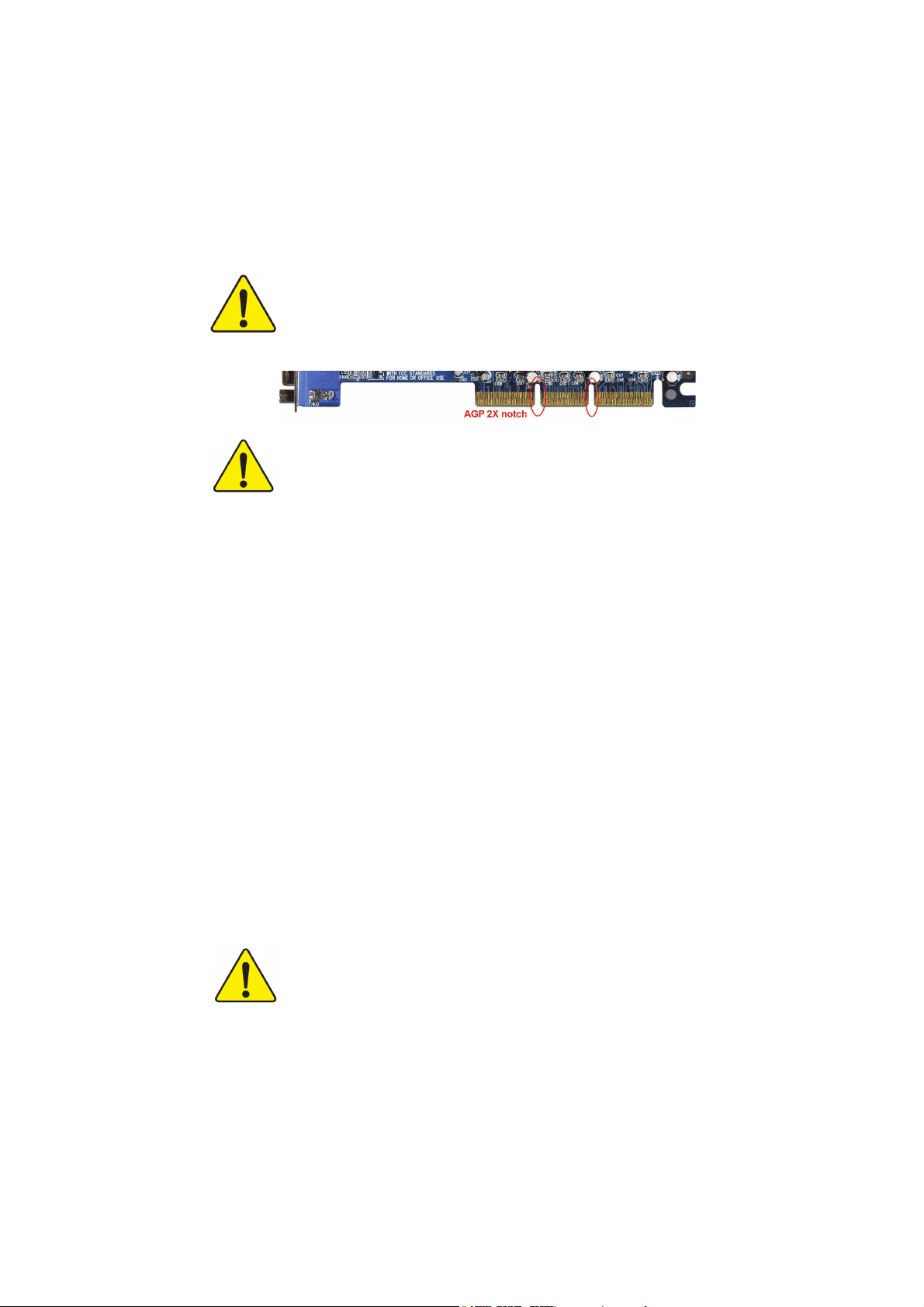
При установке видеоплаты с интерфейсом AGP внимательно
прочтите и примите во внимание следующую информацию. Если у
вашей видеоплаты есть вырез AGP 4X/8X (1.5 В) (см. рис.), убедитесь,
что эта видеоплата соответствует стандарту AGP 4X/8Х (1.5 В).
Вырез AGP 4X/8X
Внимание! Чипсеты Intel® 845(GE/PE) / 845(E/G) / 850(E) / E7205 / 865(G/
PE/P) / 875P не поддерживают видеоплаты AGP 2X. При установке
такой видеоплаты компьютер не сможет нормально загрузиться.
Используйте видеоплату AGP 4X/8X.
Пример 1. Разъем видеоплаты Diamond Viper V770 совместим с
разъемами AGP 2X/4X. Режимы AGP 2X (3,3В) и 4X (1,5В) переключаются
с помощью перемычки. Заводская настройка для данной видеоплаты режим 2X (3,3В). Если установить эту видеоплату на системную плату
серии GA-8IPE1000 (или любую другую плату, поддерживающую только
AGP 4X/8X), не задав режим 4X (1,5В) с помощью перемычки, это может
привести к неправильной работе системной платы.
Пример 2. Некоторые видеоплаты на чипсете ATI Rage 128 Pro,
выпускаемые под маркой Power Color, и некоторые видеоплаты на
чипсете SiS 305 имеют разъем, совместимый с разъемами AGP 2X (3,3В)/
4X (1,5В), однако способны работать только в режиме 2X (3,3В). Системная
плата серии GA-8IPE1000 (или любая другая плата, поддерживающая
только AGP Pro 4X/8X) при установке такой видеоплаты может работать
неправильно.
Замечание: Несмотря на то, что видеоплата Gigabyte AG32S(G) выполнена
на основе набора микросхем ATi Rage 128 Pro, она совместима со
стандартом AGP 4X (1,5В). Следовательно, видеоплата AG32S(G) будет
нормально работать с системными платами на базе чипсетов Intel
845(GE/PE) / 845(E/G) / 850(E) /E7205/865(G/PE/P)/875P.
Перед установкой плат PCI удалите с разъема PCI наклейку “Dual BIOS”.
®
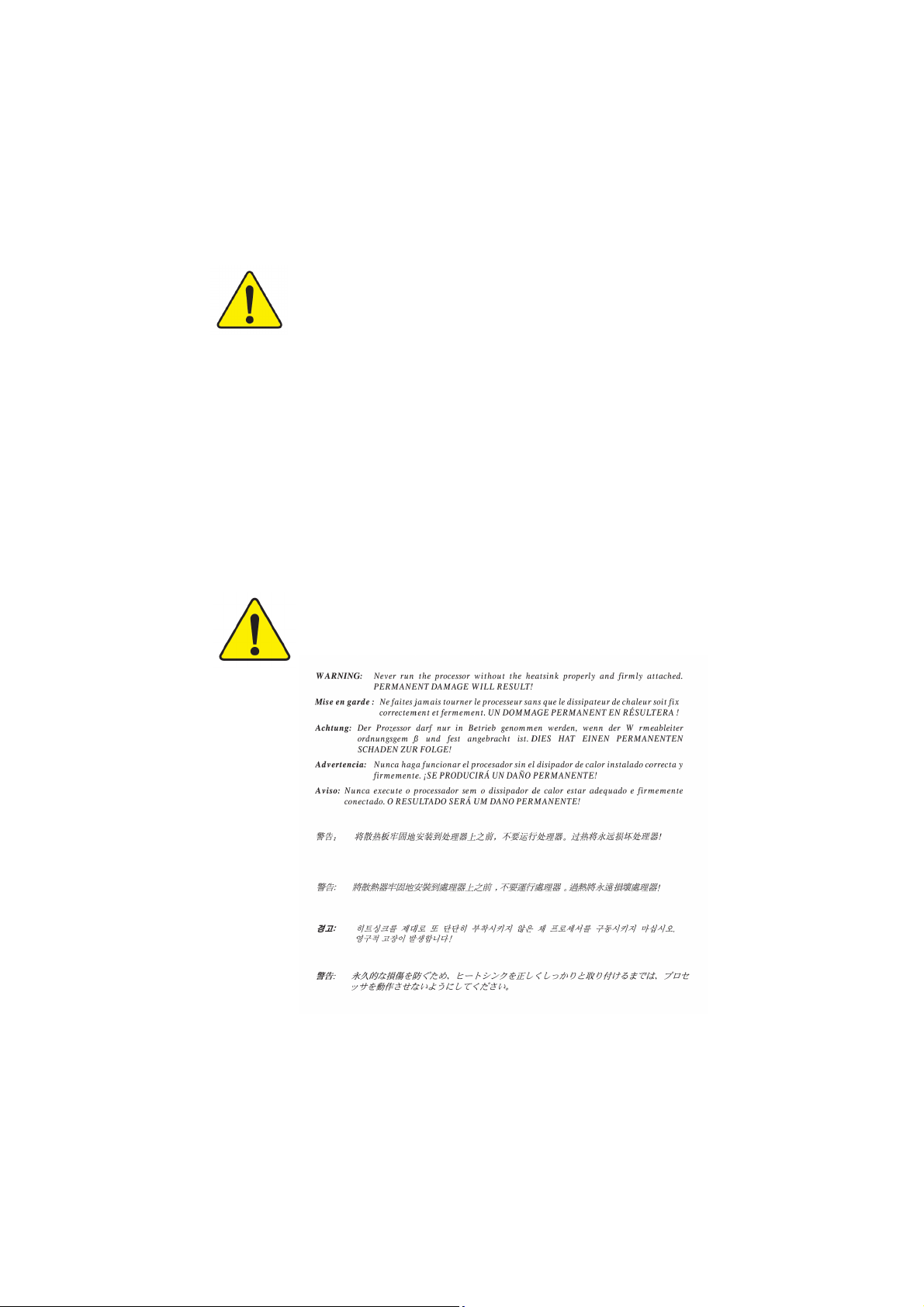
!!
! Производитель не несет ответственности за
!!
возможные ошибки или пропуски в настоящем
документе и не принимает на себя обязательств
по регулярному обновлению содержащейся в
нем информации.
!!
! Торговые марки и названия продукции являются
!!
собственностью их зарегистрированных
владельцев.
!!
! Не удаляйте наклейки с системной платы,
!!
поскольку это может стать основанием для
аннулирования гарантии.
!!
! В связи с быстрым развитием технологий
!!
некоторые спецификации к моменту публикации
брошюры могут устареть.
ВНИМАНИЕ! Никогда не включайте процессор без правильно и надежно
установленного теплоотвода!
РАБОТА БЕЗ ТЕПЛООТВОДА МОЖЕТ ПРИВЕСТИ К
НЕОБРАТИМОМУ ПОВРЕЖДЕНИЮ ПРОЦЕССОРА!
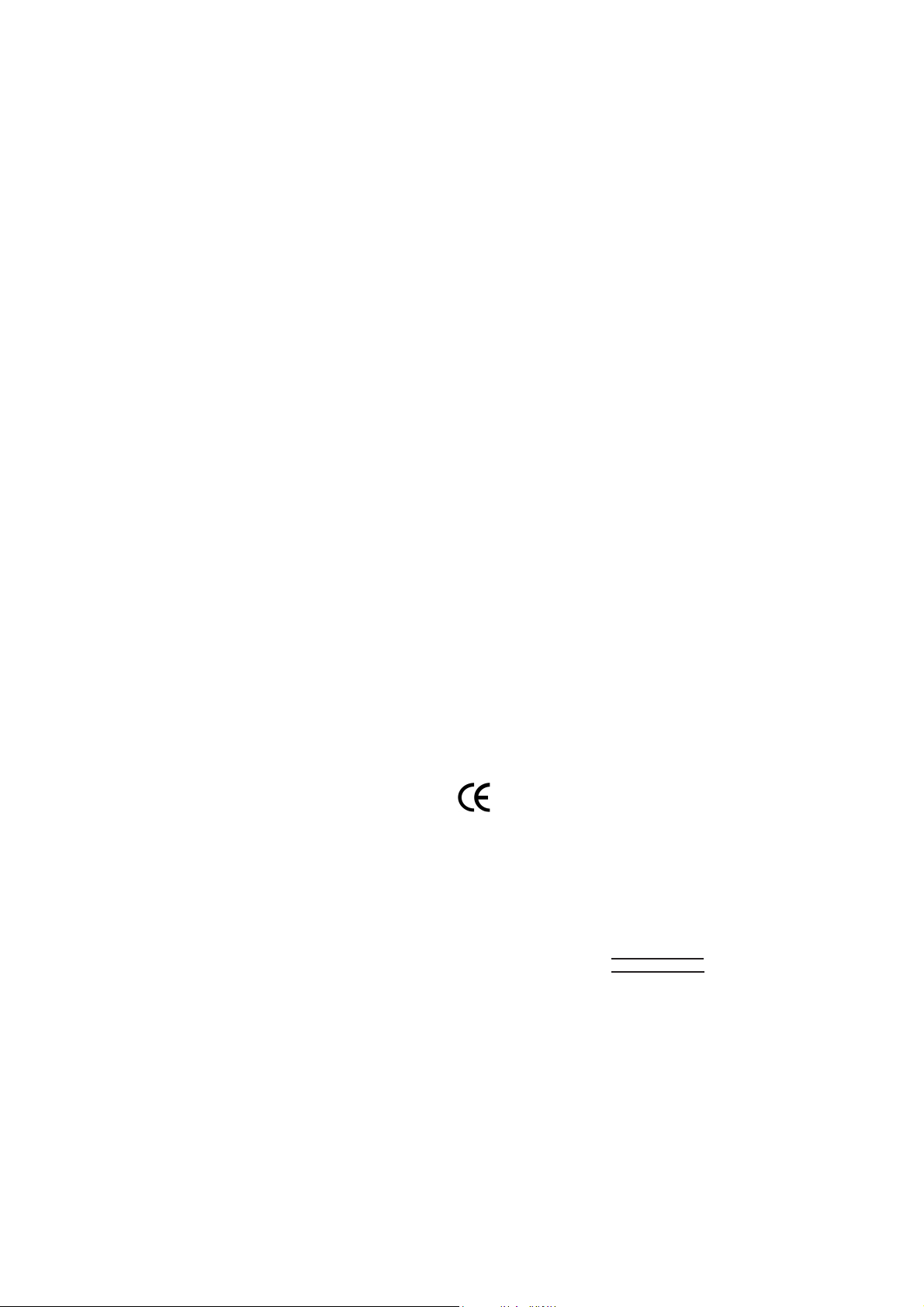
Ausschlager Weg 41, 1F, 20537 Hamburg, Germany
( description of the apparatus, system, installation to which it refers)
GA-8IPE1000 Pro-G/GA-8IPE1000-G/GA-8IPE1000
(reference to the specification under which conformity is declared)
in accordance with 89/336 EEC-EMC Directive
""
" EN 55011 Limits and methods of measurement
""
""
" EN 55013
""
""
" EN 55014 Limits and methods of measurement
""
""
" EN 55015 Limits and methods of measurement
""
""
" EN 55020
""
!!
! EN 55022 Limits and methods of measurement
!!
""
" DIN VDE 0855
""
""
" part 10
""
""
" part 12
""
!!
! CE marking
!!
""
" EN 60065
""
""
" EN 60335
""
of radio disturbance characteristics of
industrial,scientific and medical (ISM
high frequency equipment
Limits and methods of measurement
of radio disturbance characteristics of
broadcast receivers and associated
equipment
of radio disturbance characteristics of
household electrical appliances,
portable tools and similar electrical
apparatus
of radio disturbance characteristics of
fluorescent lamps and luminaries
Immunity from radio interference of
broadcast receivers and associated
equipment
of radio disturbance characteristics of
information technology equipment
Cabled distribution systems; Equipment
for receiving and/or distribution from
sound and television signals
The manufacturer also declares the conformity of above mentioned product
with the actual required safety standards in accordance with LVD 73/23 EEC
Safety requirements for mains operated
electronic and related apparatus for
household and similar general use
Safety of household and similar
electrical appliances
(Stamp)
Declaration of Conformity
We, Manufacturer/Importer
(full address)
G.B.T. Technology Trading GMbH
declare that the product
Mother Board
..
is in conformity with
""
" EN 61000-3-2*
""
!!
! EN 60555-2
!!
""
" EN 61000-3-3* Disturbances in supply systems cause
""
!!
! EN 60555-3
!!
!!
! EN 50081-1
!!
!!
! EN 50082-1
!!
""
" EN 55081-2
""
""
" EN 55082-2
""
""
" ENV 55104
""
""
" EN50091-2
""
(EC conformity marking)
""
" EN 60950
""
""
" EN 50091-1
""
Manufacturer/Importer
Date : Jan. 15, 2004
Disturbances in supply systems cause
by household appliances and similar
electrical equipment "Harmonics"
by household appliances and similar
electrical equipment "Voltage fluctuations"
Generic emission standard Part 1:
Residual commercial and light industry
Generic immunity standard Part 1:
Residual commercial and light industry
Generic emission standard Part 2:
Industrial environment
Generic emission standard Part 2:
Industrial environment
lmmunity requirements for household
appliances tools and similar apparatus
EMC requirements for uninterruptible
power systems (UPS)
Safety for information technology equipment
including electrical bussiness equipment
General and Safety requirements for
uninterruptible power systems (UPS)
Signature:
Name:
Timmy Huang
Timmy Huang
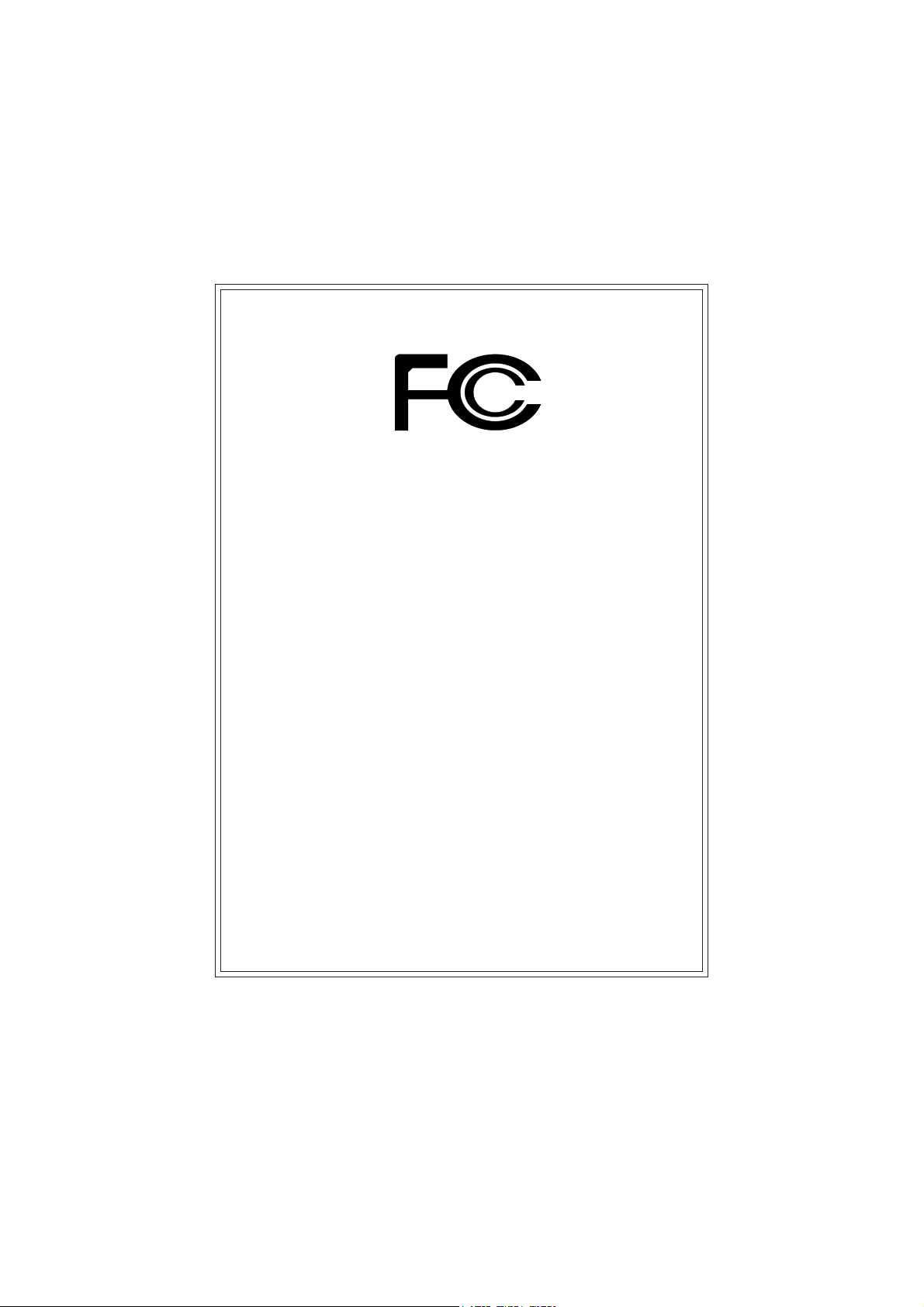
DECLARATION OF CONFORMITY
Per FCC Part 2 Section 2.1077(a)
Responsible Party Name:
Address:
Phone/Fax No:
hereby declares that the product
Product Name:
Model Number:
Conforms to the following specifications:
FCC Part 15, Subpart B, Section 15.107(a) and Section
15.109(a),Class B Digital Device
Supplementary Information:
This device complies with part 15 of the FCC Rules. Operation is
subject to the following two conditions: (1) This device may not
cause harmful and (2) this device must accept any inference received,
including that may cause undesired operation.
Representative Person's Name:
Signature:
G.B.T. INC. (U.S.A.)
17358 Railroad Street
City of Industry, CA 91748
(818) 854-9338/ (818) 854-9339
Motherboard
GA-8IPE1000 Pro-G/GA-8IPE1000-G/
GA-8IPE1000
ERIC LU
Eric Lu
Date:
Jan. 15, 2004
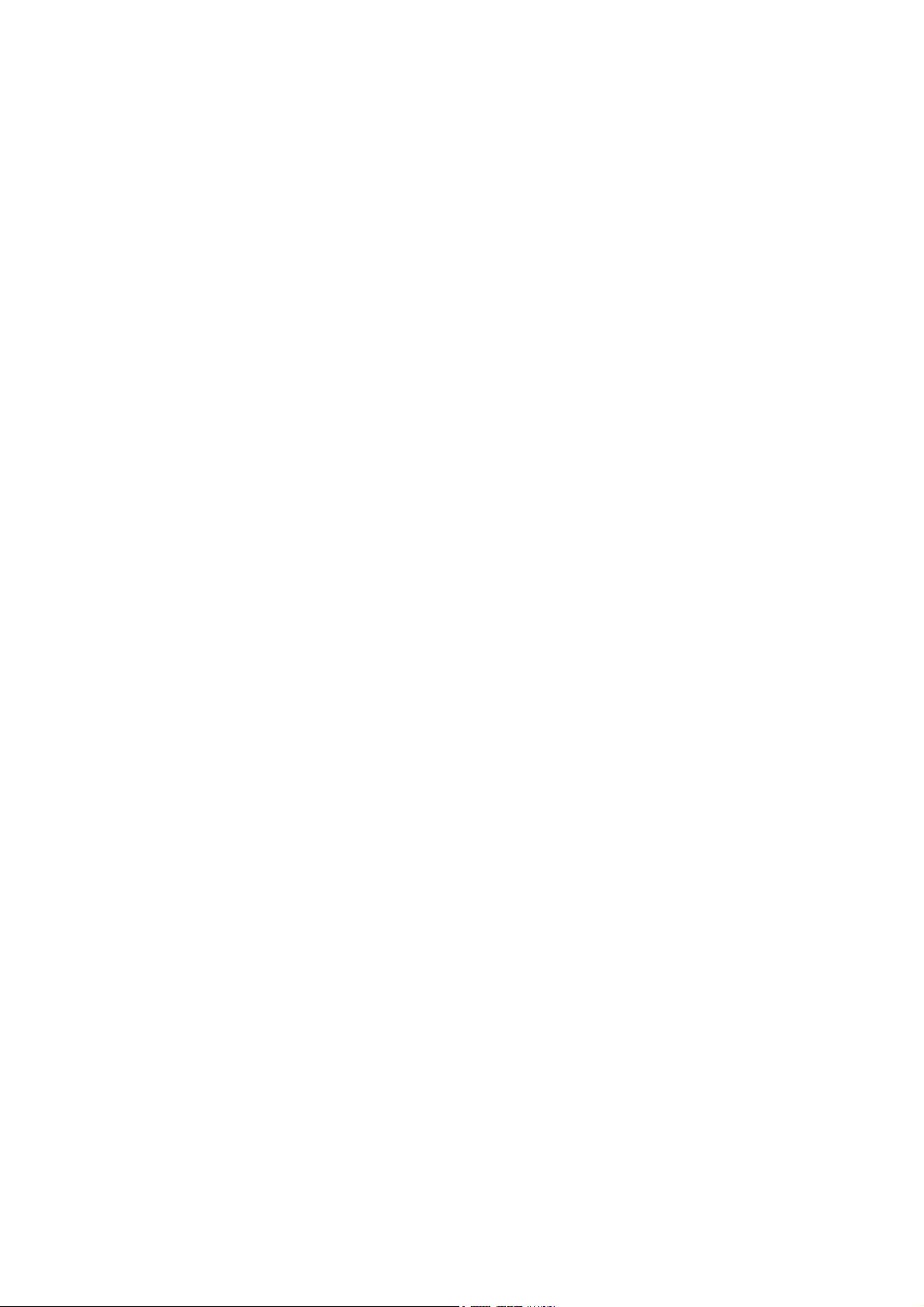
Системные платы серии GA-8IPE1000
для процессора Pentium 4
Серия Titan
РУКОВОДСТВО ПО
ЭКСПЛУАТАЦИИ
Системные платы для процессора Pentium® 4
Версия 3002
12MR-8IPE1KG-3002
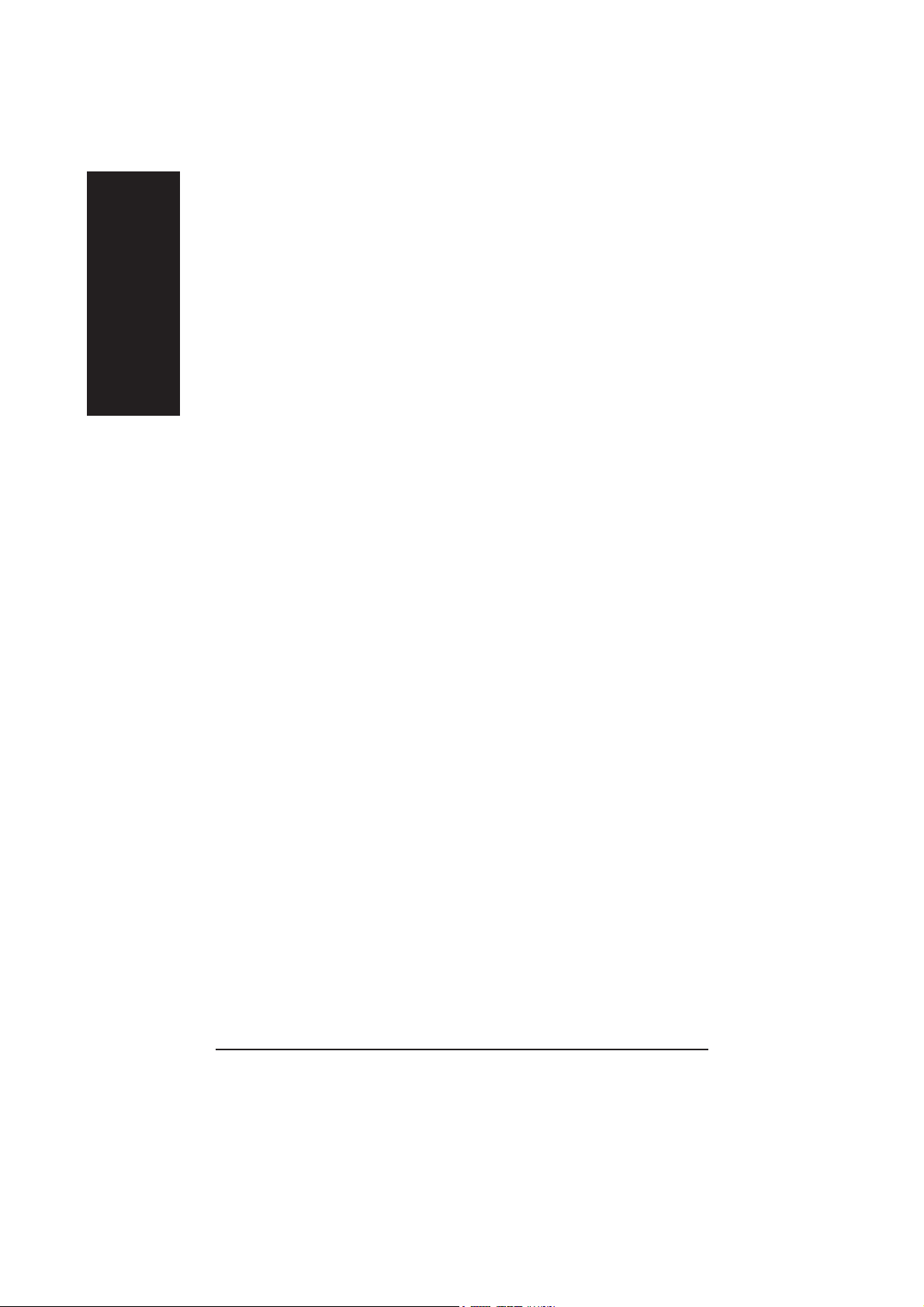
Содержание
Русский
Внимание!............................................................................................... 4
Глава 1 Введение ................................................................................5
Глава 2 Сборка компьютера ............................................................. 11
Основные характеристики........................................................................ 5
Расположение компонентов на системных платах
серии GA-8IPE1000.................................................................................... 8
Блок-схема.................................................................................................. 9
Шаг 1: Установка процессора (CPU) ..................................................... 12
Шаг 1-1: Установка процессора .................................................................................. 12
Шаг 1-2: Установка теплоотвода процессора ........................................................... 13
Шаг 2: Установка модулей памяти.......................................................... 14
Шаг 3: Установка плат расширения ....................................................... 17
Шаг 4: Подключение шлейфов, проводов и питания ........................... 18
Шаг 4-1: Расположение разъемов на задней панели .............................................. 18
Шаг 4-2: Описание разъемов и перемычек на системной плате .......................... 20
Глава 3 Настройка BIOS .................................................................... 35
Главное меню (На примере версии BIOS 8IPE1000 Pro-G.E1) .......... 36
Standard CMOS Features (Стандартные настройки BIOS) .................. 38
Advanced BIOS Features (Дополнительные настройки BIOS) ............. 41
Integrated Peripherals (Встроенные периферийные устройства) ...... 43
Power Management Setup (Настройки управления питанием) ........... 48
- 2 -Системные платы серии GA-8IPE1000
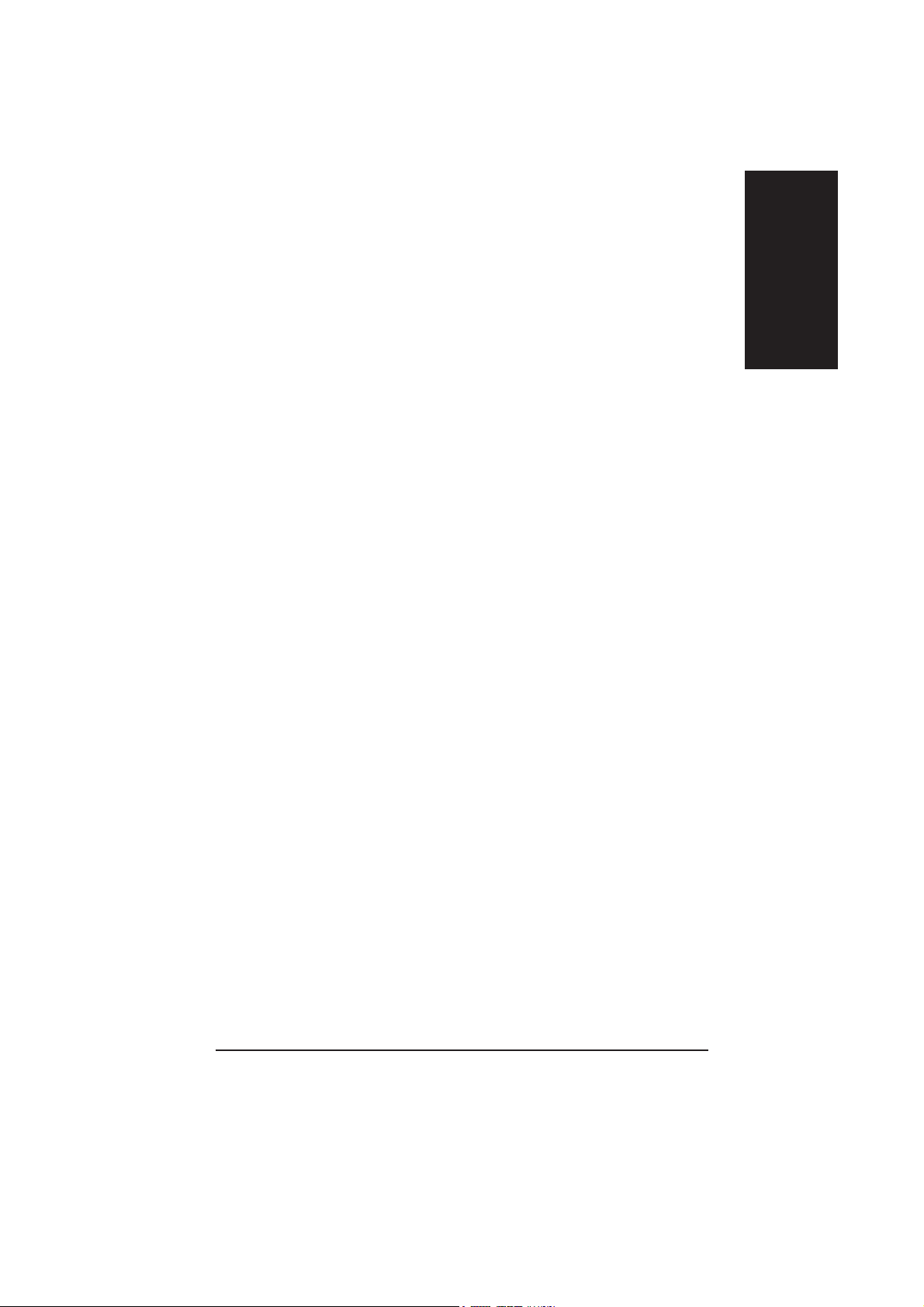
PnP/PCI Configurations (Настройка устройств PnP/PCI) ...................... 50
PC Health Status (Мониторинг состояния компьютера) ....................... 51
Frequency/Voltage Control (Регулировка частоты/напряжения) .......... 53
Select Language (Выбор языка) (*)......................................................... 56
Load Fail-Safe Defaults (Установка безопасных настроек
по умолчанию) .......................................................................................... 57
Load Optimized Defaults (Установка оптимизированных
настроек по умолчанию) .......................................................................... 58
Set Supervisor/User Password (Задание пароля администратора/
пароля пользователя) ............................................................................. 59
Save & Exit Setup (Сохранение настроек и выход) ............................... 60
Exit Without Saving (Выход без сохранения изменений)..................... 61
Глава 4 Техническая информация ................................................... 63
О программе @BIOS™.............................................................................. 63
О программе EasyTune
Установка утилиты Face-Wizard
Перепрограммирование BIOS................................................................ 66
О системе 2- / 4- / 6- /8-канального звука ............................................... 87
О функции Jack-Sensing (UAJ) ................................................................ 93
О функции Xpress Recovery..................................................................... 95
™
4 ......................................................................64
TM
(*) ..................................................... 65
Русский
Глава 5 Приложения .......................................................................... 99
(*) Только для GA-8IPE1000 Pro-G
- 3 -
Содержание
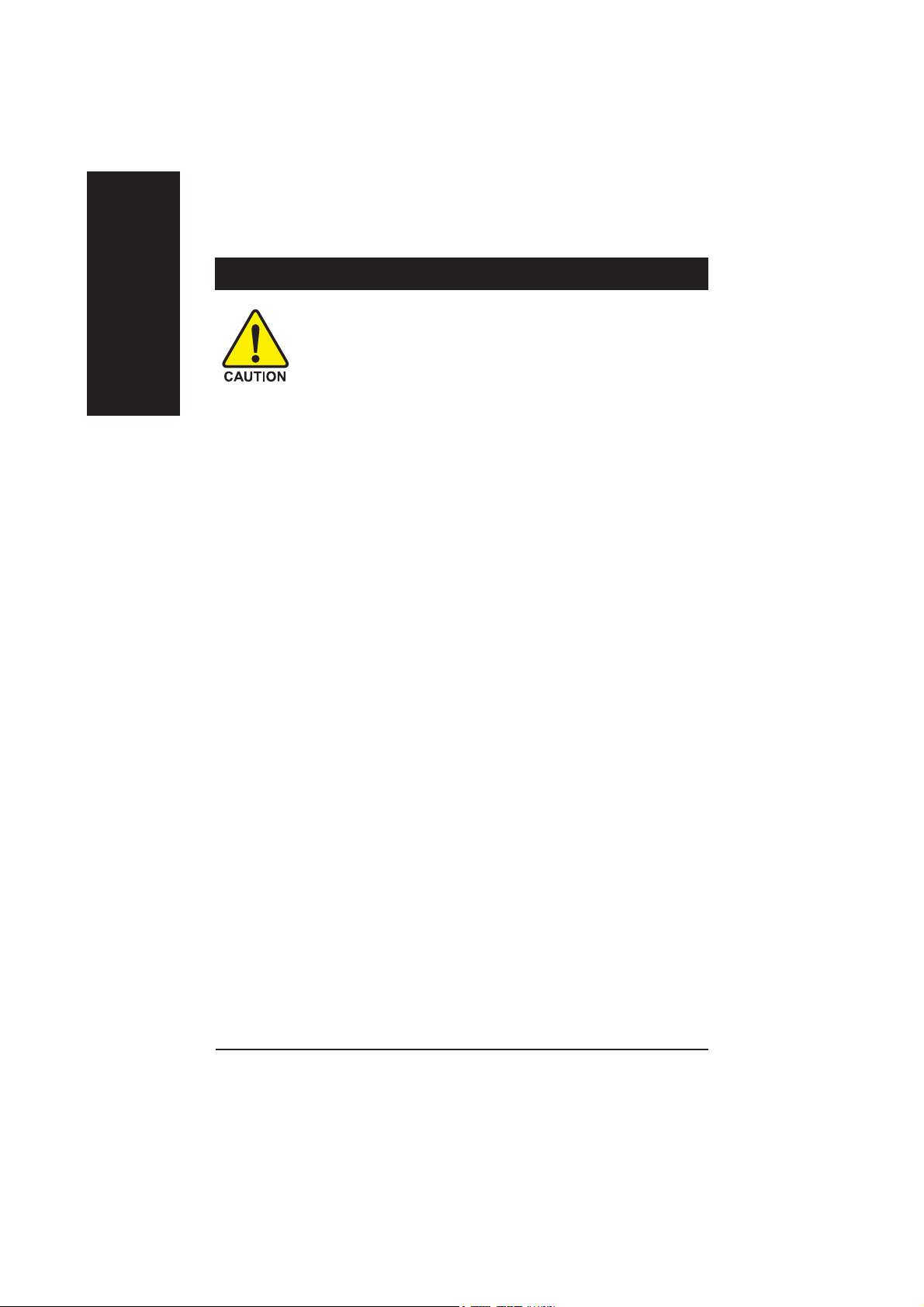
Внимание!
Русский
Системные платы и платы расширения содержат крайне чувствительные микросхемы. Во
избежание их повреждения статическим электричеством при работе с компьютером следует
соблюдать ряд мер предосторожности:
1. Перед проведением работ внутри компьютера отключите шнур питания от розетки.
2. Перед работой с компьютерными компонентами наденьте заземленный
3. Берите детали за края и не касайтесь микросхем, выводов, разъ¸мов и других
4. Вынув детали из компьютера, кладите их на заземл¸нный антистатический коврик
5. Перед подключением или отключением питания от системной платы убедитесь,
Установка системной платы в корпус
мест для установки стоек нет, стойки можно прикрепить к крепежным отверстиям. Для этого
отрежьте нижнюю часть пластмассовой стойки (пластмасса может оказаться тв¸рдой, не
пораньте руки). С помощью таких стоек вы сможете установить плату в корпус, не опасаясь
короткого замыкания. Возможно, вам потребуются пластмассовые пружины для изоляции
винта от поверхности платы, поскольку рядом с отверстием могут проходить проводники.
Будьте осторожны и не допускайте контакта винтов с дорожками или деталями системной
платы, находящимися рядом с отверстиями, иначе плата может выйти из строя.
антистатический браслет. Если у вас нет браслета, дотроньтесь обеими руками
до надежно заземленного или металлического предмета, например корпуса блока
питания.
компонентов.
или в специальные пакеты.
что блок питания ATX выключен.
Если креп¸жные отверстия платы не совпадают с отверстиями в корпусе компьютера и
- 4 -Системные платы серии GA-8IPE1000
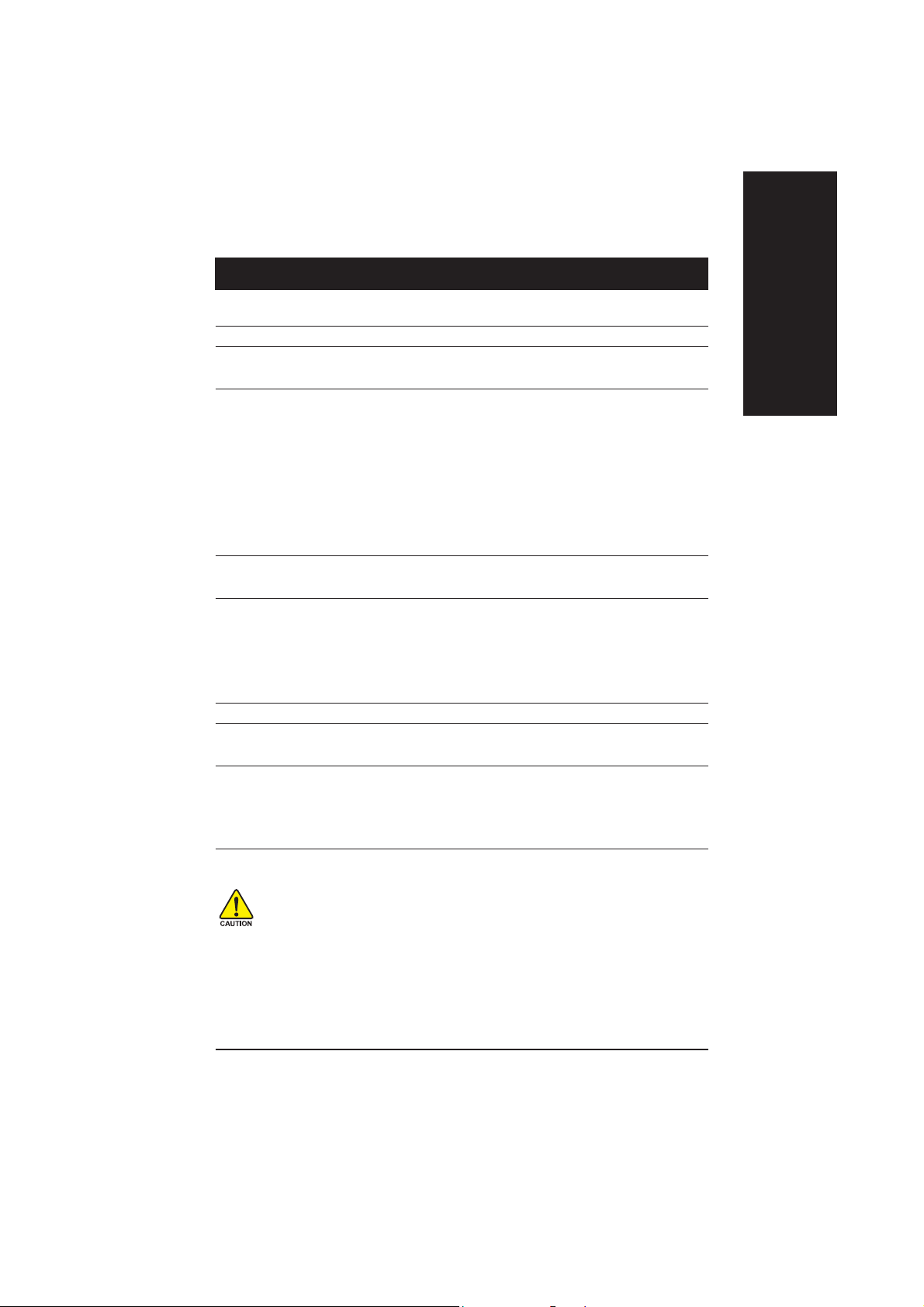
Глава 1 Введение
Основные характеристики
Форм-фактор ! АТХ, размеры 30.5 см x 23.0 см, 4-слойная печатная плата
Системная плата ! Системная плата серии GA-8IPE1000:
GA-8IPE1000 Pro-G/GA-8IPE1000-G/GA-8IPE1000
Процессор ! Разъем Socket 478 для процессора Intel® Pentium® 4 в корпусе
Micro FC-PGA2
! Поддерживает процессоры Intel® Pentium® 4 (Northwood,
Prescott)
! Поддерживает процессоры Intel® Pentium® 4 с технологией HT
! Поддерживает процессоры Intel
системной шины 400/533/800 МГц
! Объем кэш-памяти 2 уровня зависит от модели процессора
Чипсет ! HOST/AGP-контроллер Intel 865PE
! Контроллер-концентратор ввода-вывода ICH5
Память ! 4 184-контактных разъема для DDR DIMM
! Поддержка двухканальной памяти DDR400/DDR333/DDR266
! Поддержка 128 Мбайт/256 Мбайт/512 Мбайт/1 Гбайт
небуферизованных модулей DRAM
! Поддержка до 4 Гбайт DRAM
Контроллер ввода-вывода ! ITE8712
Разъемы ! 1 разъем AGP с поддержкой плат 8X/4X
! 5 разъемов PCI 33 МГц, совместимых с PCI 2.3
Встроенные ! 2 контроллера IDE поддерживают до 4 ATAPI-устройств в
контроллеры IDE режимах bus master (UDMA33/ATA66/ATA100)
! Поддержка IDE и ATAPI CD-ROM в режимах PIO 3,4 (UDMA
33/ATA66/ATA100)
®
Pentium® 4 с частотой
(Замеч.1)
продолжение на следующей странице
Русский
Из-за ограничений, налагаемых архитектурой чипсетов Intel 875P/865G/865PE/848P,
модули DDR400/DDR333/DDR266 поддерживаются только в компьютере с процессором
Pentium 4 с частотой системной шины 800 МГц. Процессор Pentium 4 с частотой системной
шины 533 МГц поддерживает модули памяти DDR333 и DDR266. Процессор Pentium 4 с
частотой системной шины 400 МГц поддерживает только модули памяти DDR 266.
(Замеч.1) В компьютере со стандартной архитектурой некоторый объем памяти отводится на
системные нужды, из-за чего реальный объем доступной памяти оказывается меньше
номинального. Например, при объеме памяти 4 Гбайт при загрузке компьютера будет
выведено значение 3.xx Гбайт.
Введение- 5 -
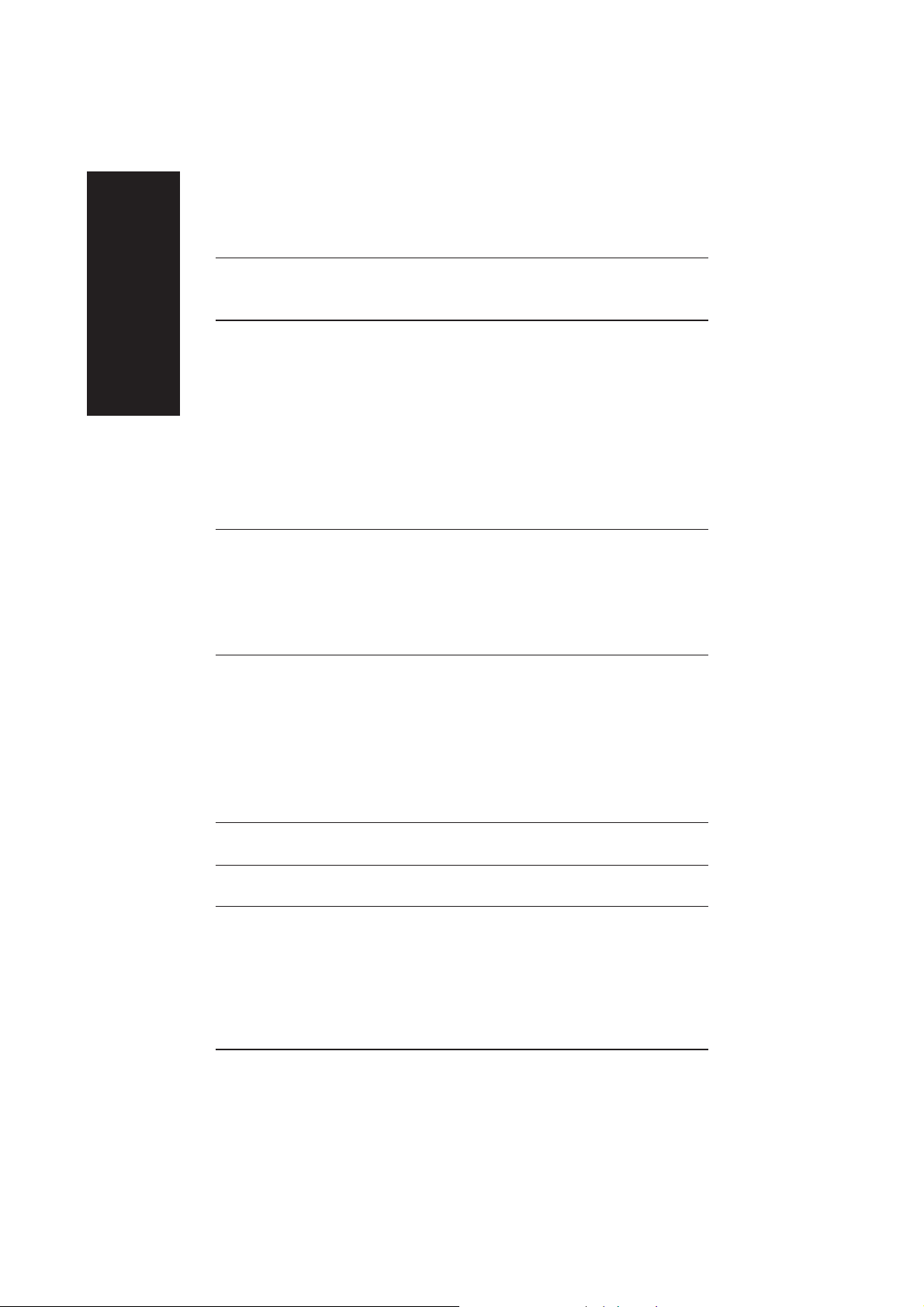
Контроллеры Serial ATA ! 2 контроллера Serial ATA (SATA0/SATA1) поддерживают
Русский
Контроллеры ! 1 контроллер флоппи-дисковода поддерживает 2 устройства
встроенных емкостью 360 Кбайт, 720 Кбайт, 1.2 Мбайт, 1.44 Мбайт и
периферийных 2.88 Мбайт
устройств ! 1 параллельный порт с поддержкой режимов Normal/EPP/ECP
Мониторинг ! Контроль вращения вентиляторов процессора, блока питания
аппаратных и корпуса
средств ! Сигнализация об остановке вентиляторов процессора, блока
Встроенная звуковая ! Кодек Realtek ALC850 UAJ
подсистема ! Поддержка функции Jack-Sensing
Встроенный сетевой ! Встроен в чипсет Marvell 8001 (10/100/1000 Мбит/с)
контроллер (*
Встроенный контроллер ! Ti TSB43AB23
IEEE1394 (*
скорость передачи 150 Мбайт/с
! Встроены в ICH5
! 2 последовательных порта (COMA и COMB)
! 8 портов USB 2.0/1.1 (4 на задней панели, 4 - на передней,
подключаются кабелем)
! 1 аудиоразъем передней панели
! 3 порта IEEE1394 (подключаются кабелем) (*
)
! 1 разъем IrDA для подключения IR/CIR-устройств
(*)
питания(*) и корпуса
! Сигнализация о перегреве процессора
! Измерение рабочих напряжений системы
! Линейный выход / 2 передние колонки
! Линейный вход / 2 тыловые колонки (программное переключение)
! Микрофонный вход / центральный канал и сабвуфер
(программное переключение)
! Выход SPDIF / Вход SPDIF
! CD_In / Игровой порт
(*!)
!)
)
! 1 разъем RJ45
продолжение на следующей странице
(*) Только для GA-8IPE1000 Pro-G
(!) Только для GA-8IPE1000-G
- 6 -Системные платы серии GA-8IPE1000
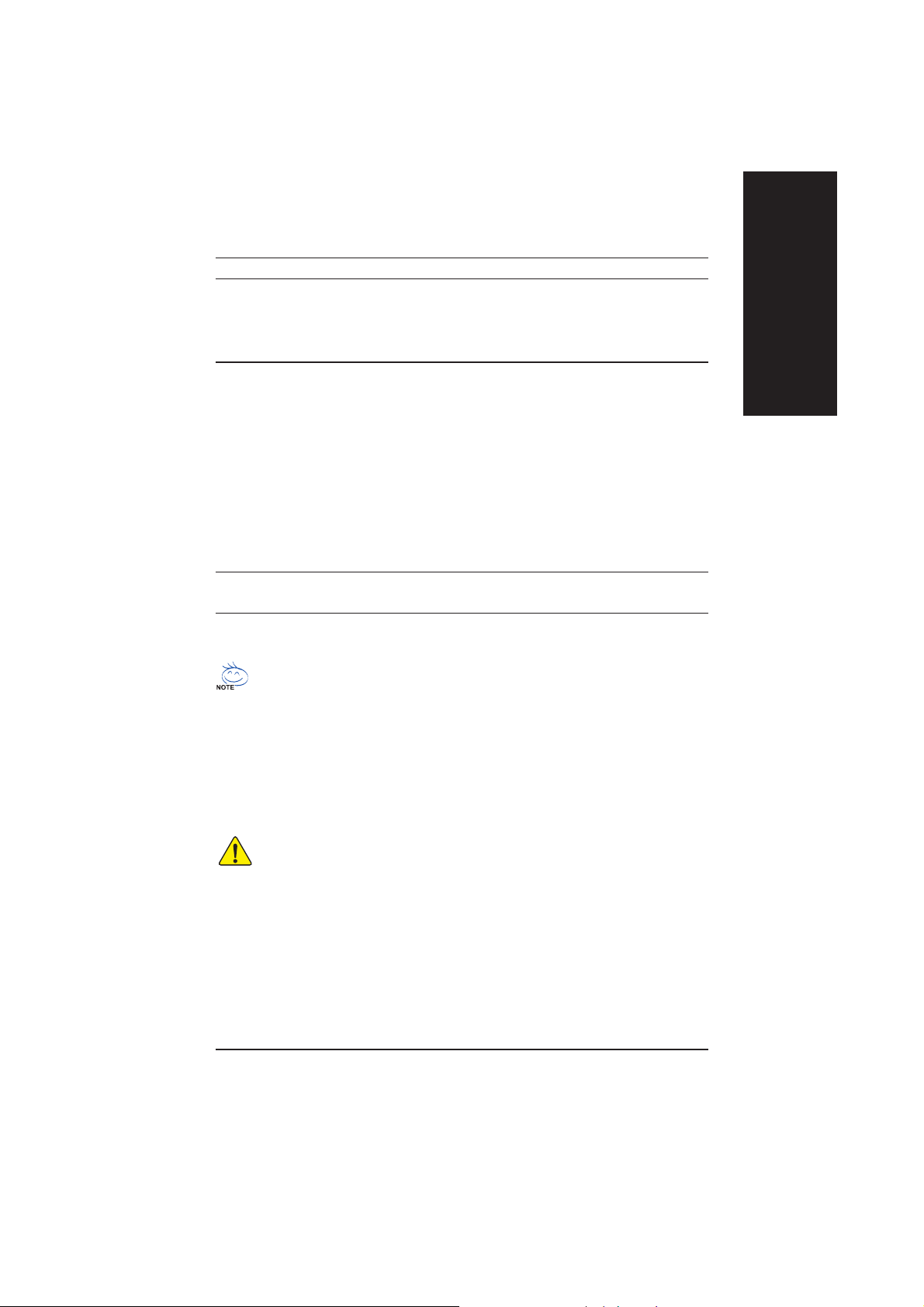
Разъемы PS/2 ! Разъемы PS/2 для подключения клавиатуры и мыши
BIOS ! Лицензированная AWARD BIOS
(*)
! Поддержка Dual BIOS
! Поддержка нескольких языков
! Поддержка Face Wizard (*
/Q-Flash
(*)
)
Дополнительные ! Включение с клавиатуры PS/2 с вводом пароля
функции ! Включение по сигналу мыши PS/2
! Режим ожидания STR (Suspend-To-RAM)
! Восстановление после отключения питания
! Пробуждение из состояния S3 по сигналу клавиатуры или
ìûøè USB
! Поддержка EasyTune 4
! Поддержка @BIOS
! Поддержка функции интеллектуального управления
частотой вращения вентилятора процессора
(*)
Разгон ! Повышение напряжений питания DDR/AGP/CPU в BIOS
! Увеличение тактовой частоты DDR/AGP/CPU/PCI в BIOS
Требования для реализации технологии HT:
Для реализации технологии Hyper-Threading на вашем компьютере необходимо
наличие следующих компонентов:
®
- Процессор Intel
- Чипсет компании Intel
Pentium 4 с технологией HT
®
, поддерживающий технологию HT
- BIOS, поддерживающая технологию HT (опция HT должна быть включена)
- Операционная система, оптимизированная для технологии HT
Русский
Устанавливайте частоту процессора в точном соответствии с паспортным значением.
Не рекомендуетcя превышать паспортную частоту процессора, поскольку повышенные
частоты не являются стандартными для процессора, чипсета и большинства
периферийных устройств. Способность вашей системы нормально работать на
повышенных частотах зависит от конфигурации оборудования, в том числе
процессора, чипсета, памяти, плат расширения и т.д.
(*) Только для GA-8IPE1000 Pro-G
Введение- 7 -
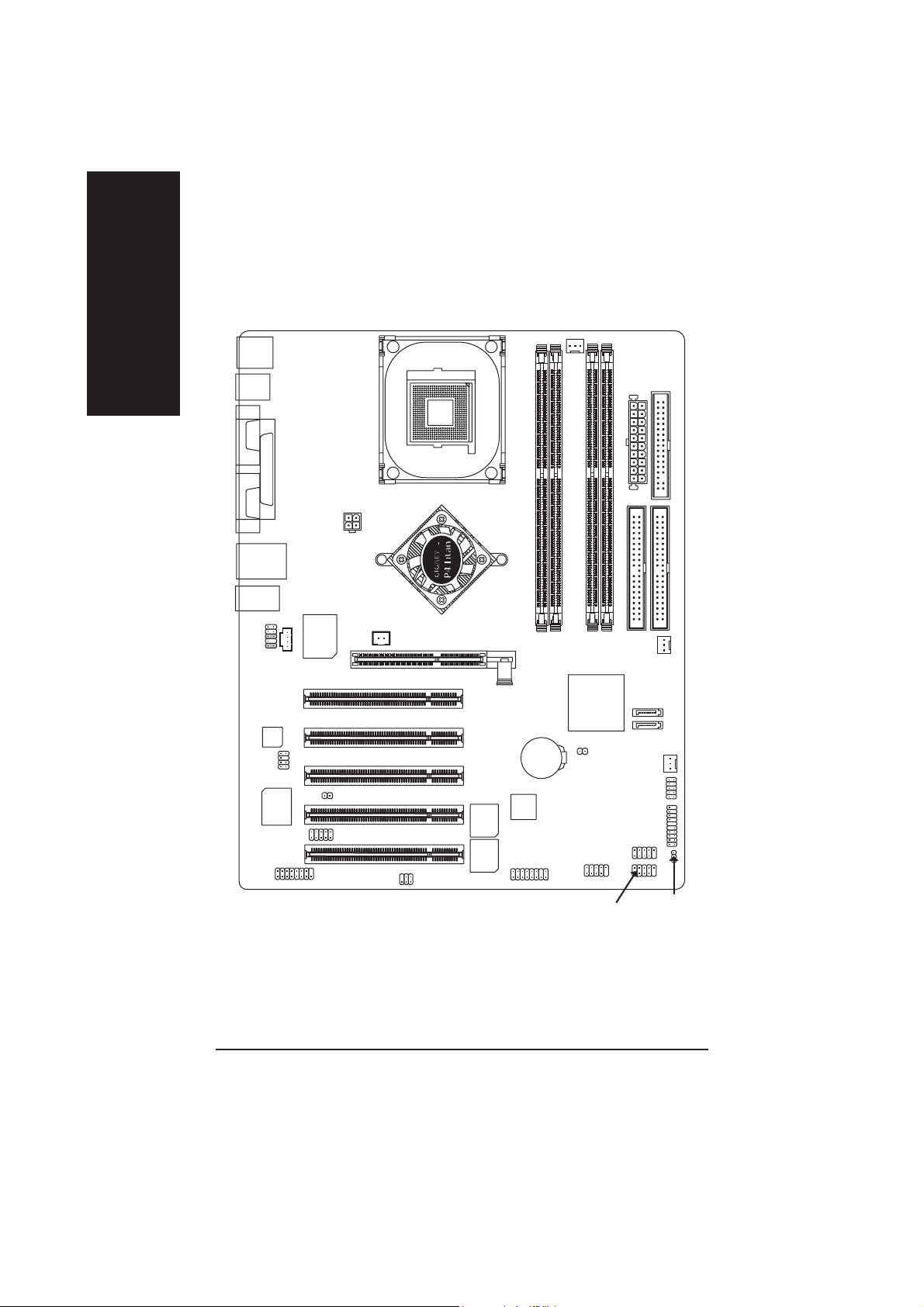
Расположение компонентов на системных платах
серии GA-8IPE1000
Русский
KB_MS
R_USB
COMA
COMB
USB
MIC_IN
F_AUDIO
GAME
LPT
LINE_OUT
CODEC
!)
*
(
LAN
LINE_IN
ITE8712
CD_IN
Marvell
8001 (*
SUR_CEN
ATX_12V
!)
CI
IR_CIR
NB_FAN (*
P4 Titan
SPDIF_IO
)
SOCKET478
Intel® 865PE
PCI1
PCI2
PCI3
PCI4
PCI5
MAIN
BIOS
BACKUP
BIOS(*
Hyper Threading
GA-8IPE1000 (Pro)(-G)
DDR2
DDR1
AGP
BAT
F2_1394 (*
)
F1_1394 (*
)
TSB43AB23 (*
)
CPU_FAN
DDR3
ICH5
CLR_CMOS
DDR4
)
F_USB1
ATX
IDE2
PWR_FAN (*
SATA1
SATA0
SYS_FAN
INFO_LINK
F_PANEL
F_USB2
FDD
IDE1
)
PWR_LED
(*) Только для GA-8IPE1000 Pro-G
(!) Только для GA-8IPE1000-G
Замечание: В версиях системной платы с теплоотводом для микросхемы “северного моста”
на плате имеется разъем NB_FAN.
- 8 -Системные платы серии GA-8IPE1000
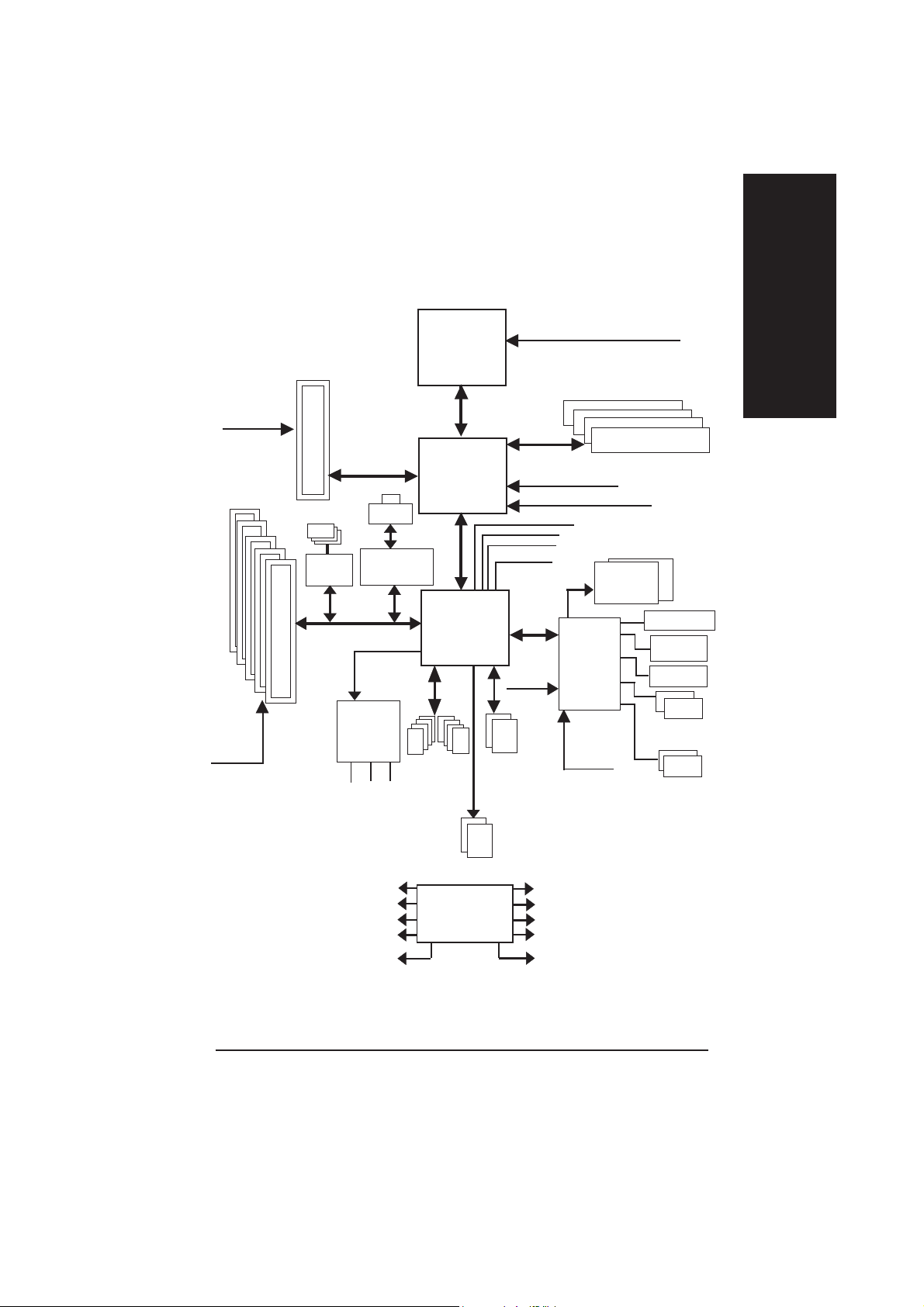
Блок-схема
Русский
AGPCLK
(66 ÌÃö)
5 PCI
PCICLK
(33 ÌÃö)
AGP 8X/4X
IEEE 1394 (*
TSB43AB23 (*
)
RJ45 (*
Marvell 8001 (*
)
Канал AC97
КОДЕК
AC97
MIC
LINE-IN
!)
!)
8 портов
USB
(2.0/1.1)
LINE-OUT
Процессор
Pentium 4
Socket 478
Системная шина
400/533/800 МГц
Intel 865PE
ICH5
CPUCLK+/- (100/133/200 ÌÃö)
266/333/400 ÌÃö
ZCLK (66 ÌÃö)
HCLK+/- (100/133 ÌÃö)
66 ÌÃö
33 ÌÃö
48 ÌÃö
LPC BUS
24 ÌÃö
Каналы IDE
ATA33/66/100
Каналы
Serial ATA
14.318 ÌÃö
ITE8712
33 ÌÃö
DDR
BIOS
Игровой порт
Флоппи-
дисковод
LPT-ïîðò
Клавиатура/
ìûøü PS/2
COMпорты
PCICLK (33 ÌÃö)
USBCLK (48 ÌÃö)
14.318 ÌÃö
33 ÌÃö
24 ÌÃö
(*) Только для GA-8IPE1000 Pro-G
(!) Только для GA-8IPE1000-G
ТАКТОВЫЙ
ГЕНЕРАТОР
- 9 - Сборка компьютера
ZCLK (66 ÌÃö)
CPUCLK+/- (100/133/200 ÌÃö)
AGPCLK (66 ÌÃö)
HCLK+/- (100/133 ÌÃö)
ICH3V66 (66 ÌÃö)
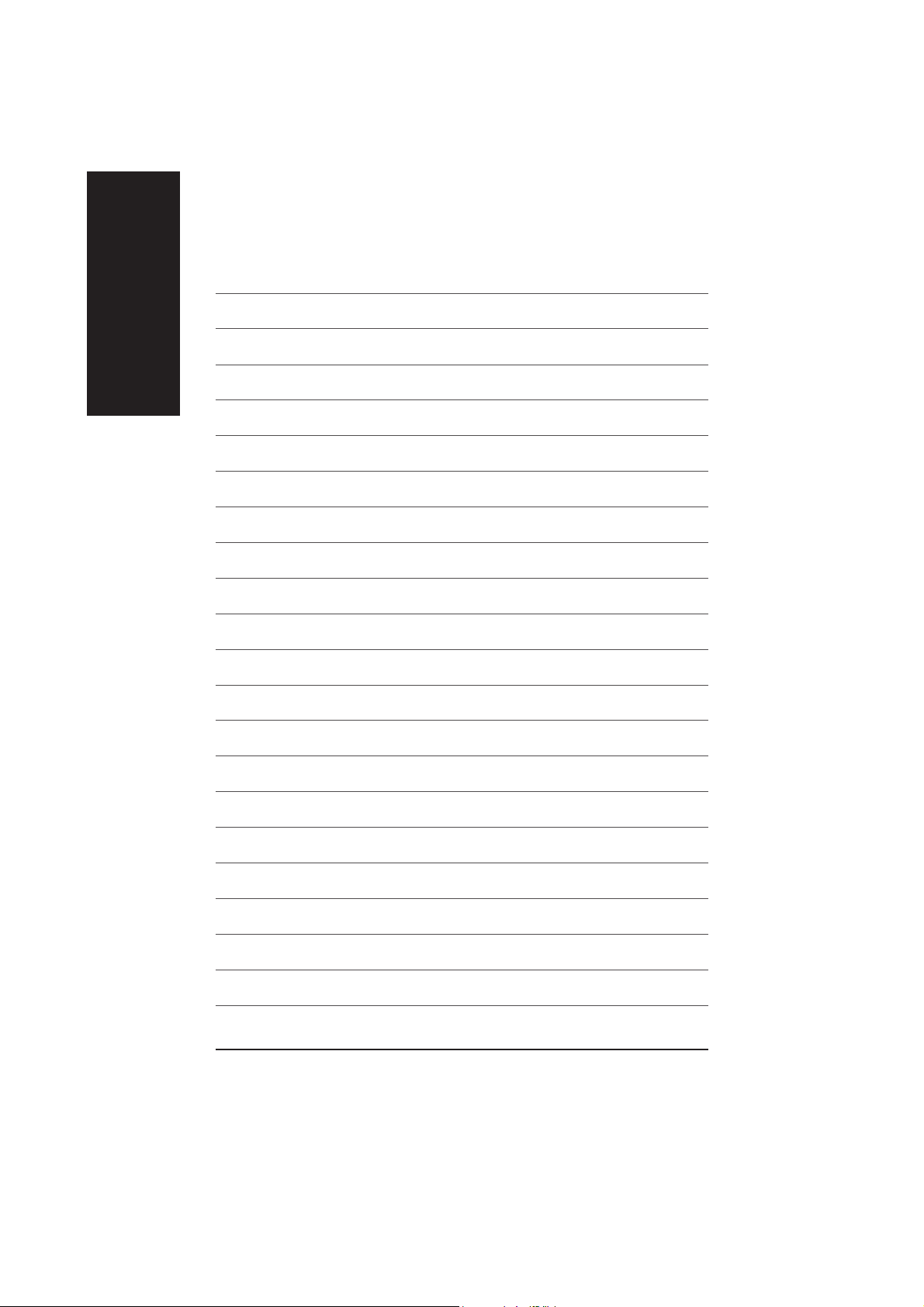
Русский
- 10 -Системные платы серии GA-8IPE1000
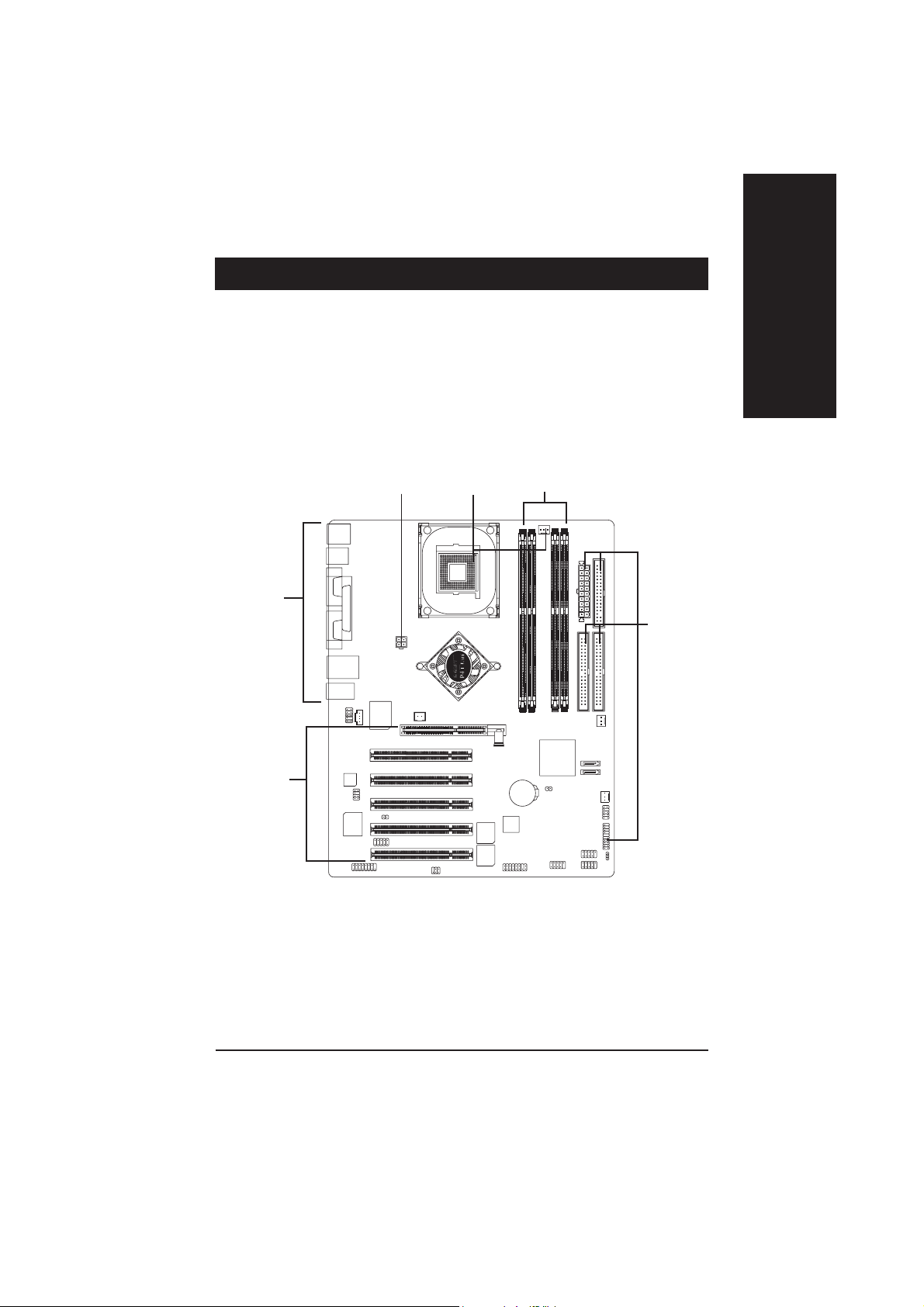
Глава 2 Сборка компьютера
Сборка компьютера выполняется в следующем порядке:
Шаг 1 - Установка процессора (CPU)
Шаг 2 - Установка модулей памяти
Шаг 3 - Установка плат расширения
Шаг 4 - Подключение шлейфов, проводов от корпуса и питания
Русский
Øàã 1
Øàã 4
Øàã 3
Поздравляем! Сборка компьютера закончена.
Включите питание компьютера или подключите провод питания к розетке. Теперь
следует настроить BIOS и установить программное обеспечение.
Øàã 2Øàã 4
Øàã 4
Замечание: В версиях системной платы с теплоотводом для микросхемы “северного моста”
на плате имеется разъем NB_FAN.
- 11 - Сборка компьютера
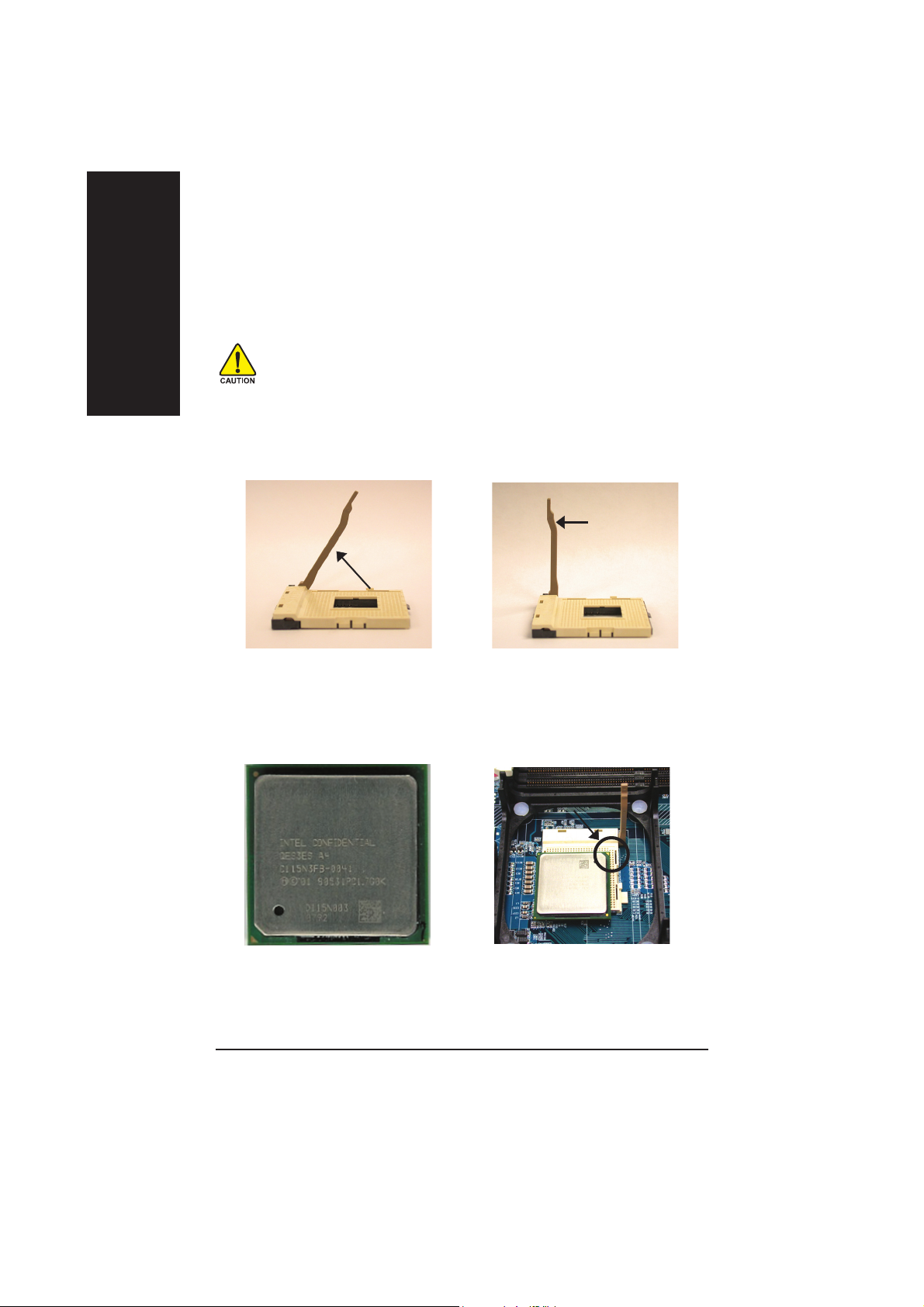
Шаг 1: Установка процессора (CPU)
Русский
Шаг 1-1: Установка процессора
При установке процессора необходимо знать следующее:
Если не совместить 1-й контакт разъема и срезанный угол
процессора, установка будет неправильной. Соблюдайте
правильную ориентацию процессора.
Заранее убедитесь, что ваш процессор поддерживается платой.
Поднимите
рычаг на 65
1. До угла в 65 градусов рычаг
может подниматься с усилием,
после этого продолжайте
поднимать его до угла в 90
градусов, пока не услышите
щелчок.
Указатель 1-го
контакта
Рычаг
0
2. Поднимите рычаг в вертикальное
положение.
крепления
процессора
Указатель 1-го
контакта
3. Процессор (вид сверху).
4. Найдите первый контакт в разъ¸ме
и срезанный (позолоченный) угол
на верхней поверхности
процессора. Вставьте процессор
в разъ¸м.
- 12 -Системные платы серии GA-8IPE1000
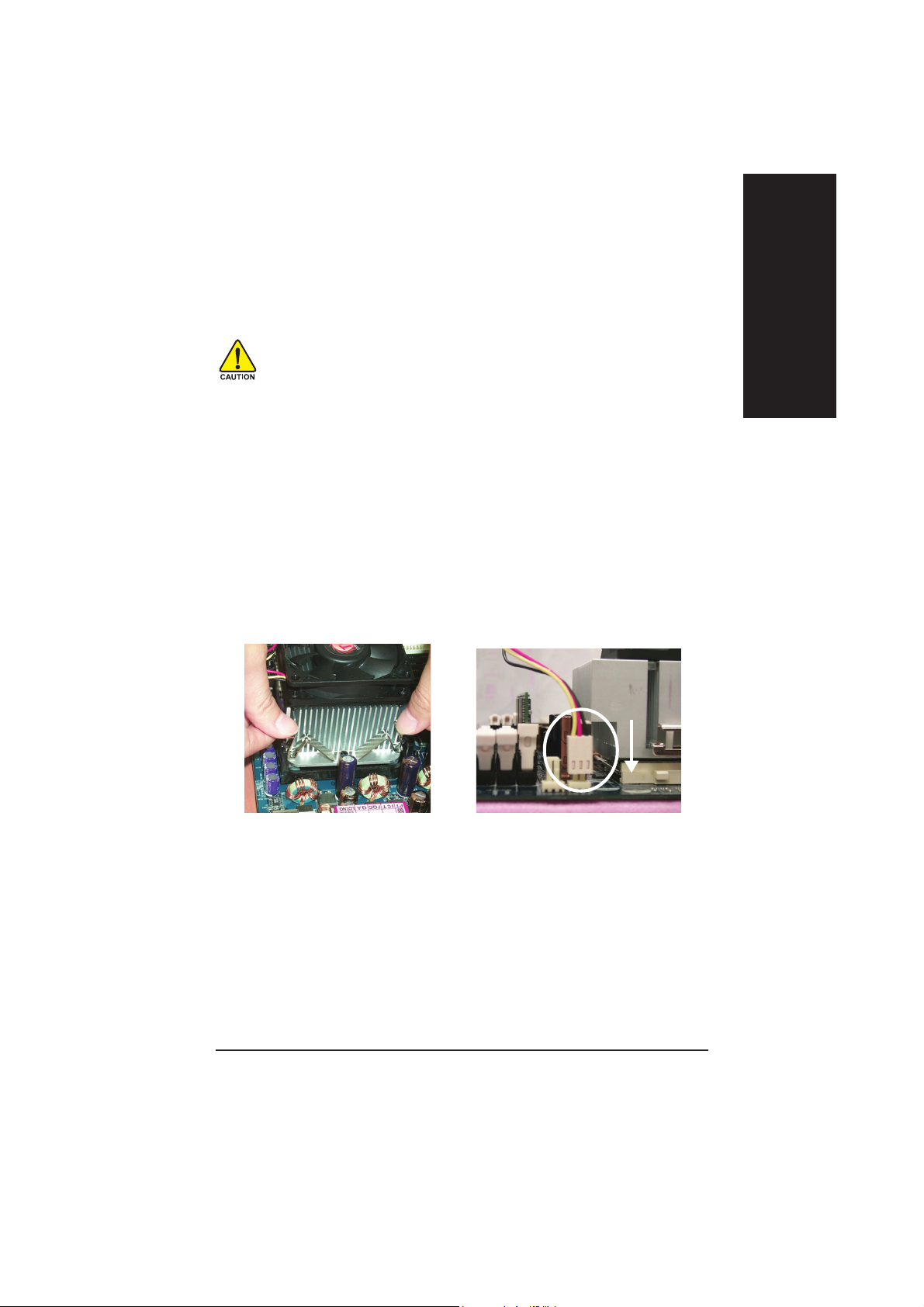
Шаг 1-2: Установка теплоотвода процессора
При установке теплоотвода процессора необходимо знать следующее:
1. Используйте только теплоотводы, рекомендованные компанией
Intel.
2. Для увеличения теплопроводности между процессором и радиатором
рекомендуем использовать термопл¸нку.
(При использовании термопасты из-за ее высыхания теплоотвод может
прилипнуть к процессору. При попытке снять теплоотвод можно
повредить процессор. Во избежание этого рекомендуем либо
использовать термопл¸нку вместо термопасты, либо соблюдать
крайнюю осторожность при снятии теплоотвода.)
3. Убедитесь, что вентилятор процессора подключен к разъему питания.
Лишь после этого установка считается оконченной.
Подробнее об установке теплоотвода можно прочитать в инструкции к
теплоотводу процессора.
Русский
1. Вставьте основание теплоотвода
в процессорный разъем системной
платы.
2. Убедитесь, что провод питания
вентилятора присоединен к
разъему вентилятора на
системной плате. Установка
завершена.
- 13 - Сборка компьютера
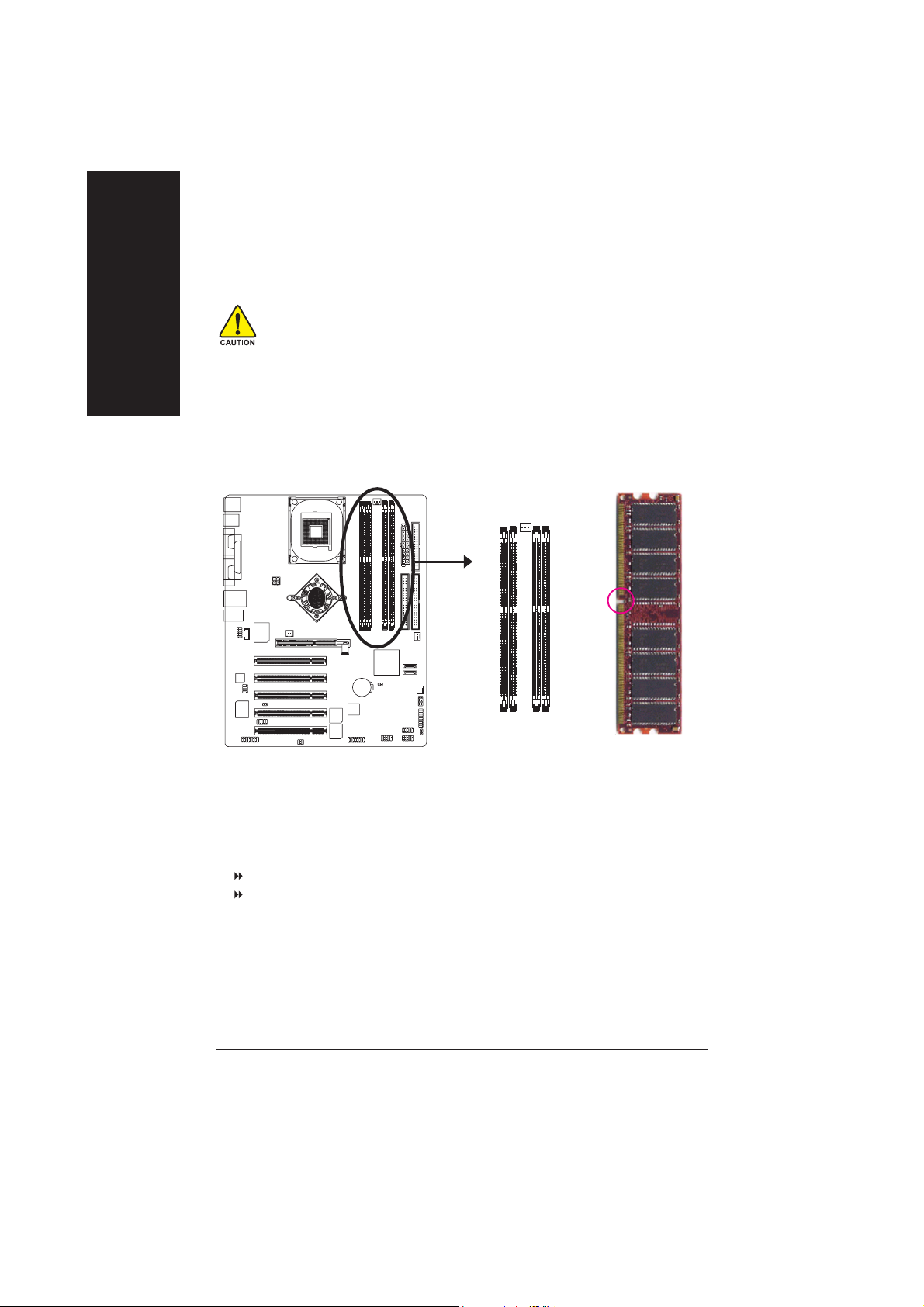
Шаг 2: Установка модулей памяти
Русский
На системной плате имеются 4 разъема для модулей памяти DIMM. BIOS автоматически
определяет тип и размер модуля памяти. Для установки модуля памяти вставьте его
вертикально в разъем. Модуль DIMM имеет выемку, благодаря которой он может быть
установлен лишь в одном положении. В разных разъ¸мах могут быть установлены модули
разного объ¸ма.
При установке модулей памяти необходимо знать следующее:
Обратите внимание, что модуль памяти можно вставить в разъем только в
одном положении, определяемом выемкой. Неправильно установленный модуль
работать не будет. При установке следите за ориентацией модуля памяти.
Выемка
DDR
Системные платы серии GA-8IPE1000 поддерживают технологию двухканальной памяти.
В двухканальном режиме пропускная способность шины памяти увеличивается вдвое - до 6,4
Гбайт/с.
На системных платах серии GA-8IPE1000 имеются 4 разъема для модулей DIMM. Каждому
каналу соответствуют 2 разъема, распределяемых следующим образом:
Канал A : DIMM 1, DIMM 2
Канал B : DIMM 3, DIMM 4
Если вы собираетесь использовать технологию двухканальной памяти, примите во внимание
следующие ограничения, обусловленные особенностями чипсетов Intel® :
1. Установлен только один модуль памяти DDR: Двухканальный режим работать
не будет.
- 14 -Системные платы серии GA-8IPE1000
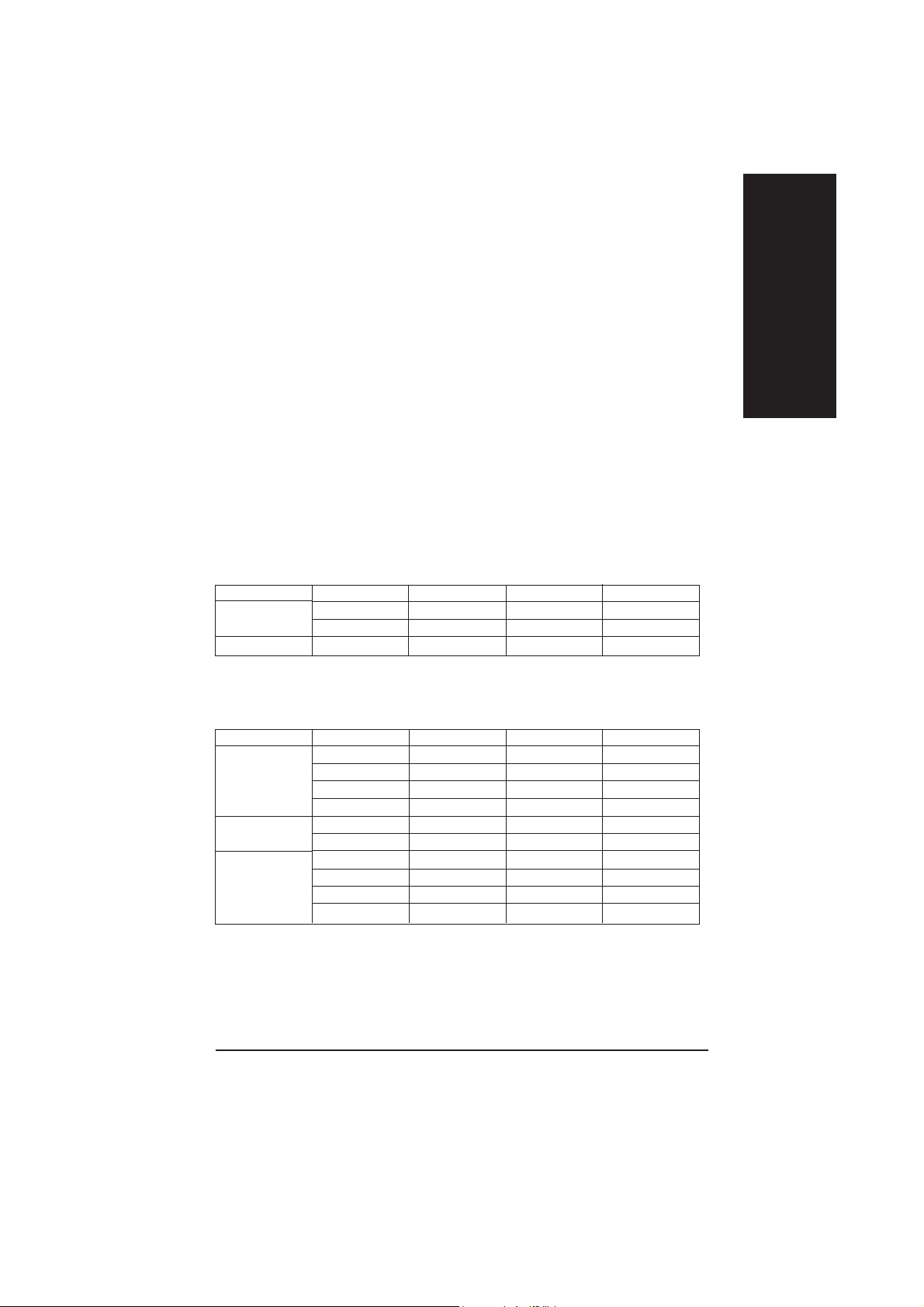
2. Установлены два модуля памяти DDR (одного объема и типа): Режим двухканальной
памяти реализуется только в том случае, если один модуль установлен в разъем
канала А, а другой - в разъем канала В. Если оба модуля установлены в разъемы,
соответствующие одному каналу, двухканальная технология работать не будет.
3. Установлены три модуля памяти: Режим двухканальной памяти не реализуется.
При этом система обнаружит не все модули памяти.
4. Установлены четыре модуля памяти: Режим двухканальной памяти будет
работать, если установленные модули имеют одинаковый объем и тип.
Мы настоятельно рекомендуем пользователям устанавливать два модуля памяти в разъемы
одного цвета - в этом случае будет реализован режим двухканальной памяти.
В таблицах ниже приведены различные варианты размещения модулей памяти в разъемах.
(При установке модулей в конфигурациях, не входящих в таблицы, компьютер не
загрузится.)
" Табл. 1: Режим двухканальной памяти
(DS: Двусторонние модули DIMM, SS: Односторонние модули DIMM)
DIMM 1 DIMM 2 DIMM 3 DIMM 4
2 модуля памяти
4 модуля памяти
" Табл. 2: Режим двухканальной памяти не реализуется
(DS: Двусторонние модули DIMM, SS: Односторонние модули DIMM)
1 модуль памяти
2 модуля памяти
3 модуля памяти
DS/SS X DS/SS X
X DS/SS X DS/SS
DS/SS DS/SS DS/SS DS/SS
DIMM 1 DIMM 2 DIMM 3 DIMM 4
DS/SS X X X
X DS/SS X X
X X DS/SS X
X X X DS/SS
DS/SS DS/SS X X
X X DS/SS DS/SS
DS/SS DS/SS DS/SS X
DS/SS DS/SS X DS/SS
DS/SS X DS/SS DS/SS
X DS/SS DS/SS DS/SS
Русский
- 15 - Сборка компьютера
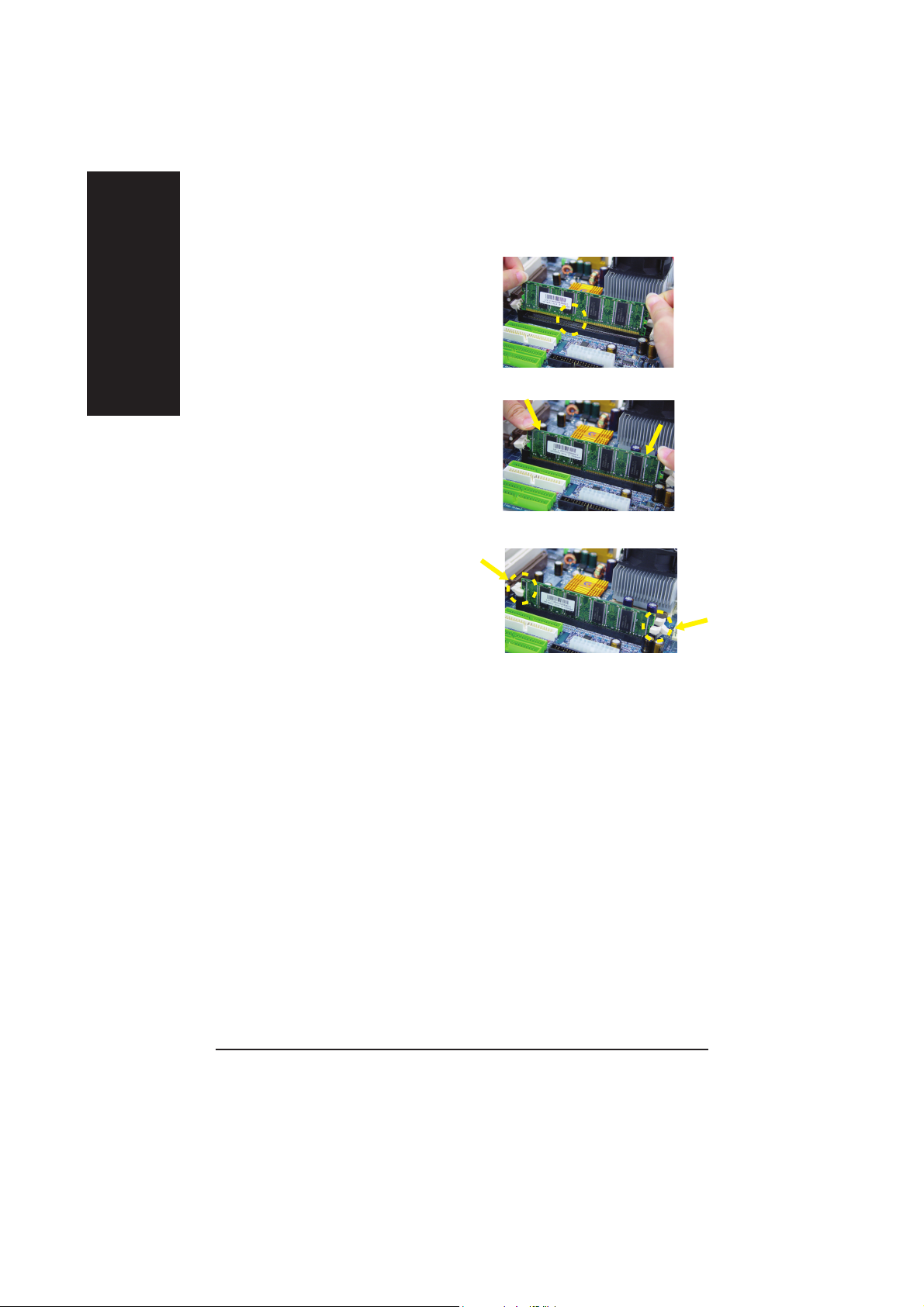
1. В модуле памяти есть выемка, которая
не позволит установить его неправильно.
Русский
2. Вставьте модуль памяти DIMM в разъ¸м
вертикально. Затем надавите, чтобы он
вошел в разъем до упора.
3. Зафиксируйте модуль памяти с обеих
сторон пластмассовыми фиксаторами.
Для извлечения модуля проделайте
эти шаги в обратном порядке.
О памяти DDR
было начато на основе имеющейся инфраструктуры производства SDRAM высокопроизводительное и экономически эффективное решение для поставщиков памяти,
производителей компьютеров и системных интеграторов.
благодаря вдвое большей пропускной способности значительно увеличивает общее
быстродействие системы. Благодаря пиковой пропускной способности 3.2 Гбайт/с для
модулей DDR400 и наличию полного спектра продукции DDR400/333/266/200, память DDR
позволяет производителям создавать быстродействующие подсистемы памяти с малой
задержкой, одинаково хорошо подходящие для серверов, рабочих станций и настольных
компьютеров всех ценовых категорий.
Память DDR (память с двойной скоростью передачи данных), производство которой
Технология DDR представляет собой эволюционное развитие технологии SDRAM, но
- 16 -Системные платы серии GA-8IPE1000
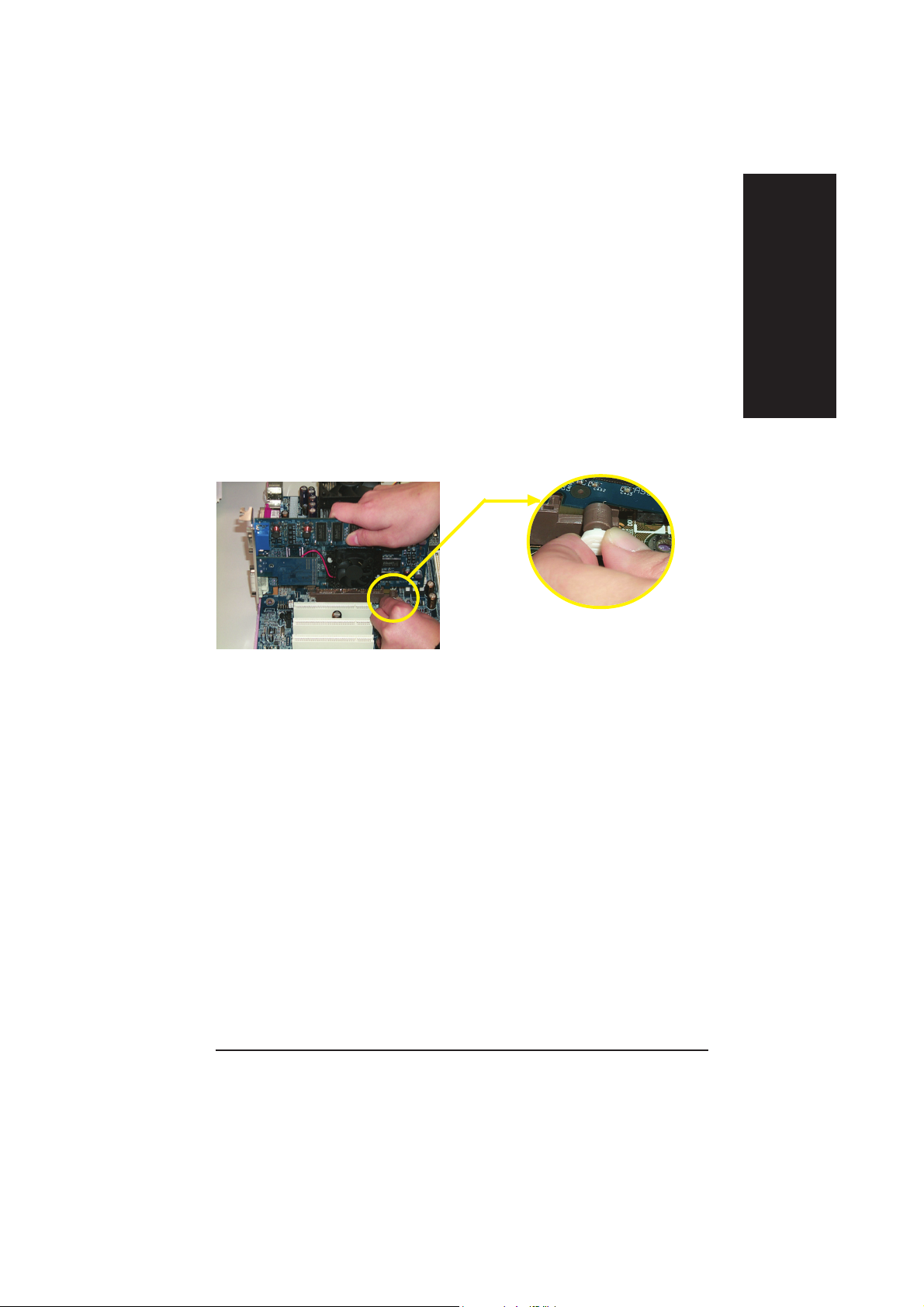
Шаг 3: Установка плат расширения
1. Перед установкой платы расширения прочтите инструкцию.
2. Снимите крышку корпуса компьютера, выверните соответствующие винты и
удалите заглушку разъ¸ма.
3. Плотно вставьте плату расширения в разъем системной платы.
4. Убедитесь, что контакты платы плотно вошли в разъ¸м.
5. Закрепите скобу платы расширения в корпусе с помощью винта.
6. Закройте крышку корпуса компьютера.
7. Включите компьютер. При необходимости измените настройки платы в BIOS.
8. Установите драйвер новой платы в операционной системе.
При установке и извлечении видеоплаты
Плата AGP
AGP аккуратно оттяните белый фиксатор
на конце разъ¸ма. Вставьте видеоплату в
разъ¸м системной платы до упора, затем
установите белый фиксатор на место,
закрепив плату.
Русский
- 17 - Сборка компьютера
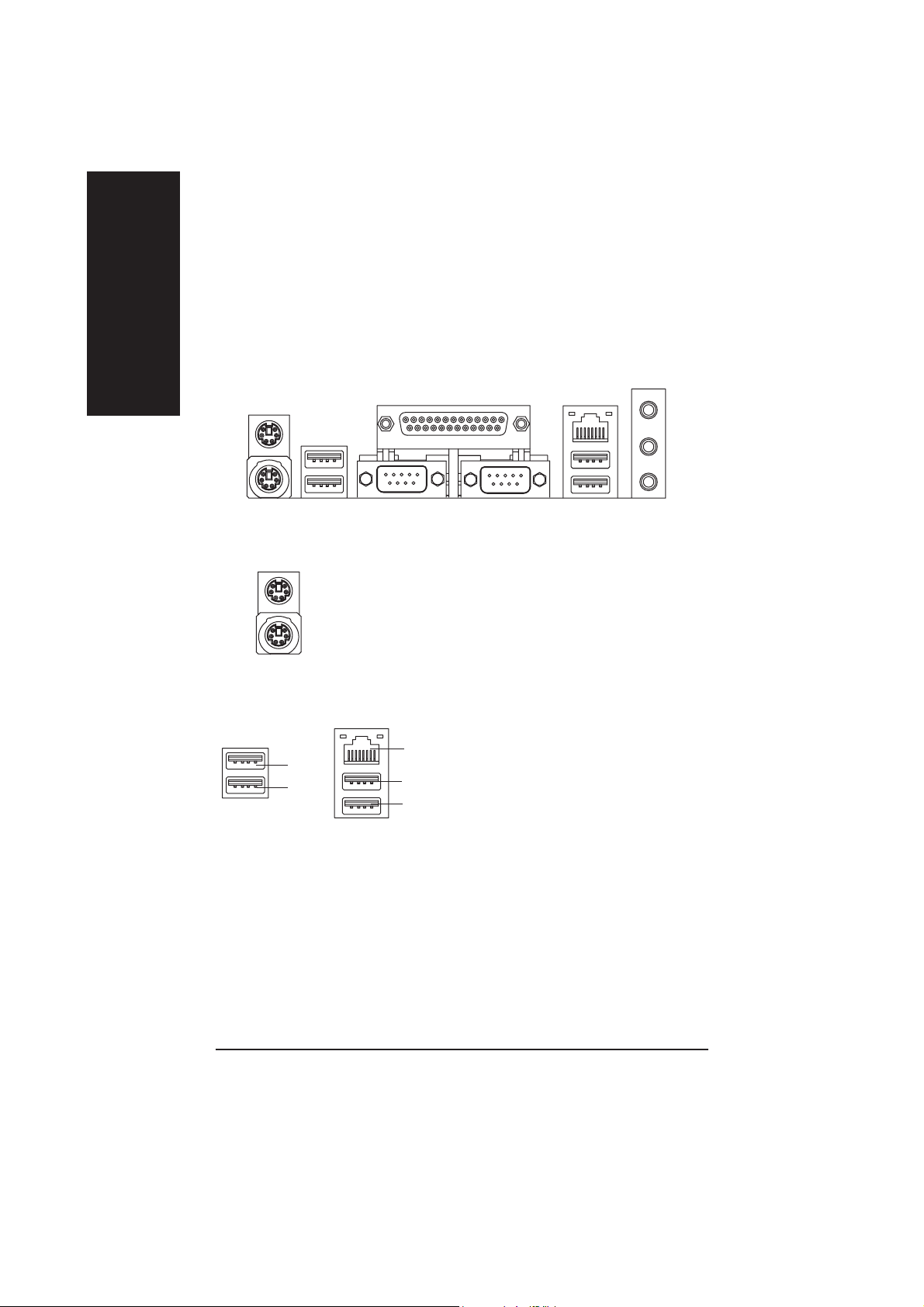
Шаг 4: Подключение шлейфов, проводов и питания
Русский
Шаг 4-1: Расположение разъемов на задней панели
" Разъемы клавиатуры PS/2 и мыши PS/2
#/% Разъемы USB / LAN
(*) Только для GA-8IPE1000 Pro-G
(!) Только для GA-8IPE1000-G
"
#
Разъ¸м мыши PS/2
(6-контактное гнездо)
Разъ¸м клавиатуры PS/2
(6-контактное гнездо)
USB 3
USB 2
$%
# Эти разъ¸мы используются для
подключения стандартных клавиатуры
PS/2 и мыши PS/2.
# Перед подключением устройства
(клавиатуры, мыши, сканера, ZIPдисковода, колонок и т.п.) к разъ¸му USB
!)
LAN (*
USB 4
USB 5
убедитесь, что оно имеет стандартный
USB-интерфейс. Убедитесь также, что
ваша операционная система поддерживает
контроллер USB. Если операционная
система не поддерживает контроллер
USB, возможно, у ее продавца можно
получить новый драйвер или программное
дополнение. За более подробной
информацией обращайтесь к продавцу
операционной системы или
подключаемого устройства.
# Контроллер локальной сети обеспечивает
скорость передачи 10/100/1000 Мбит/с.
&
- 18 -Системные платы серии GA-8IPE1000
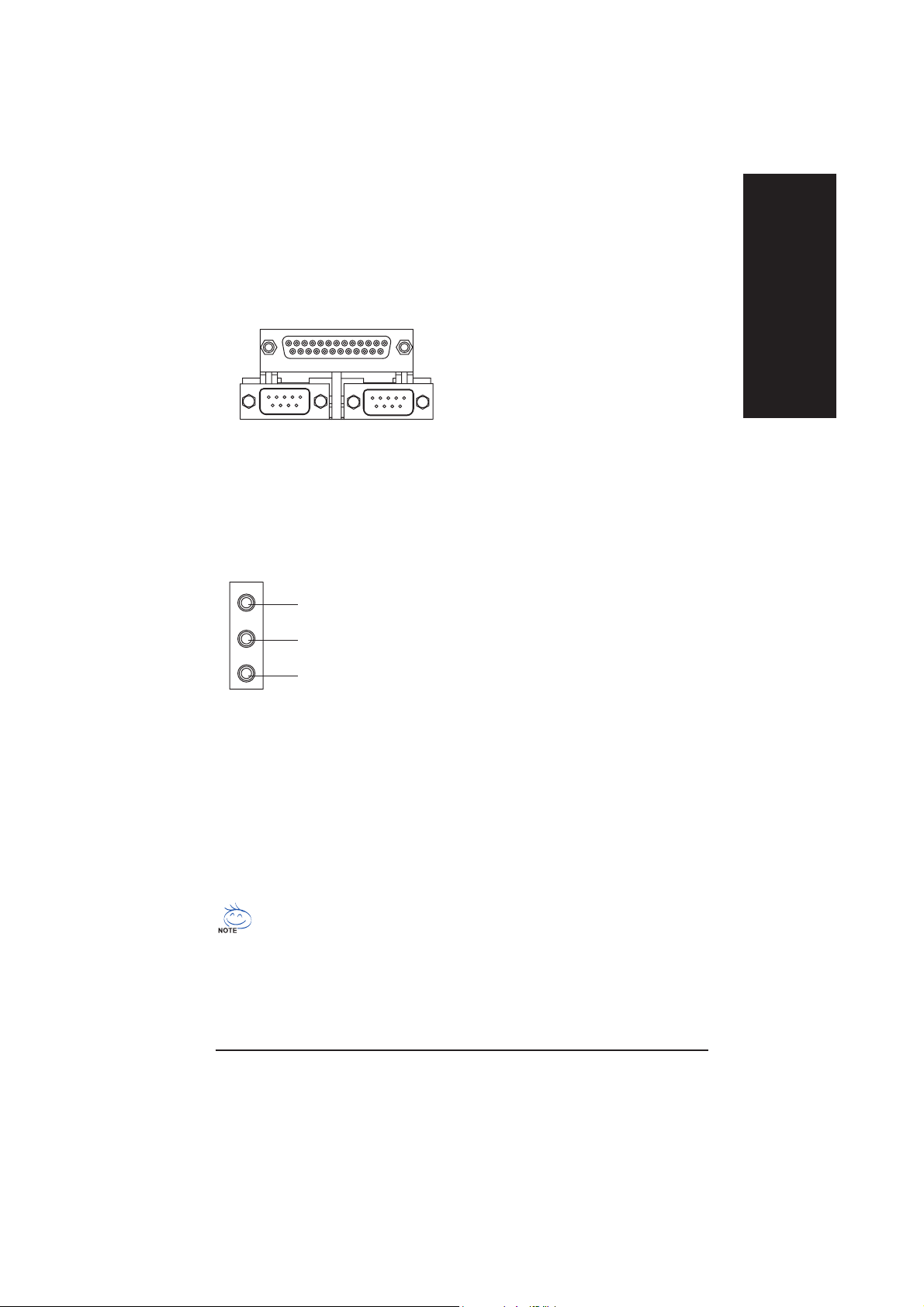
$ Параллельный порт и последовательные порты (COMA / COMB)
Русский
Параллельный порт
(25-контактное гнездо)
COMA
Последовательные порты
(9-контактные штекеры)
& Аудиоразъемы
Линейный вход
(тыловые колонки)
Линейный выход
(передние колонки)
Микрофонный вход
(центральный канал и
сабвуфер)
# Системная плата имеет 2 стандартных
COM-порта и 1 параллельный порт.
К параллельному порту можно подключить,
например, принтер, а к COM-порту - мышь,
модем и т.п.
COMB
# После установки драйвера встроенного
аудиоконтроллера к линейному выходу
можно подключать колонки, а к
микрофонному входу - микрофон. К
линейному входу можно подключать,
например, выход CD-ROM или переносного
аудиоплеера.
Примечание:
Режимы 2-/4-/6-/8-канального звука
включаются и отключаются программно.
Для подключения системы 8-канального
звука приобретите дополнительный кабель
SUR_CEN и следуйте инструкциям на
стр. 27.
Подробная информация о подключении и настройке системы
2-/4-/6-/8-канального звука приведена на стр. 87.
- 19 - Сборка компьютера
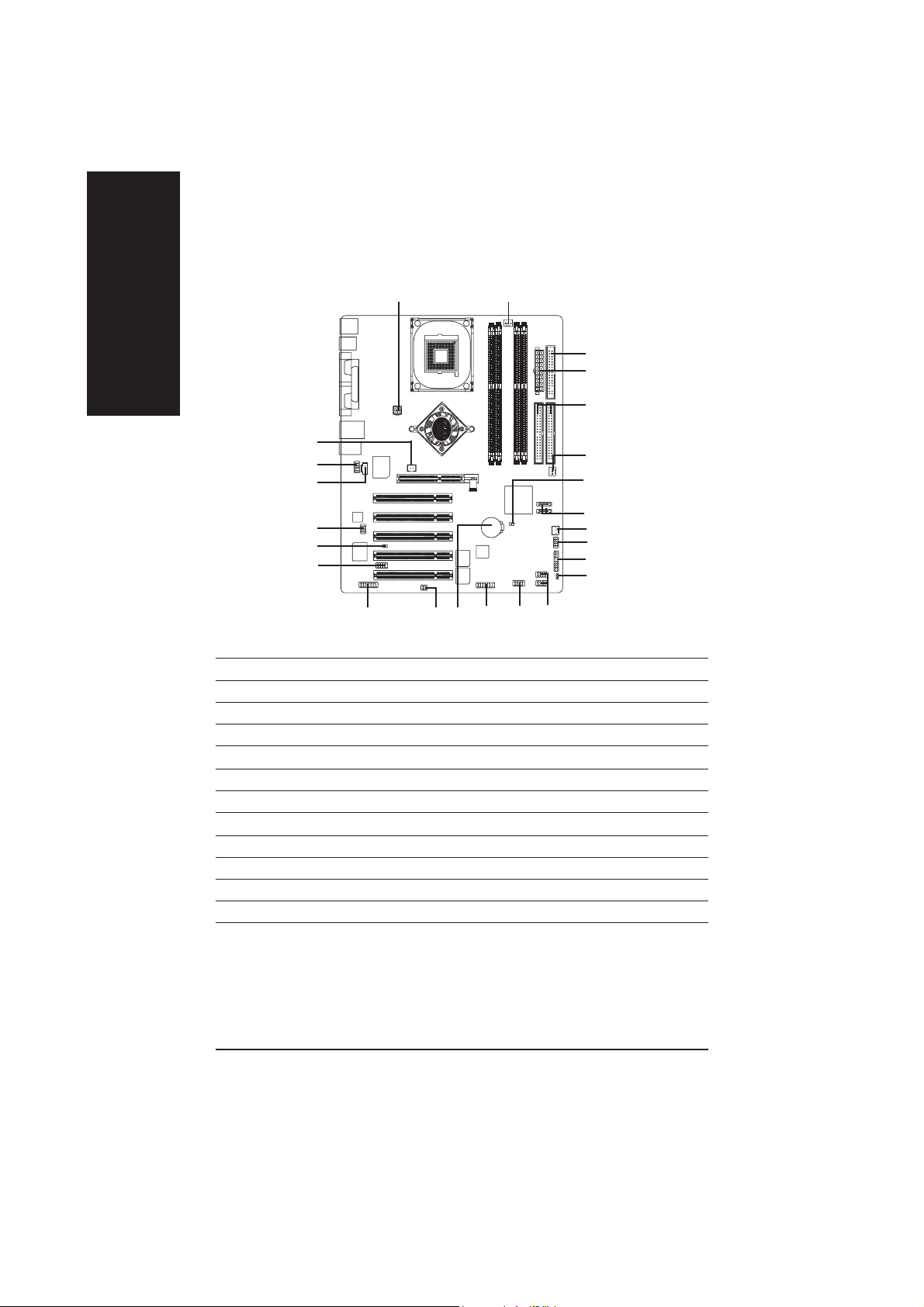
Шаг 4-2: Описание разъемов и перемычек на системной плате
Русский
1
)
6(*
12
14
3
8
2
7
)
5 (*
24
13
23
16
)
21 (*
18
20 (*
15
10
1) ATX_12V 13) SUR_CEN
2) ATX 14) CD_IN
3) CPU_FAN 15) SPDIF_IO
4) SYS_FAN 16) IR_CIR
5) PWR_FAN (*
6) NB_FAN (*
)
)
17) F_USB1/F_USB2
18) GAME
7) IDE1/IDE2 19) INFO_LINK
8) FDD 20) F2_1394 (*
9) PWR_LED 21) F1_1394 (*
)
)
10) BAT 22) SATA0/SATA1
11) F_PANEL 23) CI
12) F_AUDIO 24) CLR_CMOS
22
4
19
11
9
)
17
(*) Только для GA-8IPE1000 Pro-G
Замечание: В версиях системной платы с теплоотводом для микросхемы “северного моста”
на плате имеется разъем NB_FAN.
- 20 -Системные платы серии GA-8IPE1000
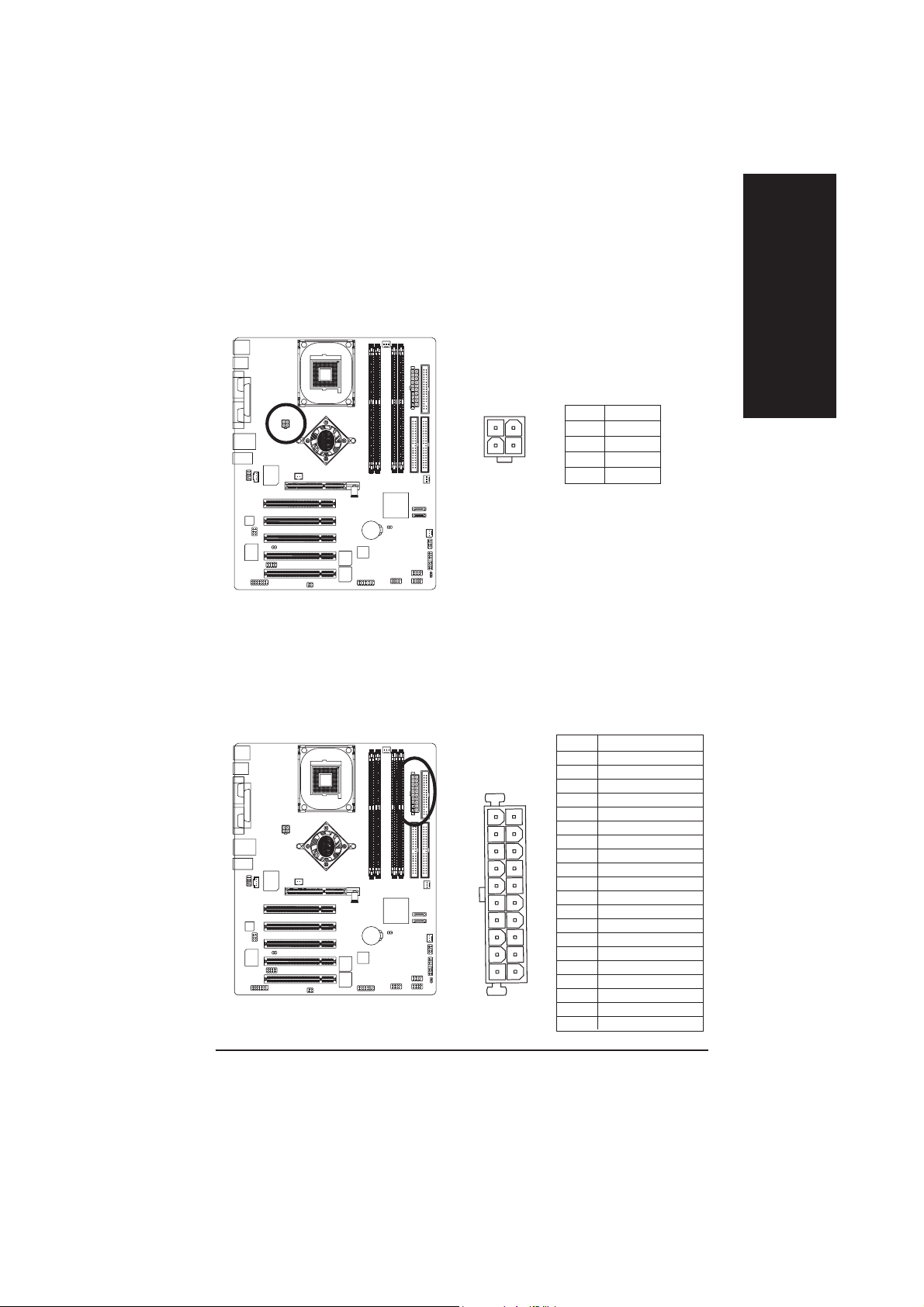
1) ATX_12V (Разъем питания +12 В)
Разъем ATX_12V предназначен для обеспечения питания процессора (Vcore).
Если этот разъем не подключен, компьютер не сможет загрузиться.
Контакт Назначение
2
4
1
3
1 GND
2 GND
3 +12V
4 +12V
2) ATX (Разъем питания ATX)
Подключайте шнур питания к блоку питания только после подключения всех
проводов и устройств к системной плате.
Русский
Контакт Назначение
1 3.3V
2 3.3V
3 GND
4 VCC
5 GND
11
20
1
6 VCC
7 GND
8 Power Good
9 5V SB (ðåæ.îæèä.+5V)
10 +12V
11 3.3V
12 -12V
13 GND
14 PS_ON (прогр.перекл.)
15 GND
16 GND
10
17 GND
18 -5V
19 VCC
20 VCC
- 21 - Сборка компьютера
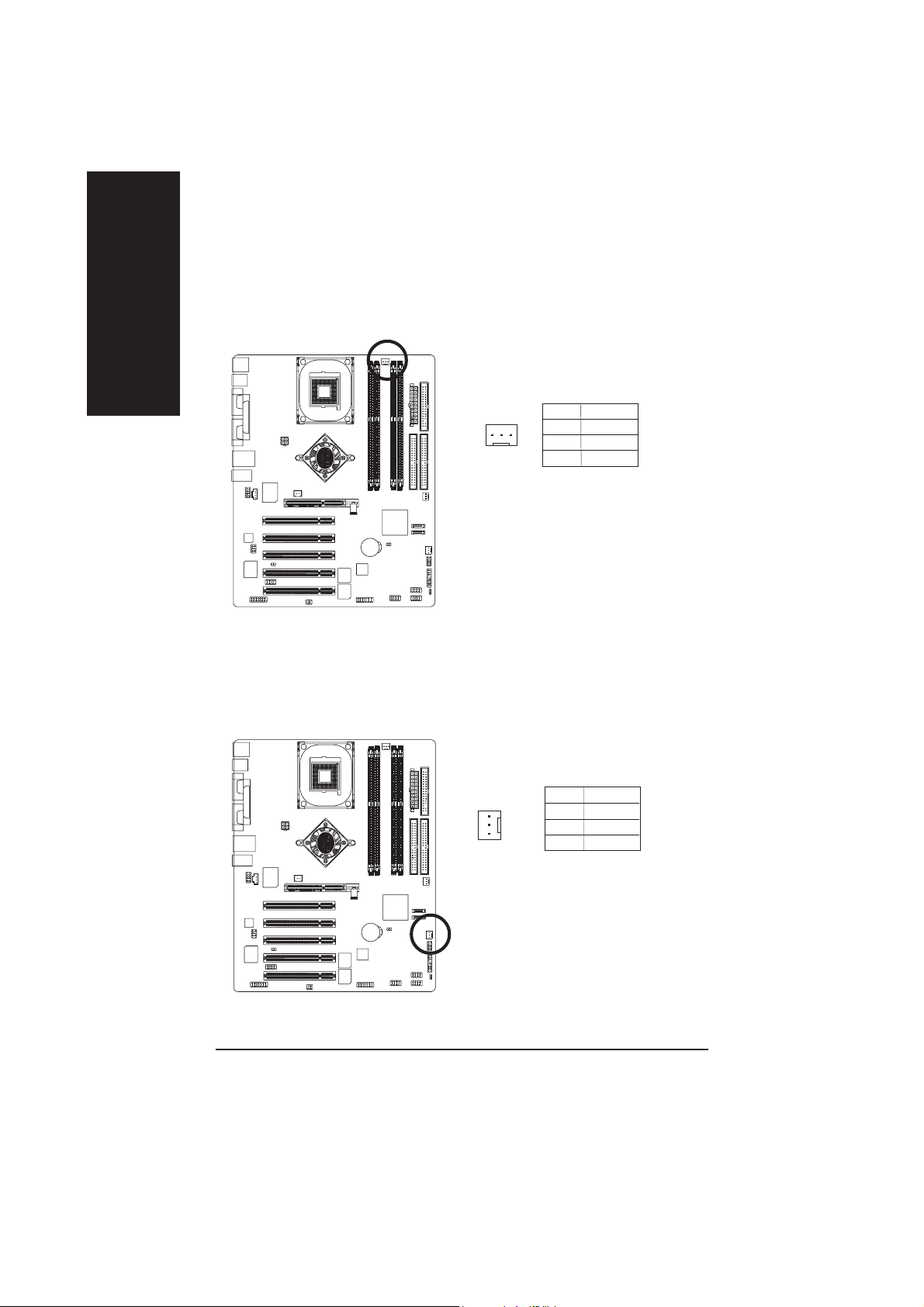
3) CPU_FAN (Разъем вентилятора процессора)
Помните, что для предотвращения перегрева или повреждения процессора необходимо
правильно установить теплоотвод. Разъ¸м для подключения вентилятора процессора
рассчитан на ток до 600 мA.
Русский
4) SYS_FAN (Разъем вентилятора корпуса)
Данный разъ¸м позволяет подключить дополнительный вентилятор охлаждения,
установленный в корпусе компьютера.
Контакт Назначение
1
1 GND
2 +12V
3 Sense
Контакт Назначение
1 GND
1
- 22 -Системные платы серии GA-8IPE1000
2 +12V
3 Sense
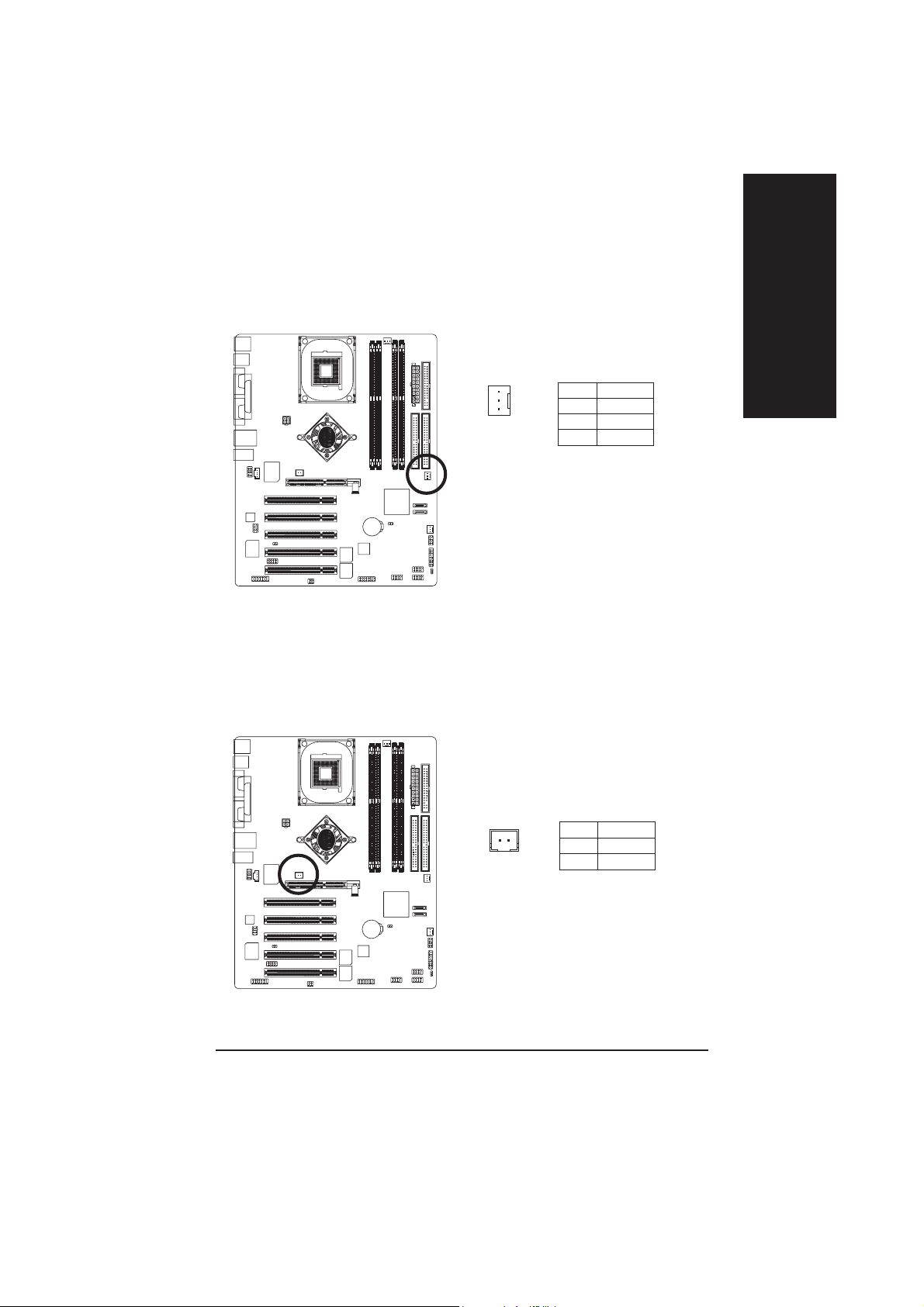
5) PWR_FAN (Разъем вентилятора блока питания) (*
К этому разъ¸му можно подключить дополнительный вентилятор охлаждения блока питания
компьютера.
1
)
Контакт Назначение
1 GND
2 +12V
3 Sense
Русский
6) NB_FAN (Разъем вентилятора чипсета) (*
При неправильной полярности подключения вентилятор чипсета не будет работать и
может быть поврежден. (Общий провод обычно черного цвета.)
Замечание: В версиях системной платы с теплоотводом для микросхемы “северного моста”
на плате имеется разъем NB_FAN.
)
Контакт Назначение
1
1 VCC
2 GND
(*) Только для GA-8IPE1000 Pro-G
- 23 - Сборка компьютера
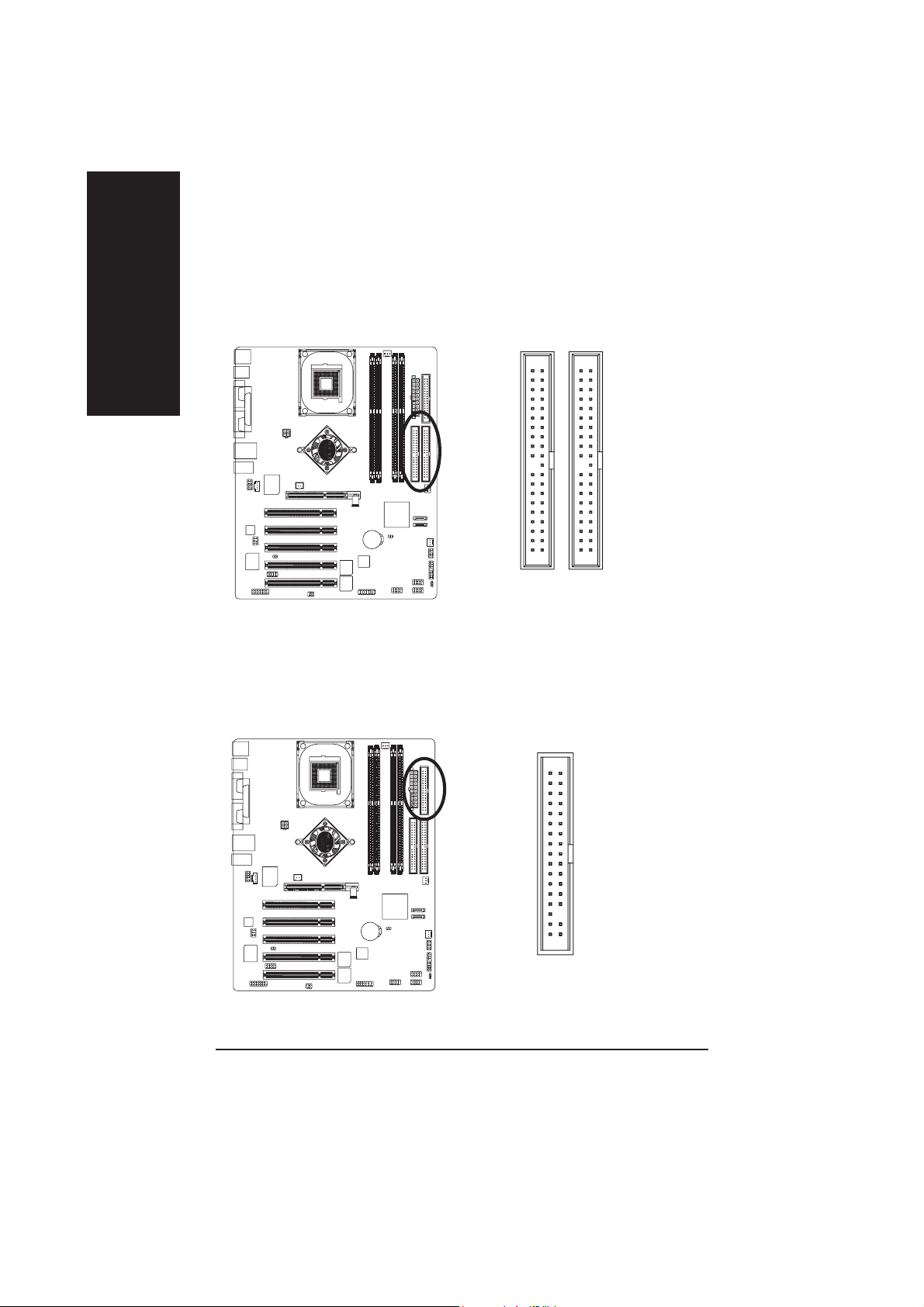
7) IDE1 / IDE2 (Разъемы IDE1 / IDE2)
Подключайте системный ж¸сткий диск к IDE1, а CD-ROM - к IDE2. Помеченный красным
цветом провод шлейфа должен быть обращен к первому контакту (Pin1).
Русский
40
2
IDE2
39
1
IDE1
8) FDD (Разъем флоппи-дисковода)
Разъем предназначен для подключения шлейфа флоппи-дисковода. Контроллер поддерживает
флоппи-дисководы емкостью 360 кбайт, 720 кбайт, 1.2 Мбайт,1.44 Мбайт и 2.88 Мбайт.
Помеченный красным цветом провод шлейфа должен быть обращен к первому контакту
(Pin1).
34
33
2
- 24 -Системные платы серии GA-8IPE1000
1
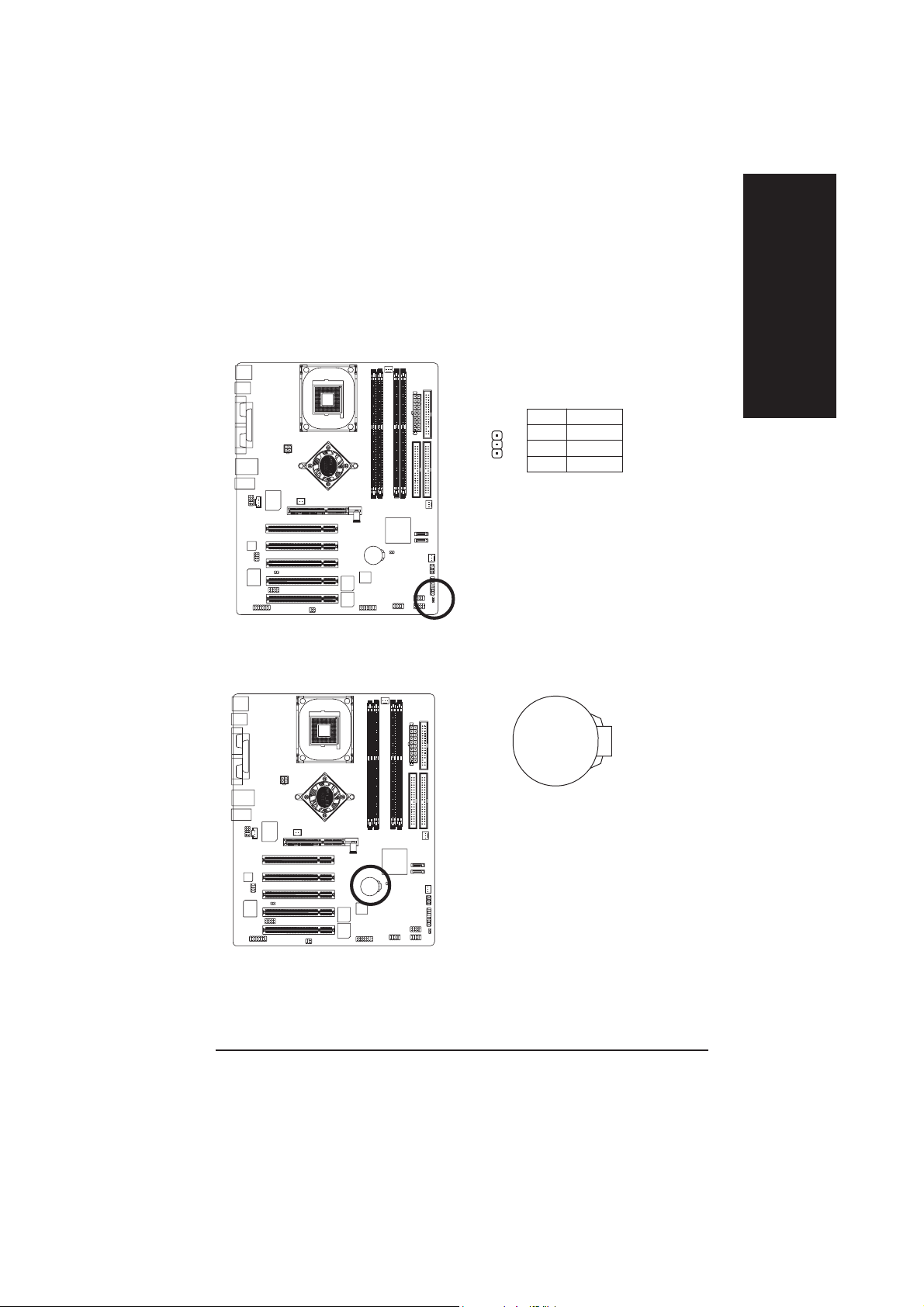
9) PWR_LED (Индикатор питания)
К разъему PWR_LED подключается индикатор питания на корпусе системы, показывающий,
включена ли система. Когда система находится в ждущем режиме (Suspend), индикатор
мигает. Если используется двухцветный индикатор, при изменении режима работы компьютера
он меняет цвет.
Контакт Назначение
1 MPD+
1
2 MPD3 MPD-
10) BAT (Батарея)
Русский
ВНИМАНИЕ!
$ При неправильной установке батареи
есть опасность е¸ взрыва.
$ Заменяйте батарею только на такую же
или аналогичную, рекомендованную
производителем.
$ Утилизируйте использованные батареи
в соответствии с указаниями производителя.
Чтобы стереть данные CMOS:
1. Выключите компьютер и отсоедините шнур питания от сети.
2. Выньте батарею и подождите 30 секунд.
3. Вставьте батарею.
4. Вставьте вилку шнура питания в розетку и включите компьютер.
- 25 - Сборка компьютера
+
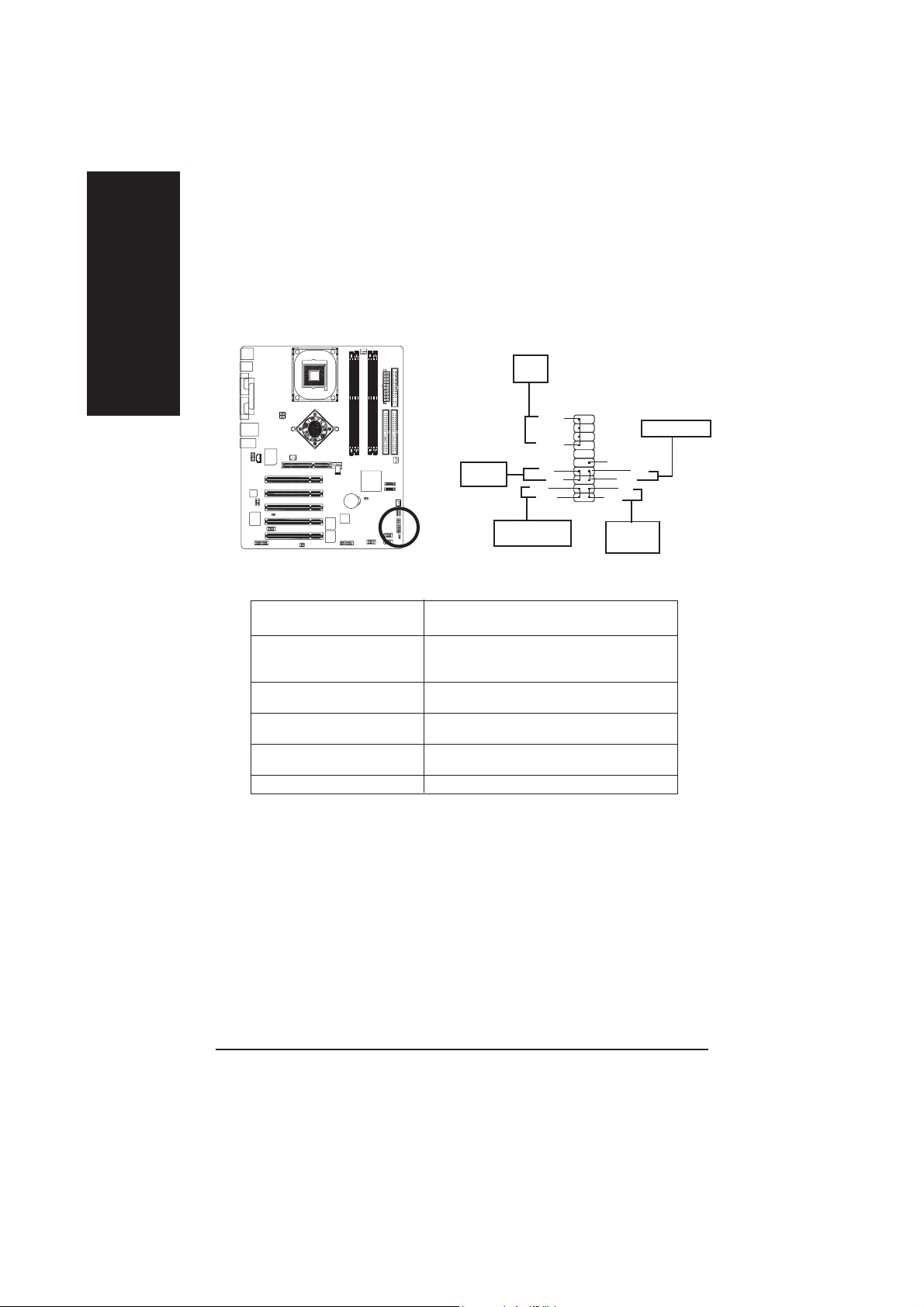
11) F_PANEL (2x10-контактный разъем)
Подключите индикатор питания, динамик корпуса, кнопку включения/выключения питания,
кнопку перезагрузки и другие элементы передней панели корпуса к разъ¸му F_PANEL в
соответствии с привед¸нной схемой.
Русский
Разъем
динамика
SPEAK-
SPEAK+
Программное
выключение
PW-
PW+
MSG-
Индикатор питания/
сообщения/ожидания
HD (Индикатор активности жесткого Контакт 1: Анод светодиода (+)
диска) (Синий) Контакт 2: Катод светодиода (-)
SPEAK (Разъем динамика) Контакт 1: VCC(+)
(Темно-желтый) Контакты 2 - 3: Не используются
Контакт 4: Данные (-)
RES (Кнопка перезагрузки) Разомкнуто: Нормальный режим
(Зеленый) Замкнуто: Аппаратная перезагрузка
PW (Программное переключение) Разомкнуто: Нормальный режим
(Красный) Замкнуто: Вкл./выкл. питания
MSG (Индикатор питания/сообщения/ Контакт 1: Анод светодиода (+)
ожидания) (Желтый) Контакт 2: Катод светодиода (-)
NC (Фиолетовый) Не используется
20119
2
1
1
1MSG+
1
1
NC
RES+
RESHD-
HD+
Индикатор
активности
жесткого диска
Кнопка перезагрузки
- 26 -Системные платы серии GA-8IPE1000

12) F_AUDIO (Аудиоразъем передней панели)
Для использования этого разъ¸ма удалите перемычки 5-6, 9-10. Корпус вашего компьютера
должен иметь аудиоразъем на передней панели. Убедитесь также, что распайка кабеля
соответствует распайке разъ¸ма на системной плате. Перед покупкой корпуса компьютера
узнайте у продавца, имеет ли выбранный вами корпус аудиоразъем на передней панели.
Для воспроизведения звука можно использовать также аудиоразъем на задней панели.
Контакт Назначение
1 MIC
2 GND
12
109
3 REF
4 POWER
5 FrontAudio(R)
6 RearAudio(R)
7 Не использ.
8 Нет контакта
9 FrontAudio (L)
10 RearAudio(L)
13) SUR_CEN (Разъем SUR_CEN)
Кабель SUR_CEN не входит в комплект и приобретается дополнительно.
Русский
Контакт Назначение
2
1
78
1 SUR OUTL
2 SUR OUTR
3 GND
4 Нет контакта
5 CENTER_OUT
6 BASS_OUT
7 AUX_L
8 AUX_R
- 27 - Сборка компьютера

14) CD_IN (Линейный аудиовход для CD-ROM, черный)
Русский
15) SPDIF_IO (Разъем SPDIF In/Out)
Разъем SPDIF_Out служит для подачи цифрового аудиосигнала на внешние колонки или
сжатого потока данных AC3 на внешний декодер Dolby Digital. Этот выход можно использовать,
только если ваша стереосистема имеет цифровой вход. При подключении разъема обратите
внимание на полярность и проверьте назначение контактов соединительного кабеля. При
неправильном подключении устройство не будет работать и может выйти из строя. Кабель
SPDIF не входит в комплект и приобретается дополнительно.
К этому разъ¸му подключается аудиовыход дисковода CD-ROM или DVD-ROM.
Контакт Назначение
1
1 CD-L
2 GND
3 GND
4 CD_R
Контакт Назначение
62
5
1
- 28 -Системные платы серии GA-8IPE1000
1 VCC
2 Нет контакта
3 SPDIF
4 SPDIFI
5 GND
6 GND

16) IR_CIR
При подключении ИК-устройства проверьте совпадение первых контактов разъема ИКустройства и разъема системной платы. ИК-модуль приобретается дополнительно. Для
получения дополнительной информации обратитесь к авторизованному дистрибьютору
Giga-Byte. Чтобы использовать только режим IR, подсоедините ИК-модуль к контактам 1 - 5.
При подключении разъема обратите внимание на полярность и проверьте назначение контактов
соединительного кабеля. При неправильном подключении устройство не будет работать и
может выйти из строя. Кабель IR/CIR не входит в комплект и приобретается дополнительно.
Контакт Назначение
1 VCC
10
6
1
5
2 Не использ.
3 IRRX
4 GND
5IRTX
6 Не использ.
7 CIRRX
8 VCC
9 CIRTX
10 Не использ.
17) F_ USB1 / F_USB2 (Разъемы USB передней панели, желтые)
При подключении разъ¸ма USB передней панели обратите внимание на полярность и
проверьте назначение контактов соединительного кабеля. При неправильном подключении
устройство не будет работать и может выйти из строя. Кабель для подключения
разъ¸ма USB передней панели не входит в комплект и приобретается дополнительно.
Русский
Контакт Назначение
1 Power
2 Power
10
2
19
3 USB0 DX-/USB6 DX4 USB1 Dy-/USB7 Dy5 USB0 DX+/USB6 DX+
6 USB1 Dy+/USB7 Dy+
7 GND
8 GND
9 Нет контакта
10 Не используется
- 29 - Сборка компьютера

18) GAME (Игровой порт)
К этому разъему можно подключить джойстик, MIDI-клавиатуру или соответствующее
аудиоустройство.
Русский
19) INFO_LINK (Разъем INFO_LINK)
Контакт Назначение
1 VCC
2 GRX1_R
3 GND
4 GPSA2
5 VCC
2
16
115
6 GPX2_R
7 GPY2_R
8 MSI_R
9 GPSA1
10 GND
11 GPY1_R
12 VCC
13 GPSB1
14 MSO_R
15 GPSB2
16 Нет контакта
Разъем позволяет подключать внешние устройства управления с интерфейсом SMB.
Контакт Назначение
1 SMBCLK
10
9
1
2
2 VCC
3 SMBDATA
4 GPIO
5 GND
6 GND
7 Нет контакта
8 Не используется
9 +12V
10 +12V
- 30 -Системные платы серии GA-8IPE1000

20) F1_1394 (Разъем IEEE 1394) (*
)
Замечание: IEEE1394 - это новый последовательный интерфейс, отличающийся высокой
скоростью передачи данных и высокой пропускной способностью, а также возможностью
подключения и отключения устройств без перезагрузки компьютера.
При подключении разъ¸ма IEEE1394 обратите внимание на полярность и проверьте назначение
контактов соединительного кабеля. При неправильном подключении устройство не будет
работать и может выйти из строя. Кабель для подключения разъ¸ма IEEE1394 не входит в
комплект и приобретается дополнительно.
Контакт Назначение
1 Power
2 Power
3 TPA0+
4 TPA05 GND
6 GND
7 TPB0+
8 TPB09 Power
10 Power
11 TPA1+
12 TPA113 GND
14 Нет контакта
15 TPB1+
16 TPB1-
21) F2_1394 (Разъем IEEE 1394) (*
2
1
)
16
15
Замечание: IEEE1394 - это новый последовательный интерфейс, отличающийся высокой
скоростью передачи данных и высокой пропускной способностью, а также возможностью
подключения и отключения устройств без перезагрузки компьютера.
При подключении разъ¸ма IEEE1394 обратите внимание на полярность и проверьте назначение
контактов соединительного кабеля. При неправильном подключении устройство не будет
работать и может выйти из строя. Кабель для подключения разъ¸ма IEEE1394 не входит в
комплект и приобретается дополнительно.
Русский
Контакт Назначение
2
10
9
1
1 TPA2+
2 TPA23 GND
4 GND
5 TPB2+
6 TPB27 Power
8 Power
9 Нет контакта
10 GND
(*) Только для GA-8IPE1000 Pro-G
- 31 - Сборка компьютера

22) SATA0_SB/SATA1_SB (Разъемы Serial ATA)
К этим разъемам можно подключать устройства Serial ATA; интерфейс обладает высокой
пропускной способностью (до 150 Мбайт/с).
Русский
23) CI (Разъем для датчика вскрытия корпуса)
Этот двухконтактный разъ¸м позволяет подключить датчик, сигнализирующий о вскрытии
корпуса компьютера.
Контакт Назначение
1 GND
7
1
2 TXP
3 TXN
4 GND
5 RXN
6 RXP
7 GND
Контакт Назначение
1
- 32 -Системные платы серии GA-8IPE1000
1 Signal
2 GND

24) CLR_CMOS (Перемычка для стирания данных CMOS)
Эта перемычка позволяет стереть данные CMOS, заменив их на значения по умолчанию.
Для стирания данных CMOS замкните контакты 1-2 на несколько секунд. Во избежание
ошибочного стирания данных в нормальном состоянии перемычка отсутствует.
Разомкнуто: Нормальный режим
1
Контакты замкнуты: стирание CMOS
1
Русский
- 33 - Сборка компьютера
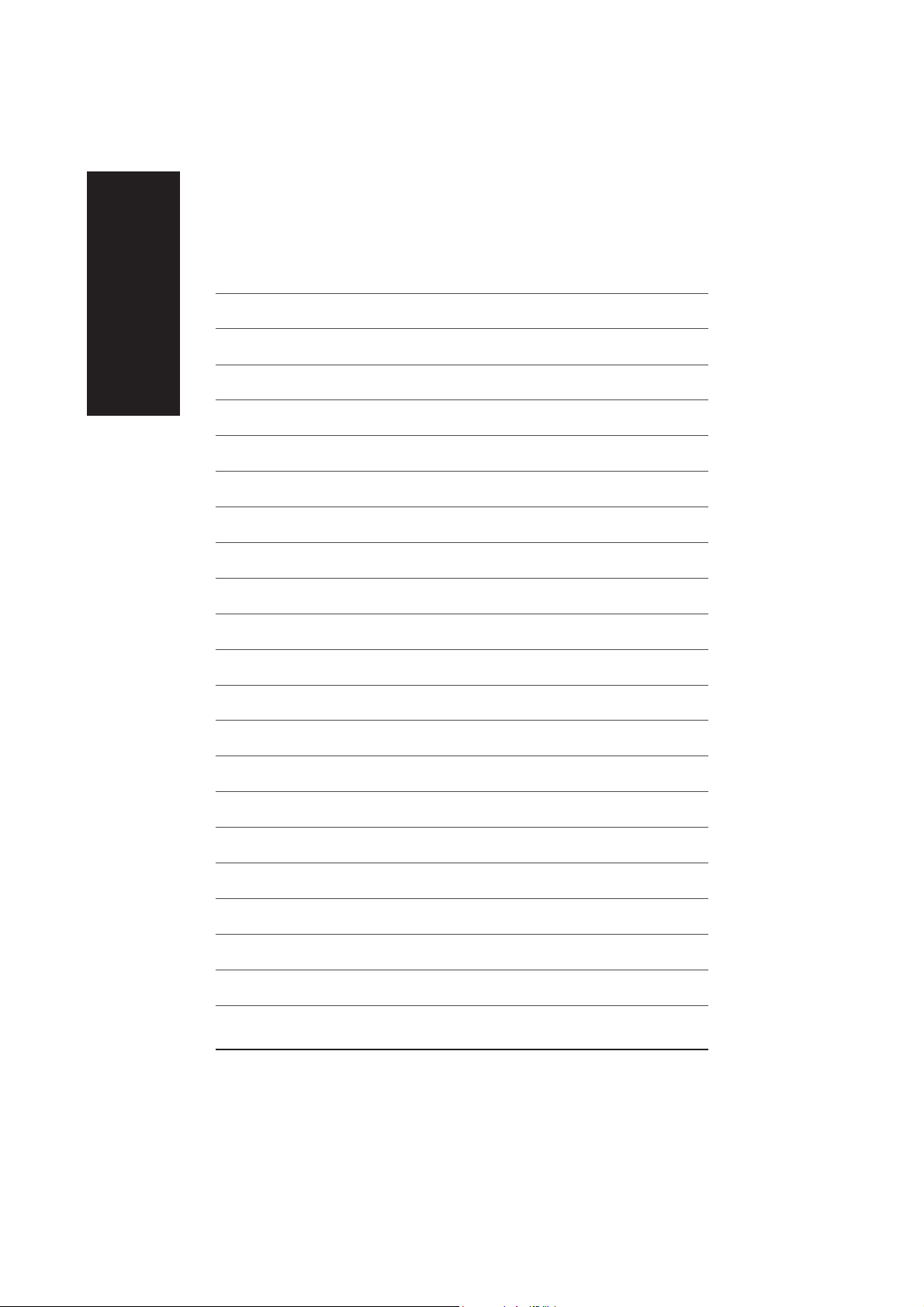
Русский
- 34 -Системные платы серии GA-8IPE1000

Глава 3 Настройка BIOS
Эта глава посвящена программе настройки BIOS, позволяющей пользователю изменять
основные настройки системы. Параметры настройки хранятся в энергонезависимой памяти
CMOS и сохраняются при выключении питания компьютера.
ВХОД В ПРОГРАММУ НАСТРОЙКИ
Чтобы войти в программу настройки BIOS, включите компьютер и сразу же нажмите клавишу
<Del>. Чтобы изменить дополнительные настройки BIOS, нажмите в меню BIOS комбинацию
“Ctrl+F1”. Откроется меню дополнительных настроек BIOS.
УПРАВЛЯЮЩИЕ КЛАВИШИ
<!> Переход к предыдущему пункту меню
<"> Переход к следующему пункту меню
<#> Переход к пункту слева
<$> Переход к пункту справа
Enter Выбрать пункт
<Esc> Для главного меню - выход без сохранения изменений в CMOS.
Для страниц настроек и сводной страницы настроек - закрыть текущую страницу
и вернуться в главное меню
<+/PgUp> Увеличить числовое значение настройки или выбрать другое значение из списка
<-/PgDn> Уменьшить числовое значение настройки или выбрать другое значение из списка
<F1> Краткая справка (только для страниц настроек и сводной страницы настроек)
<F2> Подсказка по выделенному пункту
<F3> Не используется
<F4> Не используется
<F5> Восстановить предыдущие настройки из CMOS (только для сводной страницы
настроек)
<F6> Установить безопасные настройки BIOS по умолчанию
<F7> Установить оптимизированные настройки по умолчанию
<F8> Функция Dual BIOS(*)/Q-Flash
<F9> Информация о системе
<F10> Сохранить все изменения в CMOS (только для главного меню)
Русский
(*) Только для GA-8IPE1000 Pro-G
- 35 - Настройка BIOS
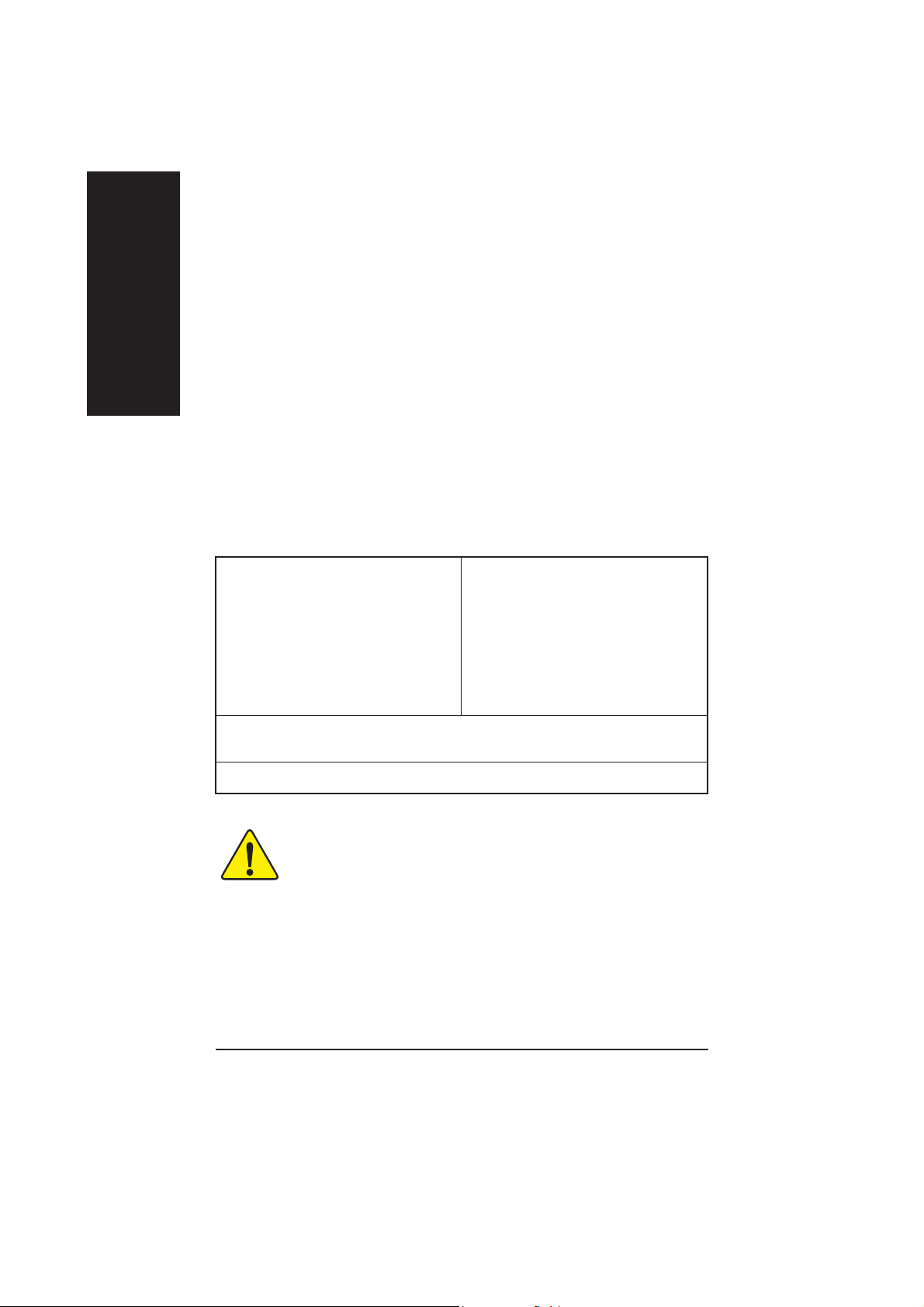
СПРАВОЧНАЯ ИНФОРМАЦИЯ
Главное меню
Русский
В нижней части экрана отображается описание выбранной настройки.
При нажатии клавиши F1 появляется окно с краткой подсказкой о возможных вариантах
настройки и назначении соответствующих клавиш. Для закрытия окна нажмите <Esc>.
Главное меню (на примере версии BIOS 8IPE1000 Pro-G.E1)
При входе в меню настройки BIOS (Award BIOS CMOS Setup Utility) открывается главное
меню (рис.1), в котором можно выбрать любую из восьми страниц настроек и два варианта
выхода из меню. С помощью клавиш со стрелками выберите нужный пункт. Для входа в
подменю нажмите <Enter>.
Сводная страница настроек / Страницы настроек
CMOS Setup Utility-Copyright (C) 1984-2003 Award Software
!Standard CMOS Features Select Language (*
!Advanced BIOS Features Load Fail-Safe Defaults
!Integrated Peripherals Load Optimized Defaults
!Power Management Setup Set Supervisor Password
!PnP/PCI Configurations Set User Password
!PC Health Status Save & Exit Setup
!Frequency/Voltage Control Exit Without Saving
ESC:Quit F3: Change Language (*
F8: Dual BIOS (*)/Q-Flash F10:Save & Exit Setup
Time, Date, Hard Disk Type...
)
)
Рис.1: Главное меню
Если вам не удается найти нужную настройку, нажмите "Ctrl+F1"
и поищите ее в меню дополнительных настроек BIOS.
%%
% Standard CMOS Features (Стандартные настройки BIOS)
%%
На этой странице содержатся все стандартные настройки BIOS.
%%
% Advanced BIOS Features (Дополнительные настройки BIOS)
%%
На этой странице содержатся дополнительные настройки Award BIOS.
(*) Только для GA-8IPE1000 Pro-G
- 36 -Системные платы серии GA-8IPE1000

%%
% Integrated Peripherals (Встроенные периферийные устройства)
%%
На этой странице производится настройка всех встроенных периферийных
устройств.
%%
% Power Management Setup (Настройки управления питанием)
%%
На этой странице производится настройка режимов энергосбережения.
%%
% PnP/PCI Configurations (Настройка ресурсов PnP и PCI)
%%
На этой странице производится настройка ресурсов для устройств PCI и PnP ISA
%%
% PC Health Status (Мониторинг состояния компьютера)
%%
На этой странице отображаются измеренные значения температуры, напряжения и
частоты вращения вентиляторов.
%%
% Frequency/Voltage Control (Регулировка частоты и напряжения)
%%
На этой странице можно изменить тактовую частоту и коэффициент умножения
частоты процессора.
%%
% Select Language (Выбор языка) (*
%%
Эта опция позволяет выбрать язык интерфейса BIOS.
%%
% Load Fail-Safe Defaults (Установить безопасные настройки по
%%
)
умолчанию)
Безопасные настройки по умолчанию гарантируют работоспособность системы.
%%
% Load Optimized Defaults (Установить оптимизированные
%%
настройки по умолчанию)
Оптимизированные настройки по умолчанию соответствуют оптимальным рабочим
характеристикам системы.
%%
% Set Supervisor password (Задание пароля администратора)
%%
На этой странице Вы можете задать, изменить или снять пароль. Эта опция
позволяет ограничить доступ к системе и настройкам BIOS либо только к настройкам
BIOS.
%%
% Set User password (Задание пароля пользователя)
%%
На этой странице Вы можете задать, изменить или снять пароль, позволяющий
ограничить доступ к системе.
%%
% Save & Exit Setup (Сохранение настроек и выход)
%%
Сохранение настроек в CMOS и выход из программы.
%%
% Exit Without Saving (Выход без сохранения изменений)
%%
Отмена всех сделанных изменений и выход из программы настройки.
Русский
(*) Только для GA-8IPE1000 Pro-G
- 37 - Настройка BIOS

Standard CMOS Features
(Стандартные настройки BIOS)
Русский
CMOS Setup Utility-Copyright (C) 1984-2003 Award Software
Standard CMOS Features
Date (mm:dd:yy) Tue, Aug 13 2002 Item Help
Time (hh:mm:ss) 22:31:24 Menu Level "
Change the day, month,
!IDE Channel 0 Master None year
!IDE Channel 0 Slave None
!IDE Channel 1 Master None <Week>
!IDE Channel 1 Slave None Sun. to Sat.
Drive A [1.44M, 3.5 in.] <Month>
Drive B [None] Jan. to Dec.
Floppy 3 Mode Support [Disabled]
<Day>
Halt On [All, But Keyboard] 1 to 31 (or maximum
allowed in the month)
Base Memory 640K
Extended Memory 130048K <Year>
Total Memory 131072K 1999 to 2098
#$%&: Move Enter:Select +/-/PU/PD:Value F10:Save ESC:Exit F1:General Help
F3: Language (*)F5:Previous Values F6:Fail-Safe Defaults F7:Optimized Defaults
Рис.2: Стандартные настройки BIOS
Date (Äàòà)
Формат даты: <день недели>, <месяц>, <число>, <год>.
День недели День недели определяется BIOS по введенной дате; его нельзя изменить
непосредственно
Месяц Название месяца, с января по декабрь
Число День месяца, от 1 до 31 (или максимального числа дней в месяце)
Ãîä Ãîä, îò 1999 äî 2098
(*) Только для GA-8IPE1000 Pro-G
- 38 -Системные платы серии GA-8IPE1000

Time (Время)
Формат времени: <часы> <минуты> <секунды>. Время вводится в 24-часовом формате,
например, 1 час дня записывается как 13:00:00.
IDE Channel 0 Master, Slave / IDE Channel 1 Master, Slave
(Дисковые накопители IDE)
В этом разделе определяются параметры дисковых накопителей, установленных в компьютере
(от С до F). Возможны два варианта задания параметров: автоматически и вручную. При
определении вручную параметры накопителя зада¸т пользователь, а в автоматическом режиме
параметры определяются системой.
Имейте в виду, что введенная информация должна соответствовать типу вашего диска. Если
вы укажете неверные сведения, диск не сможет нормально работать.
При выборе варианта User Type (Задается пользователем), Вам потребуется заполнить
приведенные ниже пункты. Введите данные с клавиатуры и нажмите <Enter>. Необходимая
информация должна содержаться в документации к жесткому диску или компьютеру.
CYLS. Количество цилиндров
HEADS Количество головок
PRECOMP Предкомпенсация при записи
LANDZONE Зона парковки головки
SECTORS Количество секторов
Если один из жестких дисков не установлен, выберите пункт NONE и нажмите <Enter>.
Русский
Drive A / Drive B (Флоппи-дисководы)
В этом разделе задаются типы флоппи-дисководов А и В, установленных в компьютере.
None Флоппи-дисковод не установлен
360K, 5.25 in. Стандартный 5.25-дюймовый флоппи-дисковод типа PC емкостью 360
Káàéò.
1.2M, 5.25 in. 5.25-дюймовый флоппи-дисковод типа AT с высокой плотностью записи,
емкостью 1,2 Mбайт
(3.5-дюймовый дисковод, если включена поддержка режима 3).
720K, 3.5 in. 3.5-дюймовый дисковод с двусторонней записью; емкость 720 Kбайт
1.44M, 3.5 in. 3.5-дюймовый дисковод с двусторонней записью; емкость 1.44 Mбайт
2.88M, 3.5 in. 3.5-дюймовый дисковод с двусторонней записью; емкость 2.88 Mбайт.
- 39 - Настройка BIOS

Русский
Halt on (Прерывание загрузки)
Floppy 3 Mode Support (for Japan Area)
(Поддержка режима 3 - только для Японии)
Disabled Обычный флоппи-дисковод (настройка по умолчанию)
Drive A Флоппи-дисковод А поддерживает режим 3.
Drive B Флоппи-дисковод B поддерживает режим 3.
Both Флоппи-дисководы А и B поддерживают режим 3.
Данная настройка определяет, при обнаружении каких ошибок загрузка системы будет
остановлена.
NO Errors Загрузка системы будет продолжена несмотря на любые
ошибки. Сообщения об ошибках выводятся на экран.
All Errors Загрузка будет прервана, если BIOS обнаружит любую
ошибку.
All, But Keyboard Загрузка будет прервана при любой ошибке, за исключением
сбоя клавиатуры. (Настройка по умолчанию)
All, But Diskette Загрузка будет прервана при любой ошибке, за исключением
сбоя флоппи-дисковода.
All, But Disk/Key Загрузка будет прервана при любой ошибке, за исключением
сбоя клавиатуры или диска.
Memory (Память)
В этом пункте выводятся размеры памяти, определяемые BIOS при самотестировании
системы. Изменить эти значения вручную нельзя.
Base Memory (Базовая память)
При автоматическом самотестировании BIOS определяет объем базовой (или обычной)
памяти, установленной в системе.
Если на системной плате установлена память объемом 512 Kбайт, на экран выводится
значение 512 K, если же на системной плате установлена память объемом 640 Kбайт
или более, выводится значение 640K.
Extended Memory (Расширенная память)
При автоматическом самотестировании BIOS определяет размер установленной
в системе расширенной памяти. Расширенная память - это оперативная память с
адресами выше 1 Мбайт в системе адресации центрального процессора.
- 40 -Системные платы серии GA-8IPE1000

Advanced BIOS Features
(Дополнительные настройки BIOS)
CMOS Setup Utility-Copyright (C) 1984-2003 Award Software
Advanced BIOS Features
" Hard Disk Boot Priority [Press Enter] Item Help
First Boot Device [Floppy] Menu Level "
Second Boot Device [Hard Disk]
Third Boot Device [CDROM]
Password Check [Setup]
# CPU Hyper-Threading [Enabled]
#$%&: Move Enter:Select +/-/PU/PD:Value F10:Save ESC:Exit F1:General Help
F3: Language (*)F5:Previous Values F6:Fail-Safe Defaults F7:Optimized Defaults
Рис.3: Дополнительные настройки BIOS
" # " Если установлен процессор Intel® Pentium® 4 с технологией HT, система
автоматически обнаружит его и выведет на экран соответствующее сообщение.
Русский
Hard Disk Boot Priority (Порядок загрузки с жестких дисков)
Press Enter Выбрать порядок загрузки с жестких дисков.
First / Second / Third Boot Device
(Первое/второе/третье загрузочное устройство)
& Эта опция позволяет задать порядок загрузки с устройств.
Floppy Загрузка с флоппи-диска.
LS120 Загрузка с дисковода LS120.
Hard Disk Загрузка с жесткого диска от 0 до 3.
CDROM Загрузка с CDROM.
ZIP Загрузка с ZIP-дисковода.
(*) Только для GA-8IPE1000 Pro-G
- 41 - Настройка BIOS

Русский
USB-FDD Загрузка с флоппи-дисковода с интерфейсом USB.
USB-ZIP Загрузка с ZIP-устройства с интерфейсом USB.
USB-CDROM Загрузка с CD-ROM с интерфейсом USB.
USB-HDD Загрузка с жесткого диска с интерфейсом USB.
LAN Загрузка через локальную сеть.
Disabled Загрузка отключена.
Password Check (Проверка пароля)
System Если при запросе системы не ввести правильный пароль, компьютер
не загрузится и доступ к страницам настроек будет закрыт.
Setup Если при запросе системы не ввести правильный пароль, компьютер
загрузится, однако доступ к страницам настроек будет закрыт.
(Настройка по умолчанию)
CPU Hyper-Threading (Многопоточный режим работы процессора)
Enabled Режим Hyper Threading включен. Обратите внимание, что эта функция
реализуется только в том случае, если операционная система
поддерживает многопроцессорную конфигурацию. (Настройка по
умолчанию)
Disabled Режим Hyper Threading отключен.
- 42 -Системные платы серии GA-8IPE1000

Integrated Peripherals
(Встроенные периферийные устройства)
CMOS Setup Utility-Copyright (C) 1984-2003 Award Software
Integrated Peripherals
On-Chip Primary PCI IDE [Enabled] Item Help
On-Chip Secondary PCI IDE [Enabled] Menu Level "
On-Chip SATA [Auto] If a hard disk
x SATA Port0 Configure as SATA Port0 controller card is
SATA Port1 Configure as SATA Port1 used, set at Disabled
USB Controller [Enabled]
USB 2.0 Controller [Enabled] [Enabled]
USB Keyboard Support [Disabled] Enable on-chip IDE
USB Mouse Support [Disabled] PORT
AC97 Audio [Auto]
Onboard H/W 1394 (*
Onboard H/W LAN (*
Onboard Serial Port 1 [3F8/IRQ4] PORT
Onboard Serial Port 2 [2F8/IRQ3]
UART Mode Select [Normal]
x UR2 Duplex Mode Half
Onboard Parallel Port [378/IRQ7]
Parallel Port Mode [SPP]
x ECP Mode Use DMA 3
Game Port Address [201]
Midi Port Address [330]
Midi Port IRQ [10]
CIR Port Address [Disabled]
x CIR Port IRQ 11
)
')
[Enabled] [Disabled]
[Enabled] Disable on-chip IDE
Русский
#$%&: Move Enter:Select +/-/PU/PD:Value F10:Save ESC:Exit F1:General Help
F3: Language (*)F5:Previous Values F6:Fail-Safe Defaults F7:Optimized Defaults
Рис.4: Встроенные периферийные устройства
(*) Только для GA-8IPE1000 Pro-G
(') Только для GA-8IPE1000-G
- 43 - Настройка BIOS

Русский
On-Chip Primary PCI IDE (Встроенный контроллер 1 канала IDE)
!Enabled Встроенный контроллер 1 канала IDE включен. (Настройка по
умолчанию)
!Disabled Встроенный контроллер 1 канала IDE отключен.
On-Chip Secondary PCI IDE (Встроенный контроллер 2 канала IDE)
!Enabled Встроенный контроллер 2 канала IDE включен. (Настройка по
умолчанию)
!Disabled Встроенный контроллер 2 канала IDE отключен.
On-chip SATA (Встроенный контроллер Serial ATA)
!Disabled Поддержка встроенного контроллера Serial ATA отключена.
!Auto Если к разъемам IDE1 или IDE2 устройства не подключены,
контроллер Serial ATA будет выполнять функции IDE-контроллера.
(Настройка по умолчанию)
!Manual Установка режима работы контроллера Serial ATA пользователем.
SATA Port0 Configure as (Настройка порта Serial ATA 0)
!IDE Pri. Master Использовать порт Serial ATA 0 как IDE Primary Master.
!IDE Pri. Slave Использовать порт Serial ATA 0 как IDE Primary Slave.
!IDE Sec. Master Использовать порт Serial ATA 0 как IDE Secondary Master.
!IDE Sec. Slave Использовать порт Serial ATA 0 как IDE Secondary Slave.
!SATA Port0 Порт Serial ATA 0 отображается как Serial ATA 0. Этот режим
поддерживается только в Windows XP и более поздних ОС.
(Настройка по умолчанию)
!SATA Port1 Порт Serial ATA 0 отображается как Serial ATA 1. Этот режим
поддерживается только в Windows XP и более поздних ОС.
SATA Port1 Configure as (Настройка порта Serial ATA 1)
!Устанавливается в зависимости от значения опции SATA Port0.
USB Controller (Контроллер USB)
!Enabled Контроллер USB включен. (Настройка по умолчанию)
!Disabled Контроллер USB отключен.
- 44 -Системные платы серии GA-8IPE1000

USB 2.0 Controller (Контроллер USB 2.0)
Если вы не используете встроенный контроллер USB 2.0, отключите эту опцию.
!Enabled Встроенный контроллер USB 2.0 включен. (Настройка по умолчанию)
!Disabled Встроенный контроллер USB 2.0 отключен.
USB Keyboard Support (Поддержка USB-клавиатуры)
!Enabled Поддержка USB-клавиатуры включена.
!Disabled Поддержка USB-клавиатуры отключена. (Настройка по умолчанию)
USB Mouse Support (Поддержка мыши USB)
!Enabled Поддержка мыши USB включена.
!Disabled Поддержка мыши USB отключена. (Настройка по умолчанию)
AC97 Audio (Аудиоконтроллер AC’97)
!Auto Встроенный аудиоконтроллер AC'97 включен. (Настройка по умолчанию)
!Disabled Встроенный аудиоконтроллер AC'97 отключен.
Русский
Onboard H/W 1394 (Встроенный контроллер IEEE 1394) (*
!Enable Встроенный контроллер IEEE 1394 включен. (Настройка по умолчанию)
!Disable Встроенный контроллер IEEE 1394 отключен.
Onboard H/W LAN (Встроенный сетевой контроллер) (*
!Enable Встроенный сетевой контроллер включен. (Настройка по умолчанию)
!Disable Встроенный сетевой контроллер отключен.
)
''
')
''
Onboard Serial Port 1 (Встроенный последовательный порт 1)
!Auto BIOS устанавливает адрес порта 1 автоматически.
!3F8/IRQ4 Включить встроенный последовательный порт 1, присвоив ему адрес 3F8.
(Настройка по умолчанию)
!2F8/IRQ3 Включить встроенный последовательный порт 1, присвоив ему адрес 2F8.
!3E8/IRQ4 Включить встроенный последовательный порт 1, присвоив ему адрес 3E8.
(*) Только для GA-8IPE1000 Pro-G
(') Только для GA-8IPE1000-G
- 45 - Настройка BIOS

!2E8/IRQ3 Включить встроенный последовательный порт 1, присвоив ему адрес 2E8.
!Disabled Отключить встроенный последовательный порт 1.
Русский
Опция позволяет задать режим работы встроенного контроллера ИК-устройств.
Onboard Serial Port 2 (Встроенный последовательный порт 2)
!Auto BIOS устанавливает адрес порта 2 автоматически.
!3F8/IRQ4 Включить встроенный последовательный порт 2, присвоив ему адрес 3F8.
!2F8/IRQ3 Включить встроенный последовательный порт 2, присвоив ему адрес 2F8.
(Настройка по умолчанию)
!3E8/IRQ4 Включить встроенный последовательный порт 2, присвоив ему адрес 3E8.
!2E8/IRQ3 Включить встроенный последовательный порт 2, присвоив ему адрес 2E8.
!Disabled Отключить встроенный последовательный порт 2.
UART Mode Select (Выбор режима работы UART)
!ASKIR Установить режим ASKIR.
!IrDA Установить режим IrDA.
!Normal Использовать как обычный последовательный порт. (Настройка по
умолчанию)
UR2 Duplex Mode (Режим передачи UR2)
!Half ИК-интерфейс работает в полудуплексном режиме. (Настройка по
умолчанию)
!Full ИК-интерфейс работает в дуплексном режиме.
Onboard Parallel port (Встроенный параллельный порт)
!378/IRQ7 Включить встроенный LPT-порт, присвоив ему адрес 378 и назначив
прерывание IRQ7. (Настройка по умолчанию)
!278/IRQ5 Включить встроенный LPT-порт, присвоив ему адрес 278 и назначив
прерывание IRQ5.
!Disabled Отключить встроенный LPT-порт.
!3BC/IRQ7 Включить встроенный LPT-порт, присвоив ему адрес 3BC и назначив
прерывание IRQ7.
- 46 -Системные платы серии GA-8IPE1000

Parallel Port Mode (Режим работы параллельного порта)
!SPP Параллельный порт работает в обычном режиме. (Настройка по
умолчанию)
!EPP Параллельный порт работает в режиме Enhanced Parallel Port.
!ECP Параллельный порт работает в режиме Extended Capabilities Port.
!ECP+EPP Параллельный порт работает в режимах ECP и EPP.
ECP Mode Use DMA (Канал DMA, используемый в режиме ECP)
!3 Режим ECP использует канал DMA 3. (Настройка по умолчанию)
!1 Режим ECP использует канал DMA 1.
Game Port Address (Адрес игрового порта)
!201 Установить адрес игрового порта равным 201. (Настройка по умолчанию)
!209 Установить адрес игрового порта равным 209.
!Disabled Отключить функцию.
Midi Port Address (Адрес MIDI-порта)
!300 Установить адрес MIDI-порта равным 300.
!330 Установить адрес MIDI-порта равным 330.
!Disabled Отключить функцию. (Настройка по умолчанию)
Русский
Midi Port IRQ (Прерывание для MIDI-порта)
!5 Назначить MIDI-порту прерывание IRQ 5.
!10 Назначить MIDI-порту прерывание IRQ 10. (Настройка по умолчанию)
CIR Port Address (Адрес CIR-порта)
!310 Включить CIR-порт и присвоить ему адрес 310.
!320 Включить CIR-порт и присвоить ему адрес 320.
!Disabled Порт отключен. (Настройка по умолчанию)
CIR Port IRQ (Прерывание для CIR-порта)
!5 Назначить CIR-порту прерывание IRQ 5.
!11 Назначить CIR-порту прерывание IRQ 11. (Настройка по умолчанию)
- 47 - Настройка BIOS
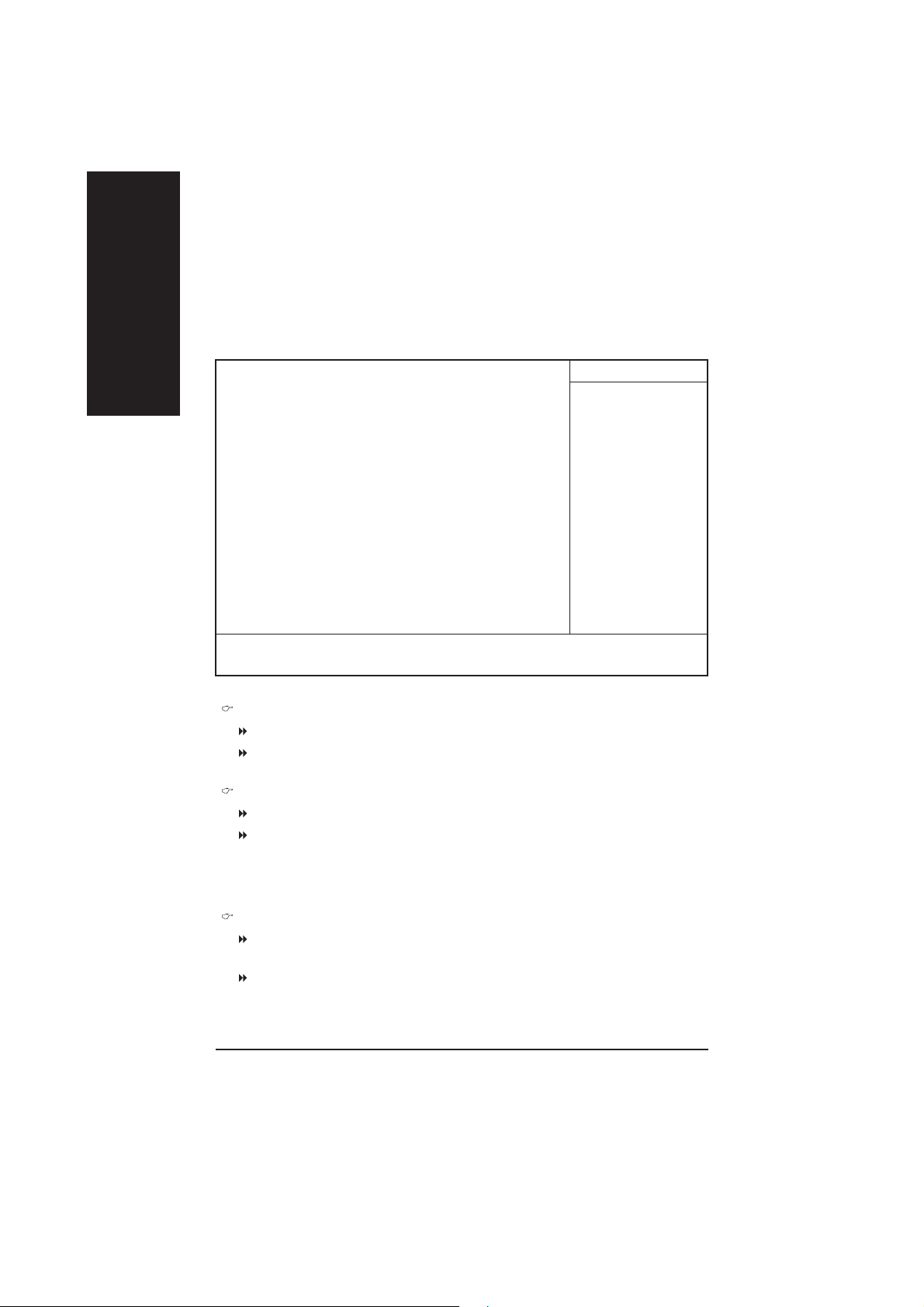
Power Management Setup
(Настройки управления питанием)
Русский
ACPI Suspend Type [S1(POS)] Item Help
Power LED in S1 State [Blinking] Menu Level "
Off by Power button [Instant-Off] [S1]
PME Event Wake Up [Enabled] Set suspend type to
ModemRingOn/WakeOnLan [Enabled] Power On Suspend under
Resume by Alarm [Disabled] ACPI OS
x Date (of Month) Alarm Everyday
x Time (hh:mm:ss) 0 0 0 [S3]
Power On By Mouse [Disabled] Set suspend type to
Power On By Keyboard [Disabled] Suspend to RAM under
x KB Power ON Password Enter ACPI OS
AC BACK Function [Soft-Off]
#$%&: Move Enter:Select +/-/PU/PD:Value F10:Save ESC:Exit F1:General Help
CMOS Setup Utility-Copyright (C) 1984-2003 Award Software
Power Management Setup
F3: Language (*)F5:Previous Values F6:Fail-Safe Defaults F7:Optimized Defaults
Рис.5: Настройки управления питанием
ACPI Suspend Type (Тип режима ожидания ACPI)
S1(POS) Установить режим ожидания S1. (Настройка по умолчанию)
S3(STR) Установить режим ожидания S3.
Power LED in S1 state (Индикатор питания в режиме ожидания S1)
Blinking В режиме ожидания (S1) индикатор питания мигает. (Настройка по умолчанию)
Dual/OFF В режиме ожидания (S1):
a. Если используется одноцветный индикатор, в режиме S1 он гаснет.
b. Если используется двухцветный индикатор, в режиме S1 он меняет цвет.
Off by Power button (Программное выключение компьютера)
Instant-off При нажатии кнопки питания компьютер выключается сразу. (Настройка
по умолчанию)
Delay 4 Sec. Для выключения компьютера кнопку питания следует удерживать
нажатой в течение 4 сек. При кратковременном нажатии кнопки система
переходит в режим ожидания.
(*) Только для GA-8IPE1000 Pro-G
- 48 -Системные платы серии GA-8IPE1000

PME Event Wake Up (Пробуждение по событию PME)
Disabled Функция пробуждения по событию PME отключена.
Enabled Функция включена. (Настройка по умолчанию)
ModemRingOn/WakeOnLAN (Пробуждение по сигналу модема/
локальной сети)
Disabled Функция отключена.
Enabled Функция включена. (Настройка по умолчанию)
Resume by Alarm (Включение по часам)
В пункте "Resume by Alarm" можно задать дату и время включения компьютера.
Disabled Функция отключена. (Настройка по умолчанию)
Enabled Функция включения компьютера в заданное время включена.
Если функция включена, задайте следующие значения:
Date ( of Month) Alarm : День месяца, 1~31
Time ( hh: mm: ss) Alarm : Время (чч : мм : сс): (0~23) : (0~59) : (0~59)
Power On By Mouse (Пробуждение по двойному щелчку мыши)
Disabled Функция отключена. (Настройка по умолчанию)
Double Click Пробуждение компьютера при двойном щелчке мыши PS/2.
Power On By Keyboard (Пробуждение по сигналу с клавиатуры)
Password Для включения компьютера необходимо ввести пароль длиной от 1 до 5
символов.
Disabled Функция отключена. (Настройка по умолчанию)
Keyboard 98 Если на клавиатуре имеется кнопка включения, при нажатии на нее
компьютер включается.
Русский
KB Power ON Password (Задание пароля для включения компьютера
с клавиатуры)
Enter Введите пароль (от 1 до 5 буквенно-цифровых символов) и нажмите
Enter.
AC BACK Function (Поведение компьютера после временного
исчезновения напряжения в сети)
Memory После восстановления питания компьютер возвращается в то
состояние, в котором он находился перед отключением питания.
Soft-Off После подачи питания компьютер остается в выключенном состоянии.
(Настройка по умолчанию)
Full-On После восстановления питания компьютер включается.
- 49 - Настройка BIOS

PnP/PCI Configurations (Настройка PnP/PCI)
Русский
PCI 1/PCI 5 IRQ Assignment [Auto] Item Help
PCI 2 IRQ Assignment [Auto] Menu Level "
PCI 3 IRQ Assignment [Auto]
PCI 4 IRQ Assignment [Auto]
#$%&: Move Enter:Select +/-/PU/PD:Value F10:Save ESC:Exit F1:General Help
PCI2 IRQ Assignment (Назначение прерывания для PCI 2)
CMOS Setup Utility-Copyright (C) 1984-2003 Award Software
PnP/PCI Configurations
F3: Language (*)F5:Previous Values F6:Fail-Safe Defaults F7:Optimized Defaults
Рис.6: Настройка устройств PnP/PCI
PCI1/PCI5 IRQ Assignment (Назначение прерывания для PCI 1/5)
!Auto Автоматическое назначение прерывания для устройств
PCI 1/5. (Настройка по умолчанию)
!3,4,5,7,9,10,11,12,15 Назначение для устройств PCI 1/5 прерывания IRQ
3,4,5,7,9,10,11,12,14,15.
!Auto Автоматическое назначение прерывания для устройства
PCI 2. (Настройка по умолчанию)
!3,4,5,7,9,10,11,12,15 Назначение для устройства PCI 2 прерывания IRQ
3,4,5,7,9,10,11,12,14,15.
PCI3 IRQ Assignment (Назначение прерывания для PCI 3)
!Auto Автоматическое назначение прерывания для устройства
PCI 3. (Настройка по умолчанию)
!3,4,5,7,9,10,11,12,15 Назначение для устройства PCI 3 прерывания IRQ
3,4,5,7,9,10,11,12,14,15.
PCI4 IRQ Assignment (Назначение прерывания для PCI 4)
!Auto Автоматическое назначение прерывания для устройства
PCI 4. (Настройка по умолчанию)
!3,4,5,7,9,10,11,12,15 Назначение для устройства PCI 4 прерывания IRQ
3,4,5,7,9,10,11,12,14,15.
(*) Только для GA-8IPE1000 Pro-G
- 50 -Системные платы серии GA-8IPE1000

PC Health Status
(Мониторинг состояния компьютера)
CMOS Setup Utility-Copyright (C) 1984-2003 Award Software
PC Health Status
Reset Case Open Status [Disabled] Item Help
Case Opened No Menu Level "
Vcore OK [Disabled]
DDR25V OK Don't reset case
+3.3V OK open status
+5V OK
+12V OK [Enabled]
Current CPU Temperature 40°C Clear case open
Current CPU FAN Speed 6490 RPM status at next boot
Current POWER FAN Speed (*
Current SYSTEM FAN Speed 0 RPM
CPU Warning Temperature [Disabled]
CPU FAN Fail Warning [Disabled]
POWER FAN Fail Waring (*
SYSTEM FAN Fail Warning [Disabled]
CPU Smart FAN Control (*
#$%&: Move Enter:Select +/-/PU/PD:Value F10:Save ESC:Exit F1:General Help
F3: Language (*)F5:Previous Values F6:Fail-Safe Defaults F7:Optimized Defaults
Reset Case Open Status (Возврат датчика вскрытия корпуса в
исходное состояние)
Case Opened (Вскрытие корпуса)
Если корпус компьютера не вскрывался, в пункте "Case Opened" отображается "No" (Нет).
Если корпус был вскрыт, в пункте "Case Opened" отображается "Yes" (Да).
Чтобы сбросить показания датчика, установите в пункте "Reset Case Open Status"
значение "Enabled" и выйдите из BIOS с сохранением настроек. Компьютер перезагрузится.
)
)
)
Рис.7: Мониторинг состояния компьютера
0 RPM
[Disabled]
[Enabled]
Русский
Current Voltage (V) Vcore / DDR25V / +3.3V / +5V / +12V
(Текущие значения напряжения в системе)
В этом пункте отображаются автоматически измеренные основные напряжения в системе.
Current CPU Temperature (Текущее значение температуры процессора)
В этом пункте отображается автоматически измеренная температура процессора.
(*) Только для GA-8IPE1000 Pro-G
- 51 - Настройка BIOS

Current CPU/POWER (*)/SYSTEM FAN Speed (RPM) (Текущая
частота вращения вентиляторов)
В этом пункте отображается измеренная частота вращения вентиляторов процессора,
блока питания (*) и корпуса.
Русский
температуры процессора)
CPU Warning Temperature (Выдача предупреждения при повышении
60oC / 140oF Предупреждение выдается при превышении значения температуры 60oC.
70oC / 158oF Предупреждение выдается при превышении значения температуры 70oC.
80oC / 176oF Предупреждение выдается при превышении значения температуры 80oC.
90oC / 194oF Предупреждение выдается при превышении значения температуры 90oC.
Disabled Температура процессора не контролируется. (Настройка по умолчанию)
CPU FAN Fail Warning (Выдача предупреждения об остановке
вентилятора процессора)
Disabled Функция отключена. (Настройка по умолчанию)
Enabled При остановке вентилятора выдается предупреждение.
POWER FAN Fail Warning (Выдача предупреждения об остановке
вентилятора блока питания) (*
Disabled Функция отключена. (Настройка по умолчанию)
Enabled При остановке вентилятора выдается предупреждение.
)
SYSTEM FAN Fail Warning (Выдача предупреждения об остановке
вентилятора корпуса)
Disabled Функция отключена. (Настройка по умолчанию)
Enabled При остановке вентилятора выдается предупреждение.
CPU Smart FAN Control (Интеллектуальная регулировка частоты
вращения вентилятора теплоотвода процессора) (*
Disabled Функция отключена.
Enabled Функция включена. (Настройка по умолчанию)
a. При повышении температуры процессора выше 60oC вентилятор
теплоотвода процессора вращается с максимальной частотой.
b. Если температура процессора находится в диапазоне 50oC - 60oC,
вентилятор вращается с высокой частотой.
c. Если температура процессора находится в диапазоне 40oC - 50oC,
вентилятор вращается со средней частотой.
d. Если температура процессора не превышает 40 oC, вентилятор
вращается с низкой частотой.
)
(*) Только для GA-8IPE1000 Pro-G
- 52 -Системные платы серии GA-8IPE1000

Frequency/Voltage Control
(Регулировка частоты/напряжения)
CMOS Setup Utility-Copyright (C) 1984-2003 Award Software
Frequency/Voltage Control
CPU Clock Ratio [15X] Item Help
CPU Host Clock Control [Disabled] Menu Level "
!CPU Host Frequency (Mhz) 100
! AGP/PCI/SRC Fixed 66/33/100
Memory Frequency For [Auto]
Memory Frequency (Mhz) 266
AGP/PCI/SRC Frequency (Mhz) 66/33/100
AGP OverVoltage Control [Normal]
DIMM OverVoltage Control [Normal]
CPU Voltage Control [Normal]
Normal CPU Vcore 1.4750V
#$%&: Move Enter:Select +/-/PU/PD:Value F10:Save ESC:Exit F1:General Help
F3: Language (*)F5:Previous Values F6:Fail-Safe Defaults F7:Optimized Defaults
Рис.8: Регулировка частоты/напряжения
! Эти пункты меню доступны, если включена опция "CPU Host Clock Control".
Русский
CPU Clock Ratio (Коэффициент умножения частоты процессора)
Если коэффициент умножения частоты процессора фиксирован, опция заблокирована.
15X~21X Значение устанавливается в зависимости от тактовой частоты процессора.
Этот параметр задается автоматически на основании типа процессора.
Для процессоров Pentium 4 C-Stepping: 8X,10X~24X; настройка по умолчанию: 15X
Для процессоров с ядром Northwood:12X~24X; настройка по умолчанию:16X
CPU Host Clock Control (Управление базовой частотой процессора)
Замечание: Если система зависает до загрузки утилиты настройки BIOS, подождите 20 сек.
По истечении этого времени система перезагрузится. При перезагрузке будет установлено
значение базовой частоты процессора, задаваемое по умолчанию.
Disabled Отключить функцию. (Настройка по умолчанию)
Enabled Включить функцию управления базовой частотой процессора.
(*) Только для GA-8IPE1000 Pro-G
- 53 - Настройка BIOS
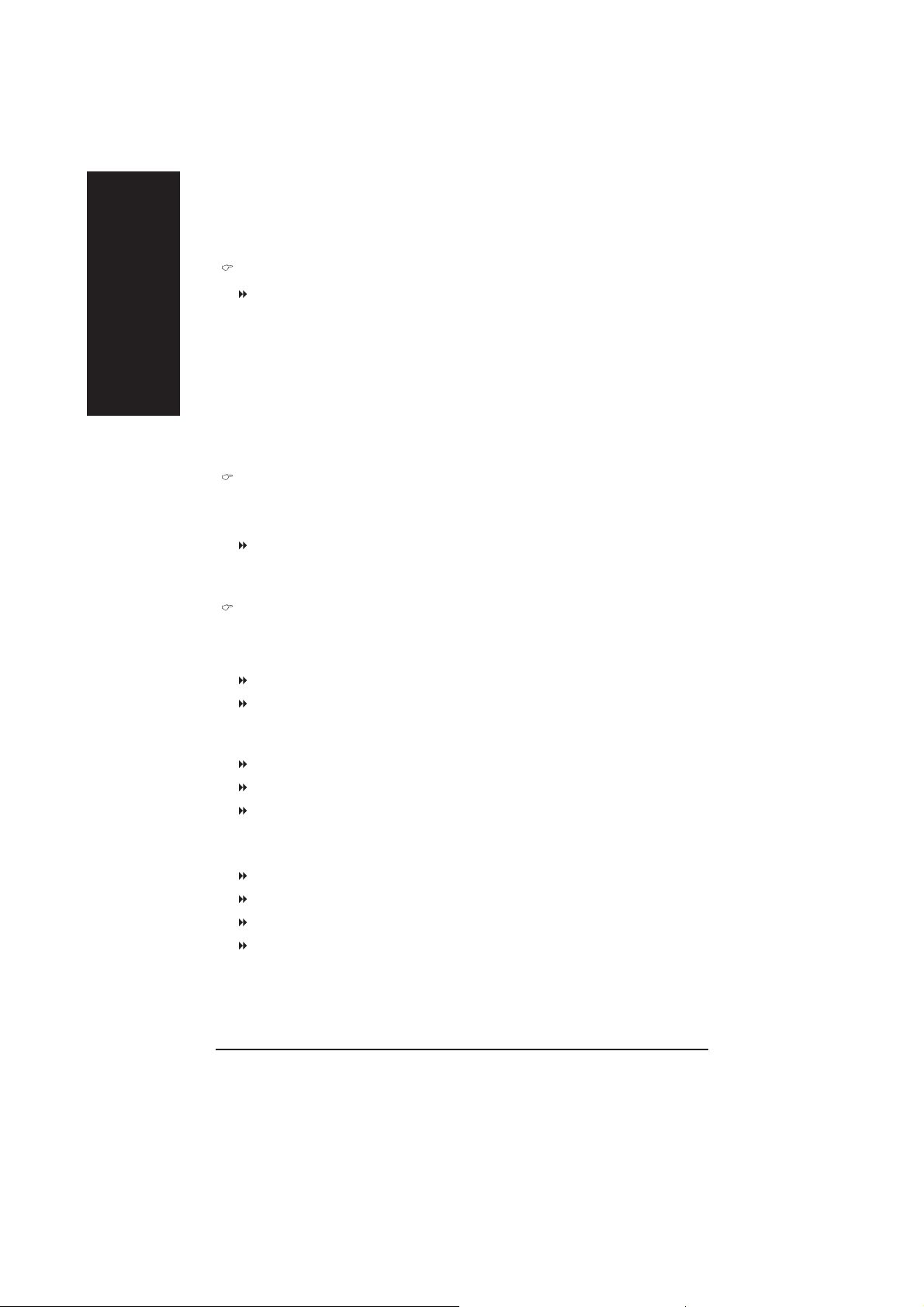
Русский
базовой частоте процессора)
CPU Host Frequency (Mhz) (Базовая частота процессора)
100MHz ~ 355MHz Установить значение базовой частоты процессора в пределах от
100 äî 355 ÌÃö.
Для процессора Pentium 4 с частотой системной шины 400 МГц установите в пункте "CPU
Clock" значение 100 МГц, для процессора Pentium 4 с частотой системной шины 533 МГц
установите значение 133 МГц, а для процессора Pentium 4 с частотой системной шины 800 МГц
- значение 200 МГц.
Только для опытных пользователей! Неправильная установка может привести к поломке
компьютера!
AGP/PCI/SRC Fixed (Фиксированные частоты PCI/AGP/SRC)
Устройство Serial ATA очень чувствительно к частоте тактового сигнала SRC. Задание слишком
большого значения может привести к невозможности работы устройства Serial ATA.
Выберите эту опцию, чтобы регулировать тактовые частоты AGP/PCI/SRC независимо от
частоты процессора.
Memory Frequency For (Отношение тактовой частоты памяти к
Для частоты системной шины 400 МГц:
2.66 Частота памяти = Базовая частота X 2.66.
Auto Частота устанавливается по данным SPD модуля памяти. (Настройка по
умолчанию)
Для частоты системной шины 533 МГц:
2.0 Частота памяти = Базовая частота X 2.0.
2.5 Частота памяти = Базовая частота X 2.5.
Auto Частота устанавливается по данным SPD модуля памяти. (Настройка по
умолчанию)
Для частоты системной шины 800 МГц:
2.0 Частота памяти = Базовая частота X 2.0.
1.6 Частота памяти = Базовая частота X 1.6.
1.33 Частота памяти = Базовая частота X 1.33.
Auto Частота устанавливается по данным SPD модуля памяти. (Настройка по
умолчанию)
- 54 -Системные платы серии GA-8IPE1000

AGP/PCI/SRC Frequency (Mhz) (Тактовая частота AGP/PCI/SRC
(МГц))
Частоты устанавливаются в зависимости от значения опции Fixed AGP/PCI/SRC
Frequency.
AGP OverVoltage Control (Повышение напряжения питания платы
AGP)
Normal Напряжение питания видеоадаптера равно номинальному. (Значение
по умолчанию)
+0.1V Напряжение питания видеоадаптера повышено на 0.1 В.
+0.2V Напряжение питания видеоадаптера повышено на 0.2 В.
+0.3V Напряжение питания видеоадаптера повышено на 0.3 В.
Русский
DIMM OverVoltage Control
Normal Напряжение питания памяти равно номинальному (Значение
по умолчанию)
+0.1V Напряжение питания памяти повышено на 0.1 В.
+0.2V Напряжение питания памяти повышено на 0.2 В.
+0.3V Напряжение питания памяти повышено на 0.3 В.
CPU Voltage Control
Напряжение питания процессора устанавливается от 0.8375 В до 1.7600 В.
(Значение по умолчанию: номинальное)
(Повышение напряжения питания памяти)
(Регулировка напряжения питания процессора)
Normal CPU Vcore (Номинальное напряжение питания ядра
процессора)
В этом пункте отображается номинальное значение напряжения ядра процессора.
- 55 - Настройка BIOS

Select Language (Выбор языка) (*
Русский
Select Language (Выбор языка)
)
CMOS Setup Utility-Copyright (C) 1984-2003 Award Software
!Standard CMOS Features Select Language (*
!Advanced BIOS Features Load Fail-Safe Defaults
!Integrated Peripherals Load Optimized Defaults
!Power Management Setup Set Supervisor Password
!PnP/PCI Configurations Set User Password
!PC Health Status Save & Exit Setup
!Frequency/Voltage Control Exit Without Saving
ESC:Quit F3: Change Language (*
F8: Dual BIOS (*)/Q-Flash F10:Save & Exit Setup
Рис.9: Выбор языка
)
)
BIOS имеет многоязычный интерфейс (7 языков) : английский, французский,
немецкий, испанский, японский, упрощенный китайский и традиционный китайский.
(*) Только для GA-8IPE1000 Pro-G
- 56 -Системные платы серии GA-8IPE1000

Load Fail-Safe Defaults
(Установка безопасных настроек по умолчанию)
CMOS Setup Utility-Copyright (C) 1984-2003 Award Software
!Standard CMOS Features Select Language (*
!Advanced BIOS Features Load Fail-Safe Defaults
!Integrated Peripherals Load Optimized Defaults
!Power Management Setup Set Supervisor Password
!PnP/PCI Configurations Set User Password
!PC Health Status Save & Exit Setup
!Frequency/Voltage Control Exit Without Saving
ESC:Quit F3: Change Language (*
F8: Dual BIOS (*)/Q-Flash F10:Save & Exit Setup
Load Fail-Safe Defaults? (Y/N)?Y
Load Fail-Safe Defaults
Рис.10: Установка безопасных настроек по умолчанию
Load Fail-Safe Defaults (Установка безопасных настроек по умолчанию)
Безопасные настройки по умолчанию - это значения параметров системы, наиболее
безопасные с точки зрения работоспособности системы, но обеспечивающие
минимальное быстродействие.
)
)
Русский
(*) Только для GA-8IPE1000 Pro-G
- 57 - Настройка BIOS

Load Optimized Defaults (Установка
оптимизированных настроек по умолчанию)
Русский
Load Optimized Defaults (Установка оптимизированных настроек по
умолчанию)
CMOS Setup Utility-Copyright (C) 1984-2003 Award Software
!Standard CMOS Features Select Language (*
!Advanced BIOS Features Load Fail-Safe Defaults
!Integrated Peripherals Load Optimized Defaults
!Power Management Setup Set Supervisor Password
!PnP/PCI Configurations Set User Password
!PC Health Status Save & Exit Setup
!Frequency/Voltage Control Exit Without Saving
ESC:Quit F3: Change Language (*
F8: Dual BIOS (*)/Q-Flash F10:Save & Exit Setup
Рис.11: Установка оптимизированных настроек по умолчанию
Load Optimized Defaults? (Y/N)?Y
Load Optimized Defaults
)
)
При выборе этого пункта меню загружаются стандартные настройки параметров
BIOS и чипсета, автоматически определяемые системой.
(*) Только для GA-8IPE1000 Pro-G
- 58 -Системные платы серии GA-8IPE1000

Set Supervisor/User Password (Задание пароля
администратора/пароля пользователя)
CMOS Setup Utility-Copyright (C) 1984-2003 Award Software
!Standard CMOS Features Select Language (*
!Advanced BIOS Features Load Fail-Safe Defaults
!Integrated Peripherals Load Optimized Defaults
!Power Management Setup Set Supervisor Password
!PnP/PCI Configurations Set User Password
!PC Health Status Save & Exit Setup
!Frequency/Voltage Control Exit Without Saving
ESC:Quit F3: Change Language (*
F8: Dual BIOS (*)/Q-Flash F10:Save & Exit Setup
Enter Password:
Change/Set/Disable Password
Рис.12: Задание пароля
При выборе этого пункта меню в центре экрана появится приглашение для ввода пароля.
Введите пароль длиной не более 8 знаков и нажмите <Enter>. Система попросит
подтвердить пароль. Введите этот же пароль еще раз и нажмите <Enter>. Чтобы отказаться
от ввода пароля и перейти в главное меню, нажмите <Esc>.
Чтобы отменить пароль, в ответ на приглашение ввести новый пароль нажмите <Enter>.
В подтверждение того, что пароль отмен¸н, появится сообщение “PASSWORD DISABLED”.
После снятия пароля система перезагрузится и вы сможете свободно войти в меню настроек
BIOS.
Меню настроек BIOS позволяет задать два разных пароля:
пароль администратора (SUPERVISOR PASSWORD) и пароль пользователя (USER
PASSWORD). Если пароли не заданы, любой пользователь может получить доступ к
настройкам BIOS. При задании пароля для доступа ко всем настройкам BIOS необходимо
ввести пароль администратора, а для доступа только к основным настройкам - пароль
пользователя.
Если в меню дополнительных настроек BIOS в пункте "Password Check" вы выберете
параметр “System”, система будет запрашивать пароль при каждой загрузке компьютера
или попытке входа в меню настроек BIOS.
Если в меню дополнительных настроек BIOS в пункте "Password Check" вы выберете
“Setup”, система будет запрашивать пароль только при попытке войти в меню настроек
BIOS.
)
)
Русский
(*) Только для GA-8IPE1000 Pro-G
- 59 - Настройка BIOS

Save & Exit Setup
(Сохранение настроек и выход)
Русский
Для сохранения сделанных изменений и выхода из меню настроек нажмите "Y".
Для возврата в меню настроек нажмите "N".
CMOS Setup Utility-Copyright (C) 1984-2003 Award Software
!Standard CMOS Features Select Language (*
!Advanced BIOS Features Load Fail-Safe Defaults
!Integrated Peripherals Load Optimized Defaults
!Power Management Setup Set Supervisor Password
!PnP/PCI Configurations Set User Password
!PC Health Status Save & Exit Setup
!Frequency/Voltage Control Exit Without Saving
ESC:Quit F3: Change Language (*
F8: Dual BIOS (*)/Q-Flash F10:Save & Exit Setup
Save to CMOS and EXIT (Y/N)? Y
Save Data to CMOS
Рис.13: Сохранение настроек и выход
)
)
(*) Только для GA-8IPE1000 Pro-G
- 60 -Системные платы серии GA-8IPE1000

Exit Without Saving
(Выход без сохранения изменений)
CMOS Setup Utility-Copyright (C) 1984-2003 Award Software
!Standard CMOS Features Select Language (*
!Advanced BIOS Features Load Fail-Safe Defaults
!Integrated Peripherals Load Optimized Defaults
!Power Management Setup Set Supervisor Password
!PnP/PCI Configurations Set User Password
!PC Health Status Save & Exit Setup
!Frequency/Voltage Control Exit Without Saving
ESC:Quit F3: Change Language (*
F8: Dual BIOS (*)/Q-Flash F10:Save & Exit Setup
Quit Without Saving (Y/N)? N
Abandon all Data
Рис.14: Выход без сохранения изменений
Для выхода из меню настроек BIOS без сохранения сделанных изменений нажмите "Y".
Для возврата в меню настроек BIOS нажмите "N".
)
)
Русский
(*) Только для GA-8IPE1000 Pro-G
- 61 - Настройка BIOS

Русский
- 62 -Системные платы серии GA-8IPE1000

Глава 4 Техническая информация
Глава 4 Техническая информация
О программе @BIOS
™
Gigabyte представляет @BIOS - программу для
быстрого обновления BIOS под Windows
Приходилось ли вам самостоятельно
обновлять BIOS? Или, как многие другие, вы
лишь знаете, что такое BIOS, но никогда не
решались заняться ее обновлением? Или вы
считаете, что перепрограммирование BIOS вам
ни к чему, да и не умеете этого делать?
Возможно, наоборот, в отличие от многих
других, вы весьма опытны в перепрограммировании BIOS и тратите на это немало времени.
Но, разумеется, это не самое приятное занятие. Сначала нужно скачать новую прошивку BIOS
с сайта, затем перезагрузить компьютер в режиме DOS. После этого запустить программу
обновления и ждать, пока она сделает свою работу. Скучновато, не так ли? Кроме того, всегда
нужно помнить о сохранении предыдущего кода BIOS на диске, чтобы иметь возможность
вернуться к нему вновь в случае необходимости.
Конечно, вы не раз спрашивали себя при этом, почему производители системных плат до сих
пор ничего не придумали, чтобы избавить вас от лишних затрат времени и сил. Приготовьтесь
к сюрпризу! Компания Gigabyte представляет программу @BIOS – первую программу, которая
самостоятельно обновляет BIOS прямо из ОС Windows. Это первая интеллектуальная программа
для обновления BIOS. Она поможет скачать новую прошивку BIOS из Интернета и
перепрограммировать ваш BIOS. В отличие от других программ обновления BIOS, она работает
под Windows. Благодаря @BIOS процедура обновления BIOS сводится к щелчку мыши.
Кроме того, совершенно неважно, какая системная плата компании Gigabyte у вас установлена,
– @BIOS легко справится с обновлением BIOS. Программа сама определит модель вашей
системной платы и поможет выбрать нужную BIOS. После этого она автоматически скачает
новую BIOS с ближайшего ftp-сервера компании Gigabyte. Затем, если вы хотите скачать и
сразу установить новую прошивку BIOS, выберите опцию "Internet
Update" (Обновление через Интернет). Если же вы предпочитаете сначала сохранить текущий
код BIOS, выберите опцию "Save Current BIOS" (Сохранить текущий вариант BIOS). Остановив
свой выбор на продукции Gigabyte, вы поступили правильно; теперь программа @BIOS сама
позаботится о правильном обновлении BIOS. Теперь вам можно не беспокоиться об ошибках
при перепрограммировании и тратить на обновление массу сил. Передовые разработки Gigabyte
открывают новый этап в технологиях системных плат!
Сколько же может стоить такая замечательная программа? Представьте себе - она бесплатна!
При покупке любой системной платы Gigabyte вы получаете @BIOS на компакт-диске с
драйверами. Только помните: для обновления BIOS вам сначала потребуется подключиться к
Интернет, чтобы @BIOS смогла найти и скачать последнюю версию BIOS.
Русский
- 63 -
Техническая информация

О программе Easy TuneTM 4
Gigabyte представляет EasyTune™ 4 - утилиту разгона под Windows
EasyTune 4: богатые возможности в новой удобной форме.
Русский
всевозможные аппаратные и программные средства для разгона своих компьютеров. И даже
освоив эти технологии, приходится помнить, что разгон связан с большим риском, потому
что безопасность и стабильность работы разогнанной системы находится под большим
вопросом.
Теперь все эти проблемы остались в прошлом. Компания Gigabyte представляет новую
программу EasyTune 4, предназначенную для безопасного разгона компьютера непосредственно
из-под Windows. Эта программа радикально меняет сам подход к разгону, который раньше
очень напоминал игру в рулетку. Это первая в своем роде утилита одинаково подойд¸т и
новичку, и опытному пользователю. Пользователь сам сможет выбрать, какой из режимов
- простой ("Easy Mode") или экспертный ("Advanced Mode") – ему больше подходит. Если
выбран простой режим, достаточно нажать кнопку "Auto Optimize", и утилита автоматически
перестроит тактовую частоту процессора. Результат отобразится на панели управления
программы. В экспертном режиме пользовательский интерфейс напоминает приборную панель
гоночного автомобиля. В этом режиме для достижения максимального быстродействия
системы можно тонко настраивать частоты системной шины, AGP и памяти. Работа
программы основывается на особых возможностях системных плат Gigabyte. В отличие от
традиционных способов разгона, при использовании утилиты EasyTune 4 пользователю не
нужно изменять настройки BIOS и манипулировать перемычками и переключателями на
плате, – увеличение производительности достигается теперь намного проще. А поскольку
такой способ не требует ни программных, ни аппаратных изменений, это самый безопасный
вариант разгона. Самое страшное, что может случиться при попытке с помощью EasyTune 4
разогнать компьютер больше, чем это возможно, - потребуется перезагрузка; все побочные
эффекты такого разгона остаются под контролем. Более того, если работа системы после
перенастройки устраивает пользователя, он может сохранить параметры разгона и
использовать их в следующий раз. Таким образом, программа Gigabyte EasyTune 4 без
сомнения выводит технологию разгона компьютера на качественно новый уровень. Эта
великолепная программа теперь бесплатно поставляется на компакт-диске с драйверами,
входящем в комплект системной платы. Установив эту утилиту на свой компьютер, вы
можете сами убедиться в ее уникальных возможностях.
Проблема разгона, наверное, одна из
самых широко обсуждаемых в компьютерной
сфере. Но многие ли пробовали разогнать свой
компьютер? Вряд ли ответ будет
утвердительным. Разгон считается трудным
делом, требующим серь¸зных технических
знаний. Многие полагают, что разогнать
компьютер под силу лишь большим знатокам.
А что же знатоки разгона? Приходится
потратить немало времени и средств на то,
чтобы изучить, опробовать и использовать
*Некоторые модели системных плат Gigabyte утилита EasyTune 4 поддерживает не
полностью. Список поддерживаемых системных плат можно найти на Web-сайте компании.
*Любые действия по разгону компьютера выполняются пользователем на его собственный
риск. Компания Gigabyte Technology не нес¸т ответственности за повреждения или
нестабильность работы процессора, системной платы и других комплектующих.
- 64 -Системные платы серии GA-8IPE1000

Установка утилиты Face-WizardTM (*
)
Русский
Что такое Face-WizardTM?
™
Face-Wizard
- это утилита для Windows с удобным графическим интерфейсом,
позволяющая заменять логотип, выводимый на экран компьютера при загрузке, любым
графическим изображением из библиотеки Gigabyte Logo Gallery Web-cайта Gigabyte или
любым другим подходящим изображением.
Как это делается?
™
С помощью Face-Wizard
можно выбрать любые изображения в памяти BIOS, на жестком
диске, дискете, Zip- или магнитооптическом диске или другом запоминающем устройстве,
построить из них изображение нужного формата и загрузить его в BIOS. Кроме того, Face-
™
позволяет обновлять BIOS из-под Windows.
Wizard
Чем полезна утилита Face-Wizard
TM
?
C помощью этой утилиты вы можете сделать для своего ПК собственную уникальную
заставку, так что вам больше не придется смотреть на черно-белый экран в ожидании
загрузки.
2.Нажмите "Next".
1.Выберите "Face-Wizard".
1.Выберите "Face-Wizard".
1.Выберите "Face-Wizard"
(1)
(2)
4.Нажмите "Пуск"-"Программы"-
"GIGABYTE UTILITY"-"Face-Wizard".
3. Нажмите "Next".
3.Нажмите "Next".
(3)
(5)
(4)
5.Нажмите "Help".
(*) Только для GA-8IPE1000 Pro-G
- 65 -
Техническая информация

Перепрограммирование BIOS
Способ 1 : Dual BIOS (*) / Q-Flash
Русский
A. Что такое технология Dual BIOS?
(ROM) - основной (Main BIOS) и резервной (Backup BIOS). При нормальных условиях
работает основная BIOS. Если же основная BIOS испорчена или повреждена, при загрузке
компьютера вместо нее начинает работать резервная BIOS. Благодаря этому ваш
компьютер будет продолжать работу, как если бы BIOS была исправна.
B. Как использовать возможности Dual BIOS и Q-Flash?
a. После включения компьютера во время самотестирования (POST) нажмите <Del>.
Откроется меню настроек AWARD BIOS. Теперь для запуска утилиты Q-Flash
нажмите <F8>.
Технология Dual BIOS предусматривает наличие на системной плате двух BIOS
CMOS Setup Utility-Copyright (C) 1984-2003 Award Software
!Standard CMOS Features Select Language (*
!Advanced BIOS Features Load Fail-Safe Defaults
!Integrated Peripherals Load Optimized Defaults
!Power Management Setup Set Supervisor Password
!PnP/PCI Configurations Set User Password
!PC Health Status Save & Exit Setup
!Frequency/Voltage Control Exit Without Saving
ESC:Quit F3: Change Language (*
F8: Dual BIOS (*)/Q-Flash F10:Save & Exit Setup
Enter Dual BIOS (*)/Q-Flash Utility (Y/N)? Y
Time, Date, Hard Disk Type...
)
)
(*) Только для GA-8IPE1000 Pro-G
- 66 -Системные платы серии GA-8IPE1000

b. Утилита перепрограммирования BIOS и технология Dual BIOS
Dual BIOS Utility V1.30
Boot From....................................................... Main Bios
Main ROM Type/Size...................................... SST 49LF003A 512K
Backup ROM Type/Size.................................. SST 49LF003A 512K
Wide Range Protection Disable
Boot From Main Bios
Auto Recovery Enable
Halt On Error Disable
Keep DMI Data Enable
Copy Main ROM Data to Backup
Load Default Settings
Save Settings to CMOS
Q-Flash Utility
Update Main BIOS from Floppy
Update Backup BIOS from Floppy
Save Main BIOS to Floppy
Save Backup BIOS to Floppy
PgDn/PgUp: Modify "#: Move ESC: Reset F10: Power Off
с. Описание пунктов меню Dual BIOS:
Wide Range Protection: Disable(Default), Enable
(Защита от ошибок: Отключена (настройка по умолчанию), Включена)
Состояние 1:
В пункте Wide Range Protection установлена опция “Enable”.
Если в основной BIOS обнаруживается какая-либо ошибка (например, при обновлении
данных ESCD, вычислении контрольной суммы, перезагрузке и т.п.), то после
включения компьютера, но до загрузки операционной системы вместо основной BIOS
автоматически загрузится резервная.
Состояние 2:
Если после введенных пользователем изменений во встроенной BIOS одной из
плат расширения (например, SCSI-адаптера, контроллера локальной сети и т.п.) эта
BIOS подает сигнал для перезагрузки системы, то загрузится основная BIOS, а не
резервная.
Boot From : Main BIOS(Default), Backup BIOS
(Загрузить: Основную BIOS (настройка по умолчанию), Резервную BIOS)
Состояние 1:
Пользователь может установить, какую BIOS загрузить при загрузке системы основную или резервную.
Состояние 2:
Если одна из BIOS повреждена, пункт “Boot From : Main BIOS(Default)” становится
неактивным и не может быть изменен пользователем.
- 67 -
Техническая информация
Русский

Auto Recovery : Enable(Default), Disable
(Автовосстановление: Включено (настройка по умолчанию), Отключено)
Если в основной или резервной BIOS возникла ошибка контрольной суммы,
работающая в текущий момент BIOS автоматически исправит возникшую ошибку.
Русский
Если в меню настроек BIOS на странице настроек питания в качестве типа ожидания
ACPI установлен режим Suspend to RAM, функция автовосстановления (Auto Recovery)
будет включена автоматически.
Чтобы войти в меню настроек BIOS, при появлении экрана загрузки сразу нажмите Del.
Halt On Error : Disable(Default), Enable
(Запрос при появлении ошибки: Отключено (настройка по умолчанию),
Включено)
Если в BIOS возникает ошибка контрольной суммы или в основной BIOS возникает
ошибка, обнаруживаемая функцией WIDE RANGE PROTECTION, и при этом
активизирована функция Halt On Error, на экране загрузки появится запрос. После этого
система остановит загрузку и будет ждать инструкций пользователя.
Если в пункте Auto Recovery установлено Disable, появится сообщение <or the other
key to continue.>
Если в пункте Auto Recovery установлено Enable, появится сообщение <or the other
key to Auto Recover.>
Keep DMI Data : Enable(Default), Disable
(Сохранение данных DMI: Включено (настройка по умолчанию), Отключено)
Включено: При перепрограммировании BIOS данные DMI не заменяются (рекомендуется).
Отключено: При перепрограммировании BIOS данные DMI заменяются.
Copy Main ROM Data to Backup
(Копирование данных основной BIOS в резервную BIOS)
(Если вы загружаетесь с использованием резервной BIOS, этот пункт меню изменится
на “Copy Backup ROM Data to Main”)
Сообщение при автовосстановлении:
BIOS Recovery: Main to Backup
означает, что основная BIOS работает нормально и можно автоматически
восстановить резервную BIOS.
BIOS Recovery: Backup to Main
означает, что резервная BIOS работает нормально и можно автоматически
восстановить основную BIOS.
(Установки утилиты автовосстановления определяются автоматически и не могут
быть изменены пользователем.)
Load Default Settings (Загрузка настроек по умолчанию)
Загрузка настроек по умолчанию для Dual BIOS.
Save Settings to CMOS (Сохранение настроек в CMOS)
Сохранение сделанных изменений.
- 68 -Системные платы серии GA-8IPE1000

Технология DualBIOSTM -
Вопросы и ответы
Компания GIGABYTE Technology предлагает вашему вниманию технологию DualBIOS,
предусматривающую создание “горячего резерва” для BIOS вашего компьютера. Эта новая
технологическая разработка GIGABYTE реализована в вашей системной плате и будет
применяться также в будущих моделях системных плат GIGABYTE.
Что такое DualBIOSTM?
Системные платы GIGABYTE с технологией DualBIOS имеют две независимые
микросхемы BIOS. Для простоты мы будем называть их “основной BIOS” и “резервной
BIOS”. В случае отказа основной BIOS при следующей загрузке компьютера практически
автоматически включается резервная BIOS. Почти автоматически и без каких-либо
потерь времени! Какова бы ни была причина отказа основной BIOS - неудачное
перепрограммирование, вирус, порча микросхемы, - резервная BIOS обеспечит
нормальную работу системной платы.
I. Вопрос: Что такое технология DualBIOSTM ?
Ответ:
Технология DualBIOS - это запатентованная разработка Giga-Byte Technology,
основанная на принципах резервирования и отказоустойчивости. Технология
DualBIOSTM предусматривает наличие на системной плате двух BIOS (микросхем
ПЗУ) - основной и резервной. При нормальной работе системной платы используется
основная BIOS, однако в случае сбоя или повреждения основной BIOS по какой-либо
причине при перезагрузке системы автоматически включается резервная BIOS. В
результате компьютер будет продолжать нормально работать без какого-либо
вмешательства со стороны пользователя.
Русский
- 69 -
Техническая информация

II. Вопрос: Для чего нужна системная плата с технологией DualBIOSTM?
Ответ:
Пользователям все чаще приходится сталкиваться с отказами BIOS. Обычные
причины таких отказов - вирусы, ошибки при перепрограммировании BIOS и/или порча
Русский
самой микросхемы BIOS.
1. Появляются новые компьютерные вирусы, поражающие и разрушающие BIOS
2. Данные BIOS могут быть испорчены из-за всплеска или провала сетевого
3. Если использовать при перепрограммировании BIOS неверный файл BIOS,
4. Флэш-память, используемая в BIOS, имеет ограниченный рабочий ресурс. В
Запатентованная компанией Giga-Byte Technology технология DualBIOS
снизить риск зависания компьютера при загрузке и/или потери данных BIOS в
результате одной из вышеперечисленных причин. Тем самым исключаются простои
компьютера и необходимость дорогостоящего ремонта.
III.Вопрос: Как работает технология DualBIOSTM ?
Ответ:
1. Технология DualBIOSTM защищает компьютер от разнообразных ошибок периода
2. Технология DualBIOS
3. В технологии DualBIOSTM также предусмотрена возможность восстановления
4. Утилита перепрограммирования DualBIOS
компьютера. Вирус может испортить микропрограмму BIOS, в результате чего
компьютер начнет работать нестабильно или вообще не будет загружаться.
напряжения, при перезагрузке системы вручную или при случайном выключении
компьютера во время перепрограммирования BIOS.
компьютер перестанет загружаться или начнет зависать при работе или в
процессе загрузки.
современных ПК используется т.н. Plug and Play BIOS, данные которой
постоянно обновляются при смене периферийных устройств. Если Вы часто
подключаете и отключаете периферийные устройства, существует
вероятность повреждения флэш-ПЗУ.
TM
позволяет
загрузки. Защита BIOS распространяется на процесс самотестирования,
обновление данных ESCD и даже на операции обнаружения и настройки PNPустройств.
TM
обеспечивает автоматическое восстановление BIOS и
позволяет продолжить загрузку компьютера даже в случае, когда данные первой
используемой BIOS неполны или возникла ошибка контрольной суммы.
При повреждении данных одной из BIOS система автоматически загружается с
другой, а неисправная BIOS автоматически восстанавливается по исправной.
BIOS вручную с помощью встроенной утилиты перепрограммирования,
позволяющей восстановить данные основной BIOS по резервной или наоборот.
При этом исключается необходимость использования утилиты
перепрограммирования, привязанной к какой-либо конкретной ОС.
TM
имеет встроенную защиту,
исключающую возможность ошибочного перепрограммирования исправной BIOS
данными из неисправной.
- 70 -Системные платы серии GA-8IPE1000

IV. Вопрос: Кому может быть полезна технология DualBIOSTM?
Ответ:
1. В связи с появлением все новых компьютерных вирусов технологию DualBIOS
можно рекомендовать всем пользователям. Каждый день в мире обнаруживаются
новые и новые вирусы, способные разрушить BIOS Вашего компьютера.
Программные средства не дают надежной защиты от таких вирусов. Технология
TM
DualBIOS
ÏÊ.
Ситуация I.) Вирус полностью уничтожил BIOS Вашего компьютера. Обычный
компьютер с одной BIOS в результате вышел бы из строя, и восстановить его
можно было бы только путем ремонта.
Ситуация II.) Если в утилите DualBIOS
(“Автовосстановление”), то в случае порчи основной BIOS вирусом система
автоматически перезагрузится с резервной BIOS и исправит основную BIOS.
Ситуация III.) Пользователь может намеренно обойти загрузку с основной BIOS,
войдя в утилиту DualBIOSTM и изменив последовательность загрузки так, чтобы
компьютер загружался с резервной BIOS.
представляет собой высокоэффективное решение для защиты Вашего
TM
установлена опция “Auto Recovery”
Русский
TM
2. Если во время или после перепрограммирования BIOS утилита DualBIOS
TM
обнаруживает, что основная BIOS неисправна, загрузка автоматически
TM
переключается на резервную BIOS. Кроме того, утилита DualBIOS
автоматически
проверяет контрольные суммы основной и резервной BIOS при загрузке, чтобы
гарантировать правильность работы BIOS.
3. Наличие двух BIOS на системной плате дает определенные преимущества и
опытным пользователям. В частности, две BIOS можно настроить по-разному и
использовать по выбору в зависимости от требований к производительности
системы.
4. Наличие двух BIOS очень полезно и в случае мощного настольного ПК, рабочей
станции или сервера. Отключив в утилите DualBIOSTM опцию “Halt On When
BIOS Defects” (“Прекратить загрузку при сбое BIOS”), можно обеспечить
круглосуточную работу системы без остановок при перезагрузке. Еще одно
преимущество технологии Giga-Byte DualBIOS
TM
- это возможность в будущем
заменить микросхемы BIOS емкостью 2 Мбит микросхемами емкостью 4 Мбит.
- 71 -
Техническая информация

Русский
Q-Flash™ - это встроенная утилита для перепрограммирования BIOS из меню BIOS. С
помощью утилиты Q-Flash
использования дополнительных утилит для DOS или Windows. Эта утилита позволяет
перепрограммировать BIOS независимо от установленной операционной системы и без
чтения сложных инструкций - непосредственно из меню BIOS.
Перед началом перепрограммирования:
Прежде чем начать перепрограммирование BIOS с помощью утилиты Q-Flash
выполните следующие действия:
1. Загрузите с Web-сайта компании Gigabyte последнюю версию BIOS для вашей
системной платы.
2. Разархивируйте загруженный файл BIOS и сохраните его на дискете под именем
<название платы>.Fxx (например, 7VRXP.F12).
3. Перезагрузите компьютер. В начале загрузки нажмите Del и войдите в меню BIOS.
Перепрограммирование BIOS
™
пользователь может перепрограммировать BIOS без
Перепрограммирование BIOS сопряжено с определенным риском, поэтому
призводить его надо с осторожностью. Компания Gigabyte Technology не несет
ответственности в случае повреждения компьютера из-за неправильного
перепрограммирования и не принимает связанных с этим рекламаций от
пользователей.
™,
,
Приведенное ниже руководство по перепрограммированию BIOS состоит из двух частей.
Если на вашей системной плате установлена Dual BIOS, обратитесь к части 1.
Если на вашей системной плате установлена одна BIOS, прочтите часть 2.
- 72 -Системные платы серии GA-8IPE1000

Часть 1: Перепрограммирование BIOS с помощью утилиты Q-Flash™ для
системных плат с Dual BIOS
На некоторых системных платах компании Gigabyte установлена Dual BIOS. В меню
BIOS для системных плат, поддерживающих как Q-Flash
™
, так и Dual BIOS, меню обеих
этих утилит объединено в один экран. Данный раздел посвящен использованию только
утилиты Q-Flash™.
Дальнейшее рассмотрение проведем на примере системной платы GA-7VRXP, а
обновление BIOS произведем от версии F10 до версии F12.
American Release:08/23/2002
Megatrends AMIBIOS (C) 1999 American Megatrend
До обновления
была установлена
версия BIOS F10
7VRXP F10
AMD-Athlon(tm)Processor-1333MHz
Check System Health !
Checking NVRAM...Update OK
262144KB
DEL:Steup/Dual BIOS/Q-Flash F8:Boot Menu F12:Network boot TAB:Logo
Auto-Detecting Pri Master..IDE Hard Disk
Auto-Detecting Pri Slave...Not Detected
Auto-Detecting Sec Master..ATAPI CDROM
Auto-Detecting Sec Slave.. Not Detected
( C ) American Megatrends Inc.,
62-2003-001199-00101111-040201-KT333-GA7VRXP1-
Запуск утилиты Q-Flash™:
Шаг 1. Для запуска утилиты Q-Flash™ нажмите во время загрузки компьютера клавишу Del.
Откроется меню настроек BIOS.
Русский
AMIBIOS SIMPLE SETUP UTILITY - VERSION 2.00
(C) 2001 American Megatrends, Inc. All Rights Reserved
STANDARD CMOS SETUP INTEGRATED PERIPHERALS
BIOS FEATURES SETUP HARDWARE MONITOR & MISC SETUP
CHIPSET FEATURES SETUP SUPERVISOR PASSWORD
POWER MANAGEMENT SETUP USER PASSWORD
PNP / PCI CONFIGURATION IDE HDD AUTO DETECTION
LOAD FAIL-SAFE DEFAULTS SAVE & EXIT SETUP
LOAD OPTIMIZED DEFAULTS EXIT WITHOUT SAVING
ESC: Quit "#$%: Select Item F5: Old Values F6: Fail-Safe Values
F7: Optimized Values F8: Dual BIOS/Q-Flash F10:Save & Exit
Load Fail-Safe Defaults
- 73 -
Техническая информация

Шаг 2. Для входа в меню утилиты Q-Flash™ нажмите клавишу F8, а затем Y.
Русский
Меню утилит Q-Flash™/Dual BIOS
Экранное меню утилит Q-Flash™/Dual BIOS состоит из следующих основных частей:
AMIBIOS SIMPLE SETUP UTILITY - VERSION 2.00
(C) 2001 American Megatrends, Inc. All Rights Reserved
STANDARD CMOS SETUP INTEGRATED PERIPHERALS
BIOS FEATURES SETUP HARDWARE MONITOR & MISC SETUP
CHIPSET FEATURES SETUP SUPERVISOR PASSWORD
POWER MANAGEMENT SETUP USER PASSWORD
PNP / PCI CONFIGURATION IDE HDD AUTO DETECTION
LOAD FAIL-SAFE DEFAULTS SAVE & EXIT SETUP
LOAD OPTIMIZED DEFAULTS EXIT WITHOUT SAVING
ESC: Quit "#$%: Select Item F5: Old Values F6: Fail-Safe Values
ENTER DUAL BIOS/Q-FLASH UTILITY (Y/N) ? Y
F7: Optimized Values F8: Dual BIOS/Q-Flash F10:Save & Exit
Load Fail-Safe Defaults
Меню задач
для утилиты
Dual BIOS
Меню задач
для утилиты
TM
Q-Flash
Boot From......................................... Main Bios
Dual BIOS Utility
Main ROM Type/Size........................ SST 49LF003A 256K
Backup ROM Type/Size.................... SST 49LF003A 256K
Wide Range Protection Disable
Boot From Main Bios
Auto Recovery Enable
Halt On Error Disable
Copy Main ROM Data to Backup
Load Default Settings
Save Settings to CMOS
Q-Flash Utility
Load Main BIOS from Floppy
Load Backup BIOS from Floppy
Save Main BIOS to Floppy
Save Backup BIOS to Floppy
Enter : Run "#:Move ESC:Reset F10:Power Off
- 74 -Системные платы серии GA-8IPE1000
Заголовок меню
утилиты Dual BIOS
Заголовок меню
утилиты Q-Flash
Строка команд
TM
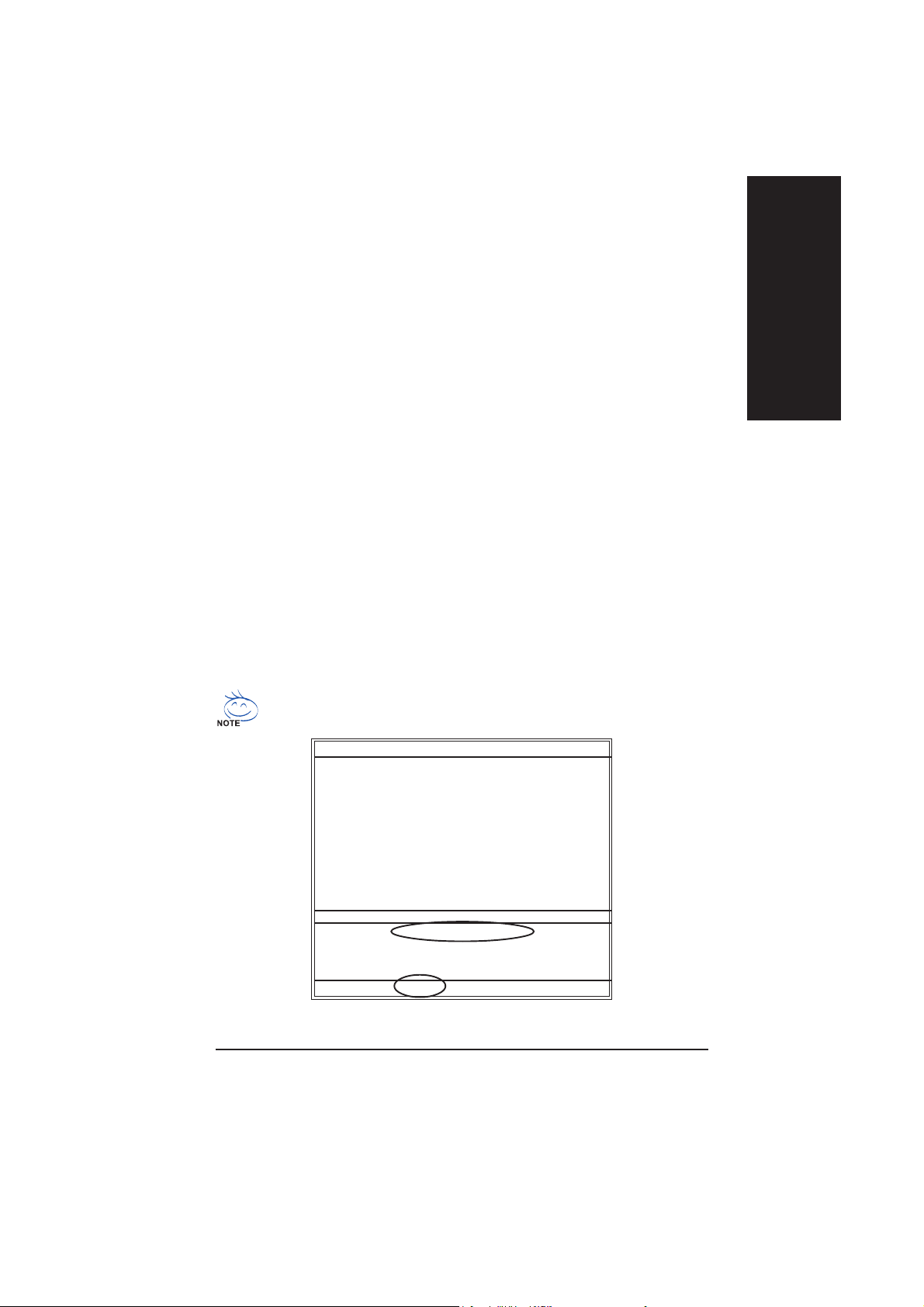
Меню задач для утилиты Dual BIOS
Содержит перечень из восьми задач и две строки с информацией о типах и размерах BIOS.
Выберите нужную задачу и нажмите Enter.
Меню задач для утилиты Q-Flash
™
Содержит перечень из четырех задач. Выберите нужную задачу и нажмите Enter.
Строка команд
Содержит перечень из четырех команд, запускаемых из меню утилит Q-Flash™/Dual BIOS. Для
выполнения нужной команды нажмите на клавиатуре указанную в перечне команд клавишу.
Русский
Использование утилиты Q-Flash
™
Этот раздел посвящен описанию процесса перепрограммирования BIOS с помощью
утилиты Q-Flash
™
. Сначала, как уже указывалось в разделе "Перед началом
перепрограммирования", нужно переписать на дискету распакованный файл с новой BIOS
для вашей системной платы. Затем вставьте дискету с BIOS в дисковод, войдите в
меню утилиты Q-Flash
™
и следуйте приведенным ниже инструкциям.
Øàãè:
1. С помощью клавиш со стрелками выберите в меню Q-Flash™ пункт "Load Main BIOS from
Floppy" и нажмите Enter.
Если вы хотите сохранить текущую версию BIOS на дискете, перед началом
перепрограммирования выберите пункт меню "Save Main BIOS to Floppy".
Boot From......................................... Main Bios
Main ROM Type/Size........................ SST 49LF003A 256K
Backup ROM Type/Size.................... SST 49LF003A 256K
Wide Range Protection Disable
Enter : Run "#:Move ESC:Reset F10:Power Off
Dual BIOS Utility
Boot From Main Bios
Auto Recovery Enable
Halt On Error Disable
Copy Main ROM Data to Backup
Load Default Settings
Save Settings to CMOS
Q-Flash Utility
Load Main BIOS from Floppy
Load Backup BIOS from Floppy
Save Main BIOS to Floppy
Save Backup BIOS to Floppy
- 75 -
Техническая информация

Появится окно с перечнем файлов BIOS, ранее записанных вами на дискету.
2. Выберите нужный файл с BIOS и нажмите Enter.
В нашем примере мы записали на дискету только один файл с BIOS, имеющий
Русский
название 7VRXP.F12, поэтому в перечне присутствует только этот файл.
Убедитесь еще раз, что файл содержит версию BIOS, соответствующую вашей
системной плате.
Boot From......................................... Main Bios
Main ROM Type/Size........................ SST 49LF003A 256K
Backup ROM Type/Size.................... SST 49LF003A 256K
Wide Range Protection Disable
7VRXP.F12 256K
Total size: 1.39M Free
size:1.14M
F5 : Refresh DEL : Delete
Enter : Run "#:Move ESC:Reset F10:Power Off
Dual BIOS Utility
Boot From Main Bios
1 file(s) found
Auto Recovery Enable
Halt On Error Disable
Copy Main ROM Data to Backup
Load Default Settings
Save Settings to CMOS
Q-Flash Utility
Load Main BIOS from Floppy
Load Backup BIOS from Floppy
Save Main BIOS to Floppy
Save Backup BIOS to Floppy
Название файла BIOS,
записанного на дискете.
Нажмите Enter. На экране появится строка - индикатор считывания файла с BIOS с дискеты.
Boot From......................................... Main Bios
Main ROM Type/Size........................ SST 49LF003A 256K
Backup ROM Type/Size.................... SST 49LF003A 256K
Wide Range Protection Disable
Reading BIOS file from floppy...
>>>>>>>>>>>>......................
Don’t Turn Off Power Or Reset System
Enter : Run "#:Move ESC:Reset F10:Power Off
Dual BIOS Utility
Boot From Main Bios
Auto Recovery Enable
Halt On Error Disable
Copy Main ROM Data to Backup
Load Default Settings
Save Settings to CMOS
Q-Flash Utility
Load Main BIOS from Floppy
Load Backup BIOS from Floppy
Save Main BIOS to Floppy
Save Backup BIOS to Floppy
Во время считывания файла
с BIOS не выключайте
питание и не перезагружайте
компьютер!!
Во время перепрограммирования BIOS не извлекайте из дисковода дискету с BIOS.
- 76 -Системные платы серии GA-8IPE1000

После окончания считывания файла с BIOS на экране появится диалоговое окно с
предложением подтвердить намерение перепрограммировать BIOS: "Are you sure to update
BIOS?"
Boot From......................................... Main Bios
Main ROM Type/Size........................ SST 49LF003A 256K
Backup ROM Type/Size.................... SST 49LF003A 256K
Wide Range Protection Disable
Are you sure to update BIOS?
[Enter] to continue or [Esc] to abort.....
Enter : Run "#:Move ESC:Reset F10:Power Off
Dual BIOS Utility
Boot From Main Bios
Auto Recovery Enable
Halt On Error Disable
CHECKSUM = 96D2
Copy Main ROM Data to Backup
Load Default Settings
Save Settings to CMOS
Q-Flash Utility
Load Main BIOS from Floppy
Load Backup BIOS from Floppy
Save Main BIOS to Floppy
Save Backup BIOS to Floppy
Для обновления BIOS нажмите
"Enter", для отказа от
перепрограммирования клавишу "ESC".
3. Для запуска перепрограммирования BIOS нажмите клавишу Y.
Начнется процесс обновления BIOS. На экране появится строка - индикатор процесса.
Русский
Boot From......................................... Main Bios
Main ROM Type/Size........................ SST 49LF003A 256K
Backup ROM Type/Size.................... SST 49LF003A 256K
Wide Range Protection Disable
Programming Now.......
>>>>>>>>>>>>......................
Don't Turn Off Power Or Reset System
Enter : Run "#:Move ESC:Reset F10:Power Off
Dual BIOS Utility
Boot From Main Bios
Auto Recovery Enable
Halt On Error Disable
Copy Main ROM Data to Backup
Load Default Settings
Save Settings to CMOS
Q-Flash Utility
Load Main BIOS from Floppy
Load Backup BIOS from Floppy
Save Main BIOS to Floppy
Save Backup BIOS to Floppy
Индикатор процесса
обновления BIOS.
Во время обновления BIOS не
выключайте питание и не
перезагружайте компьютер. В
противном случае вы рискуете
испортить микросхему BIOS!!
Во время обновления BIOS не извлекайте дискету с BIOS из дисковода.
- 77 -
Техническая информация

4. После окончания перепрограммирования BIOS нажмите любую клавишу. Вы вернетесь
в меню утилиты Q-Flash
™
.
Русский
5. Для выхода из меню утилиты Q-Flash
Boot From......................................... Main Bios
Main ROM Type/Size........................ SST 49LF003A 256K
Backup ROM Type/Size.................... SST 49LF003A 256K
Wide Range Protection Disable
Enter : Run "#:Move ESC:Reset F10:Power Off
Dual BIOS Utility
Boot From Main Bios
Auto Recovery Enable
Halt On Error Disable
Copy Main ROM Data to Backup
!! Copy BIOS completed - Pass !!
Load Default Settings
Please press any key to continue
Save Settings to CMOS
Q-Flash Utility
Load Main BIOS from Floppy
Load Backup BIOS from Floppy
Save Main BIOS to Floppy
Save Backup BIOS to Floppy
Если вы хотите обновить также резервную BIOS, выполните еще раз шаги 1 - 4.
™
нажмите Esc, а затем Y. Компьютер
перезагрузится.
Boot From......................................... Main Bios
Main ROM Type/Size........................ SST 49LF003A 256K
Backup ROM Type/Size.................... SST 49LF003A 256K
Dual BIOS Utility
Wide Range Protection Disable
Boot From Main Bios
Auto Recovery Enable
Halt On Error Disable
Copy Main ROM Data to Backup
Are you sure to RESET ?
Load Default Settings
[Enter] to continue or [Esc] to abort...
Save Settings to CMOS
Q-Flash Utility
Load Main BIOS from Floppy
Load Backup BIOS from Floppy
Save Main BIOS to Floppy
Enter : Run "#:Move ESC:Reset F10:Power Off
Save Backup BIOS to Floppy
- 78 -Системные платы серии GA-8IPE1000

При перезагрузке компьютера на экране появится название обновленной версии BIOS.
American Release:08/23/2002
Megatrends AMIBIOS (C) 1999 American Megatrend
На экране появится
название обновленной
версии BIOS F12
7VRXP F12
AMD-Athlon(tm)Processor-1333MHz
Check System Health !
Checking NVRAM...Update OK
262144KB
DEL:Steup/Dual BIOS/Q-Flash F8:Boot Menu F12:Network boot TAB:Logo
Auto-Detecting Pri Master..IDE Hard Disk
Auto-Detecting Pri Slave...Not Detected
Auto-Detecting Sec Master..ATAPI CDROM
Auto-Detecting Sec Slave.. Not Detected
( C ) American Megatrends Inc.,
62-2003-001199-00101111-040201-KT333-GA7VRXP1-
Здесь приведен экран меню AMI BIOS. Такая же опция имеется в меню AWARD BIOS.
6. Для входа в меню BIOS во время перезагрузки компьютера нажмите Del. Выберите
в меню пункт Load Fail-Safe Defaults (Загрузить безопасные настройки по умолчанию)
и нажмите Enter для загрузки этих настроек. После этого компьютер обнаружит
заново все устройства. Мы настоятельно рекомендуем после обновления BIOS
загружать безопасные настройки по умолчанию.
Русский
Нажмите Enter
AMIBIOS SIMPLE SETUP UTILITY - VERSION 2.00
(C) 2001 American Megatrends, Inc. All Rights Reserved
STANDARD CMOS SETUP INTEGRATED PERIPHERALS
BIOS FEATURES SETUP HARDWARE MONITOR & MISC SETUP
CHIPSET FEATURES SETUP SUPERVISOR PASSWORD
POWER MANAGEMENT SETUP USER PASSWORD
PNP / PCI CONFIGURATION IDE HDD AUTO DETECTION
LOAD FAIL-SAFE DEFAULTS SAVE & EXIT SETUP
LOAD OPTIMIZED DEFAULTS EXIT WITHOUT SAVING
ESC: Quit "#$%: Select Item F5: Old Values F6: Fail-Safe Values
F7: Optimized Values F8: Dual BIOS/Q-Flash F10:Save & Exit
Load Fail-Safe Defaults
- 79 -
Техническая информация

Русский
Для загрузки
настроек по
умолчанию
нажмите Y
7. Выберите пункт Save & Exit Setup (Сохранение настроек и выход) для сохранения
настроек в CMOS и выхода из меню BIOS. Компьютер перезагрузится.
Перепрограммирование BIOS завершено.
Для сохранения
настроек и выхода
из меню нажмите Y.
AMIBIOS SIMPLE SETUP UTILITY - VERSION 2.00
(C) 2001 American Megatrends, Inc. All Rights Reserved
STANDARD CMOS SETUP INTEGRATED PERIPHERALS
BIOS FEATURES SETUP HARDWARE MONITOR & MISC SETUP
CHIPSET FEATURES SETUP SUPERVISOR PASSWORD
POWER MANAGEMENT SETUP USER PASSWORD
PNP / PCI CONFIGURATION IDE HDD AUTO DETECTION
LOAD FAIL-SAFE DEFAULTS SAVE & EXIT SETUP
LOAD OPTIMIZED DEFAULTS EXIT WITHOUT SAVING
ESC: Quit "#$%: Select Item F5: Old Values F6: Fail-Safe Values
F7: Optimized Values F8: Dual BIOS/Q-Flash F10:Save & Exit
STANDARD CMOS SETUP INTEGRATED PERIPHERALS
BIOS FEATURES SETUP HARDWARE MONITOR & MISC SETUP
CHIPSET FEATURES SETUP SUPERVISOR PASSWORD
POWER MANAGEMENT SETUP USER PASSWORD
PNP / PCI CONFIGURATION IDE HDD AUTO DETECTION
LOAD FAIL-SAFE DEFAULTS SAVE & EXIT SETUP
LOAD OPTIMIZED DEFAULTS EXIT WITHOUT SAVING
ESC: Quit "#$%: Select Item F5: Old Values F6: Fail-Safe Values
F7: Optimized Values F8: Dual BIOS/Q-Flash F10:Save & Exit
Load Fail-Safe Defaults (Y/N)? Y
Load Fail-Safe Defaults
AMIBIOS SIMPLE SETUP UTILITY - VERSION 2.00
(C) 2001 American Megatrends, Inc. All Rights Reserved
SAVE to CMOS and EXIT (Y/N) ? Y
Load Fail-Safe Defaults
- 80 -Системные платы серии GA-8IPE1000

Часть 2: Перепрограммирование BIOS с помощью утилиты Q-Flash™ для
системных плат с одной BIOS
Эта часть посвящена перепрограммированию BIOS с помощью утилиты Q-Flash™ на
компьютере с одной BIOS.
Запуск утилиты Q-Flash™:
Шаг 1. Для запуска утилиты Q-Flash™ нажмите во время загрузки компьютера клавишу Del.
Откроется меню настроек BIOS.
CMOS Setup Utility-Copyright (C) 1984-2002 Award Software
!Standard CMOS Features Top Performance
!Advanced BIOS Features Load Fail-Safe Defaults
!Integrated Peripherals Load Optimized Defaults
!Power Management Setup Set Supervisor Password
!PnP/PCI Configurations Set User Password
!PC Health Status Save & Exit Setup
!Frequency/Voltage Control Exit Without Saving
ESC:Quit "#%$:Select Item
F8: Q-Flash F10:Save & Exit Setup
Time, Date, Hard Disk Type...
2. Для входа в меню утилиты Q-Flash™ нажмите клавишу F8, а затем Y.
CMOS Setup Utility-Copyright (C) 1984-2002 Award Software
!Standard CMOS Features Top Performance
!Advanced BIOS Features Load Fail-Safe Defaults
!Integrated Peripherals Load Optimized Defaults
!Power Management Setup Set Supervisor Password
!PnP/PCI Configurations Set User Password
!PC Health Status Save & Exit Setup
!Frequency/Voltage Control Exit Without Saving
Enter Q-Flash Utility (Y/N) ? Y
ESC:Quit "#%$:Select Item
F8: Q-Flash F10:Save & Exit Setup
Time, Date, Hard Disk Type...
Русский
- 81 -
Техническая информация

Меню утилиты Q-Flash
Экранное меню утилиты Q-Flash™ состоит из следующих основных частей:
Русский
Меню задач
для утилиты
Q-Flash
Меню задач для утилиты Q-Flash™. Меню содержит перечень из трех пунктов.
Выберите нужную задачу и нажмите Enter.
Строка команд. Содержит перечень из четырех команд, запускаемых из меню утилиты
Q-Flash
команд клавишу.
Использование утилиты Q-Flash
Этот раздел посвящен описанию процесса перепрограммирования BIOS с помощью
утилиты Q-Flash
перепрограммирования", нужно переписать на дискету распакованный файл с новой BIOS
для вашей системной платы. Затем вставьте дискету с BIOS в дисковод, войдите в
меню утилиты Q-Flash
™
Flash Type/Size................SST 49LF002A 256K
TM
Enter: Run "/#: Move ESC: Reset F10:Power Off
™
. Для выполнения нужной команды нажмите на клавиатуре указанную в перечне
™
. Сначала, как уже указывалось в разделе "Перед началом
™
и следуйте приведенным ниже инструкциям.
Q-Flash Utility V1.30
Keep DMI DataEnable
Update BIOS from Floppy
Save BIOS to Floppy
™
Заголовок меню
утилиты Q-Flash
Строка команд
TM
Øàãè:
1. С помощью клавиш со стрелками выберите в меню Q-Flash™ пункт "Update BIOS from
Floppy" и нажмите Enter.
Если вы хотите сохранить текущую версию BIOS на дискете, перед началом
перепрограммирования выберите пункт меню "Save BIOS to Floppy".
Flash Type/Size................SST 49LF002A 256K
Enter: Run "/#: Move ESC: Reset F10:Power Off
Q-Flash Utility V1.30
Keep DMI DataEnable
Update BIOS from Floppy
Save BIOS to Floppy
- 82 -Системные платы серии GA-8IPE1000

Появится окно с перечнем файлов BIOS, ранее записанных вами на дискету.
В нашем примере мы записали на дискету только один файл с BIOS, имеющий
название 8GE800.F4, поэтому в перечне присутствует только этот файл.
2. Выберите нужный файл с BIOS и нажмите Enter. Начнется считывание файла с
дискеты.
Убедитесь еще раз, что файл содержит версию BIOS, соответствующую вашей
системной плате.
Русский
Flash Type/Size................SST 49LF002A 256K
8GE800.F4
256K
Enter: Run "/#: Move ESC: Reset F10:Power Off
Total Size: 1.39M Free Size: 1.14M
F5: Refresh DEL: Delete
Flash Type/Size................SST 49LF002A 256K
Enter: Run "/#: Move ESC: Reset F10:Power Off
Q-Flash Utility V1.30
Keep DMI DataEnable
Update BIOS from Floppy
Save BIOS to Floppy
1 File(s) found
Q-Flash Utility V1.30
Keep DMI DataEnable
Reading BIOS file from floppy.........
>>>>>>>>...........................
Don't turn off Power Or RESET System
Update BIOS from Floppy
Save BIOS to Floppy
Название файла BIOS,
записанного на дискете.
Во время считывания файла
с BIOS не выключайте
питание и не перезагружайте
компьютер!!
После окончания считывания файла с BIOS на экране появится диалоговое окно с
предложением подтвердить намерение перепрограммировать BIOS: "Are you sure to update
BIOS?"
- 83 -
Техническая информация

Русский
3. Для запуска перепрограммирования BIOS нажмите клавишу Y.
Начнется процесс обновления BIOS. На экране появится строка - индикатор процесса.
Индикатор процесса
обновления BIOS.
4. После окончания перепрограммирования BIOS нажмите любую клавишу. Вы вернетесь
в меню утилиты Q-Flash
Flash Type/Size................SST 49LF002A 256K
Are you sure to update BIOS?
[Enter] to continue updating BIOS or "ESC" to abort.
Enter: Run "/#: Move ESC: Reset F10:Power Off
Flash Type/Size................SST 49LF002A 256K
>>>>>>>>>>>>>.................
Do not Turn Off Power On RESET System
Enter: Run "/#: Move ESC: Reset F10:Power Off
Flash Type/Size................SST 49LF002A 256K
Q-Flash Utility V1.30
Keep DMI DataEnable
CHECKSUM = AC03
Update BIOS from Floppy
Save BIOS to Floppy
Q-Flash Utility V1.30
Updating BIOS Now...
Keep DMI DataEnable
Update BIOS from Floppy
Save BIOS to Floppy
™
.
Q-Flash Utility V1.30
Keep DMI DataEnable
!! Copy BIOS completed - pass !!
Please press any key to continue....
Update BIOS from Floppy
Save BIOS to Floppy
Для обновления BIOS
нажмите "Enter", для отказа
от перепрограммирования клавишу "ESC".
Во время обновления BIOS
не выключайте питание и не
перезагружайте компьютер!!
Enter: Run "/#: Move ESC: Reset F10:Power Off
5. Для выхода из меню утилиты Q-Flash™ нажмите Esc, а затем Enter. Компьютер
перезагрузится.
Flash Type/Size................SST 49LF002A 256K
Enter: Run "/#: Move ESC: Reset F10:Power Off
Q-Flash Utility V1.30
Keep DMI DataEnable
Update BIOS from Floppy
Are you sure to RESET?
Save BIOS to Floppy
[Enter] to continue or [Esc] to abort....
6. Для входа в меню BIOS во время перезагрузки компьютера нажмите Del. Выберите
в меню пункт Load Fail-Safe Defaults (Загрузить безопасные настройки по
умолчанию). Указания по загрузке см. в пунктах 6 - 7 Части 1.
Поздравляем!! Перепрограммирование BIOS успешно завершено!!
- 84 -Системные платы серии GA-8IPE1000

Способ 2: Утилита @BIOS
Если ваша ОС не позволяет создать загрузочную дискету, для перепрограммирования
BIOS рекомендуем воспользоваться программой Gigabyte @BIOS
™
.
Русский
Нажмите.
1.Выберите "@BIOS".
(1)
3.Поставьте "!".
Способы перепрограммирования и порядок действий:
I. Обновление BIOS через Internet.
a. Щелкните по пиктограмме "Internet Update".
b. Щелкните по пиктограмме "Update New BIOS".
c. Выберите сервер обновлений @BIOS™.
d. Выберите название модели вашей системной платы.
e. Система автоматически скачает и обновит BIOS.
4.Нажмите.
(3)
2. Выберите пункт Пуск/ Программы/
GIGABYTE/@BIOS.
(2)
5. Выберите сервер обновлений
@BIOS и нажмите "OK".
(4)
- 85 -
Техническая информация

II. Обновление BIOS НЕ через Internet:
a. Не нажимайте на пиктограмму "Internet Update".
b. Выберите "Update New BIOS".
Русский
c. Чтобы найти сохраненный на компьютере файл BIOS, выберите в диалоговом окне
d. Найдите распакованный файл с версией BIOS, скачанный из Интернета или
e. Следуя инструкциям, завершите процесс обновления BIOS.
III. Сохранение BIOS
В самом первом диалоговом окне имеется пункт "Save Current BIOS". Выберите его, если
вы хотите сохранить текущую версию BIOS.
IV. Проверьте список поддерживаемых системных плат и флэш-ПЗУ.
В самом первом диалоговом окне имеется пиктограмма "About this program". Щелкнув по
ней, вы можете узнать, какие модели системных плат и марки флэш-ПЗУ
поддерживаются программой.
Замечание:
a. В способе I вам будет предложено выбрать модель системной платы из списка,
b. В способе II убедитесь, что наименование системной платы в разархивированном
c. Если при перепрограммировании способом I не удается найти файл BIOS на
d. Помните: если процесс перепрограммирования BIOS будет прерван, компьютер не
пункт "All Files".
полученный другим способом (с названием, например, 8IPE1000 Pro-G.F1).
содержащего два или более наименований. Убедитесь, что ваш выбор точно
соответствует модели вашей платы. При неправильном выборе компьютер не
загрузится.
файле BIOS точно соответствует модели платы, установленной в компьютере. В
противном случае компьютер не загрузится.
сервере обновления @BIOS
установите его, следуя рекомендациям способа II.
сможет загрузиться.
™
, скачайте файл BIOS с Web-сайта Gigabyte и
- 86 -Системные платы серии GA-8IPE1000

О системе 2- / 4- / 6- /8-
канального звука
Установка системы многоканального звука в Windows 98SE/2000/ME/XP выполняется очень
просто. Следуйте приведенным ниже инструкциям.
Подключение стереоколонок и настройка стереозвука
Для достижения наилучшего результата рекомендуем использовать колонки со встроенным
усилителем мощности (активные).
ØÀÃ 1:
Подключите стереоколонки или наушники к
линейному выходу (Line Out).
Линейный выход
ØÀÃ 2 :
После установки аудиодрайвера справа на
панели задач появится пиктограмма ("Sound
Effect"). Щелкните по ней.
Русский
ØÀÃ 3:
Выберите вкладку "Speaker Configuration", а
затем в списке в левой части окна выберите
опцию "2CH Speaker". Настройка стереозвука
завершена.
- 87 -
Техническая информация

Режим 4-канального аналогового звука
ØÀÃ 1 :
Подключите фронтальные колонки к линейному
Русский
выходу (разъем "Line Out"), а тыловые колонки -
к линейному входу (разъем "Line In").
ØÀÃ 2 :
После установки аудиодрайвера справа на
панели задач появится пиктограмма ("Sound
Effect"). Щелкните по ней.
ØÀÃ 3 :
Выберите вкладку "Speaker Configuration", а
затем пункт "UAJ Function". После этого в списке
в левой части окна выберите опцию "4CH
Speaker". Настройка 4-канального звука
завершена.
Линейный
выход
Линейный
вход
- 88 -Системные платы серии GA-8IPE1000

Режим 6-канального аналогового звука
Колонки подключаются к разъ¸мам на задней
панели без какого-либо дополнительного
оборудования.
ØÀÃ 1 :
Подключите фронтальные колонки к линейному
выходу (разъем Line Out), тыловые колонки - к
линейному входу (Line In ), а центральный канал/
сабвуфер - к микрофонному входу (MIC In).
Микрофонный
ØÀÃ 2 :
После установки аудиодрайвера справа на
панели задач появится пиктограмма ("Sound
Effect"). Щелкните по ней.
âõîä
Русский
Линейный
вход
Линейный
выход
ØÀÃ 3 :
Выберите вкладку "Speaker Configuration", а
затем пункт "UAJ Function". После этого в списке
в левой части окна выберите опцию "6CH
Speaker". Настройка 6-канального звука
завершена.
- 89 -
Техническая информация

Режим 8-канального звука (с использованием комплекта Audio Combo Kit)
Планка Audio Combo Kit содержит выходы SPDIF
Русский
(оптический и коаксиальный), а также комплект
аудиопортов Surround-Kit, в который входят
выходы для подключения боковых колонок,
центрального канала/сабвуфера и тыловых
колонок.
ØÀÃ 1 :
Установите планку Audio Combo Kit на задней
панели корпуса компьютера и закрепите ее
винтом.
ØÀÃ 2 :
Присоедините штекер SURROUND-KIT к разъему SUR_CEN на системной плате.
ØÀÃ 3 :
Подключение 8-канального звука можно
производить двумя способами.
Способ 1:
Подключите фронтальные каналы к линейному
выходу ("LINE OUT") на задней панели
компьютера. Затем подключите тыловые
каналы к разъему "REAR R/L", центральный
канал и сабвуфер к разъему "SUB CENTER",
а боковые каналы - к разъему "SUR BACK"
на планке Surround-Kit.
- 90 -Системные платы серии GA-8IPE1000

Способ 2:
Подключите фронтальные каналы к линейному
выходу ("LINE OUT"), тыловые каналы -
линейному входу ("LINE IN"), а центральный
канал/сабвуфер - к микрофонному входу
("MIC IN") на задней панели системной платы.
Затем подключите боковые каналы к разъему
"SUR BACK" на планке Surround-Kit. При таком
способе подключения необходимо
использовать функцию UAJ.
ØÀÃ 4 :
После установки аудиодрайвера справа на
панели задач появится пиктограмма ("Sound
Effect"). Щелкните по ней.
ØÀÃ 5 :
Выберите вкладку "Speaker Configuration", а затем
опции "UAJ Function" и "Only Surround-Kit". После
этого в списке в левой части окна выберите опцию
"8CH Speaker". Настройка 8-канального звука
завершена.
Русский
Настройка звуковых режимов:
В меню настройки звуковых режимов
пользователь может выбрать режим и
отрегулировать тембр звука.
- 91 -
Техническая информация

Комплект выходов SPDIF (поставляется дополнительно)
В системной плате предусмотрена возможность
Русский
подключения цифровых выходов SPDIF. В
комплект входят кабель и планка для установки
на заднюю панель (см. рис.). Для подключения
декодера на планке имеются разъ¸мы для
оптического и коаксиального кабелей.
1. Установите планку разъемов SPDIF на
заднюю панель компьютера и закрепите ее
винтом.
2. Подключите штекер SPDIF к системной
плате.
3. Подключите коаксиальный или оптический
выход SPDIF к декодеру SPDIF.
- 92 -Системные платы серии GA-8IPE1000

О функции Jack-Sensing (UAJ) (UAJ)
Программа Jack-Sensing обнаруживает неправильное подключение кабелей к аудиоразъемам.
Для поддержки функции Jack-Sensing в Windows 98/98SE/2000/ME установите пакет
Microsoft DirectX8.1 или более поздней версии.
Программа Jack-Sensing может работать в двух режимах: AUTO (Автоматический) и MANUAL
(Ручной). Ниже приведен пример подключения стереозвука в Windows XP.
Подключение аудиоразъемов
К линейному входу можно подключить выход
CD-ROM, аудиоплеера и других подобных
аудиоустройств, к линейному выходу - колонки,
наушники и другие подобные устройства, а к
микрофонному входу - микрофон.
Русский
Автоопределение
Подключите устройства к разъемам, как
указано выше. При правильном подключении
на экране компьютера появится
изображенное на рисунке справа окно.
Обратите внимание, что функция объемного
звука появляется в меню только при
подключении к разъемам источников
объемного звука.
- 93 -
Техническая информация
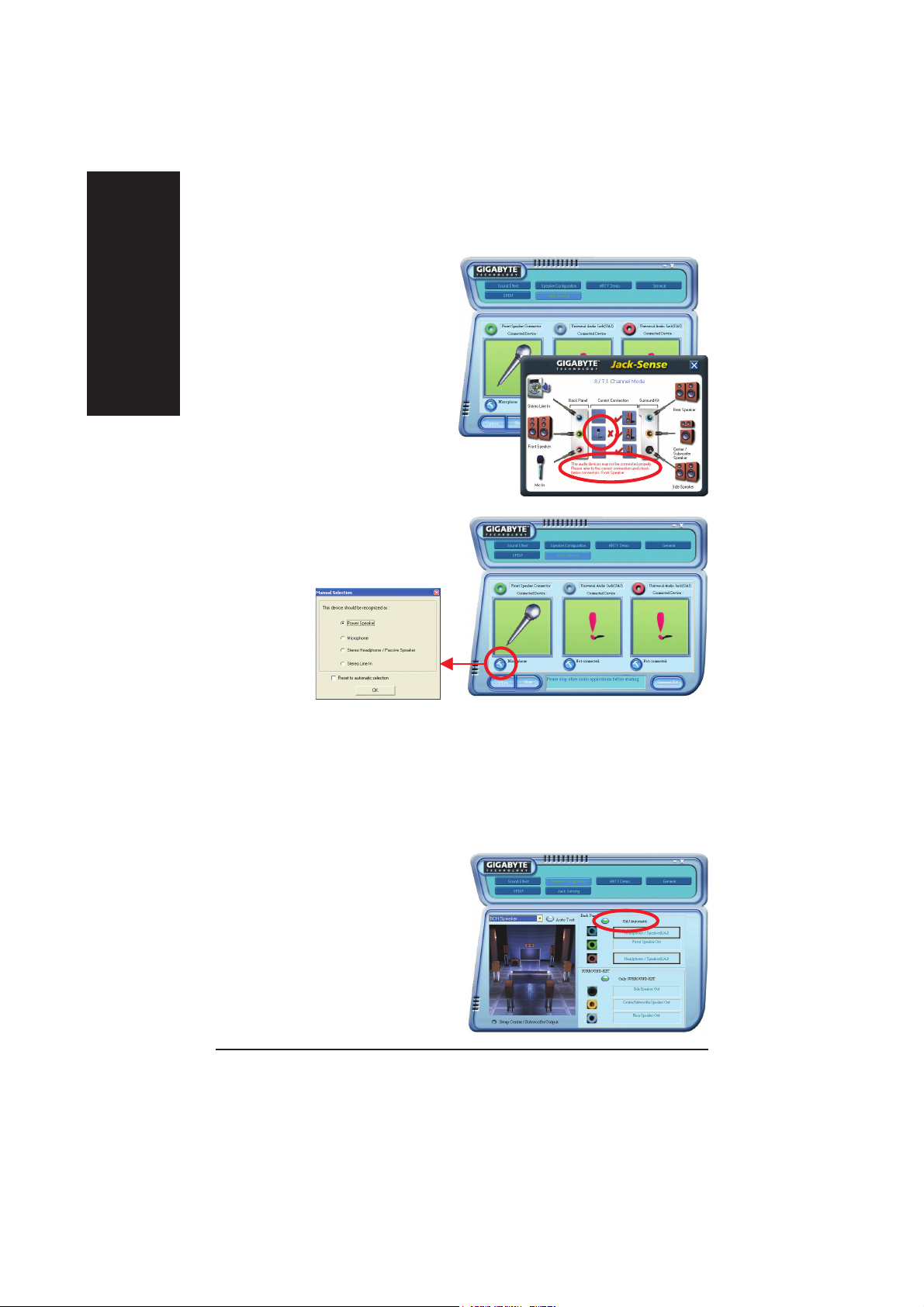
Если подключение к разъемам произведено
неправильно, на экране появится
предупреждение (см. рис.).
Русский
Задание вручную
Если выведенная на экран конфигурация
отличается от заданной при подключении,
нажмите кнопку "Manual Selection" (Задание
вручную).
О функции UAJ
Функция UAJ (Universal Audio Jack) автоматически меняет местами сигналы аудиовходов и
аудиовыходов, если пользователь подключает источник аудиосигнала неправильно (Line-in/ Line-
out). Это означает, что при включенной функции UAJ пользователю не нужно задумываться о том,
к какому разъему следует подключить источник аудиосигнала, а к какому - колонки.
Активизация функции UAJ:
Для активизации функции UAJ нажмите кнопку
"UAJ Automatic".
- 94 -Системные платы серии GA-8IPE1000

О функции Xpress Recovery
Что такое Xpress Recovery?
Утилита Xpress Recovery предназначена для восстановления системного раздела
жесткого диска. Если информация на жестком диске испорчена, с помощью этой утилиты
вы можете вернуть ее в исходное состояние.
1. Утилита поддерживает файловые системы FAT16 / FAT32 / NTFS.
2. Жесткий диск должен быть подключен к 1-му каналу IDE.
3. Утилита не будет работать, если на компьютере установлено несколько
операционных систем.
4. Утилиту можно использовать только с дисками IDE, поддерживающими
режим адресации HPA .
5. Загрузочный раздел должен быть первым разделом жесткого диска. После
резервирования загрузочного раздела не меняйте его размер.
6. Не рекомендуется использовать утилиту Xpress Recovery, если вы ранее
использовали менеджер загрузки Ghost для файловой системы NTFS.
1. Время резервирования зависит от объема системных данных и скорости
чтения/записи диска.
2. Рекомендуем устанавливать утилиту Xpress Recovery сразу после установки
операционной системы, драйверов и приложений.
Как использовать утилиту Xpress Recovery?
Утилиту Xpress Recovery можно запустить двумя способами (см. ниже):
1. Текстовый режим: Нажмите клавишу F9 во время загрузки компьютера.
Award Modular BIOS v6.00PG, An Energy Star Al ly
Copyright (C) 1984-2002, Award Software, Inc.
Intel 865PE AGPSet BIOS for 8IPE1000MT F1
Check System Health OK
.
.
.
Press DEL to enter SETUP / Q-Flash, F9 For Xpress Recovery
08/16/2002-I845GE-6A69YG01C-00
2. Графический режим: загрузка с CD-ROM
Войдите в меню дополнительных настроек BIOS и установите опцию загрузки с
CD-ROM. Сохраните настройки и выйдите из меню BIOS. После этого при появлении
в нижней части экрана надписи "Boot from CD:" нажмите любую клавишу. Запустится
утилита Xpress Recovery.
Для запуска Xpress Recovery
нажмите F9
Русский
.
.
Verifying DMI Pool Data
Boot from CD:
Установите загрузку с CD-ROM
- 95 -
Техническая информация

Выделите нужный пункт меню с помощью клавиш со стрелками и
нажмите Enter.
Текстовый режим:
Русский
Графический режим:
Xpress Recovery V1.0 (C) Copy Right 2003. GIGABYTE Technilogy CO. , Ltd.
1. Execute Backup Utility
2. Execute Restore Utility
3. Remove Backup Image
4. Exit and Restart
Xpress Recovery V1.0 (C) Copy Right 2003. GIGABYTE Technilogy CO. , Ltd.
1. Execute Backup Utility
2. Execute Restore Utility
3. Remove Backup Image
4. Exit and Restart
Если вы ранее загружали утилиту Xpress Recovery с CD-ROM, то при
нажатии клавиши F9 при загрузке компьютера утилита будет работать в
графическом режиме.
- 96 -Системные платы серии GA-8IPE1000
